新手装系统安装windows11/其他系统之U启通详细讲解
新手装系统安装windows11/其他系统之U启通详细讲解
引入
在家装系统已成为日常所需,但身为不是计算机专业甚至是计算机专业但不知道怎么安装系统的时候这篇文章就显得尤为重要,安装系统的目的无非就是新机器,然后想安装一个自己喜欢,并且称心如意的操作系统,让自己知根知底,防止原操作系统存在后门,或不可控因素,因我电脑的系统是好的,所以我找了一块新硬盘来做操作,有些专业人士就该问了,为什么不用虚拟机呢?我的答案是防止某些操作跟真实的环境不一样带给大家一些误导,所以这里我选择了新硬盘来做更加详细的装机,废话不多说,开始吧!
准备材料
1.一个16G+的U盘或者移动硬盘
2.您必须有一台可以正常启动的电脑来制作您的启动盘
3.您的目标主机必须有一块或一块以上的硬盘且容量不小于64G
4.必要情况下您需要有一个螺丝刀,以便方便实施安装
信息收集
得先确认自己的电脑属于什么品牌什么型号,知根知底才能沉着应对所有突发状况
| 硬件 | 信息 |
|---|---|
| 型号 | 机械师F117-7 |
| 主板 | NP55HH_J_K-HMx |
| BIOS | SMBIOS主版本: 3.3 |
| CPU | i7-11800H @ 2.30GHz |
| 内存 | 双8G |
制作启动盘
1.打开您准备好的可以使用的电脑
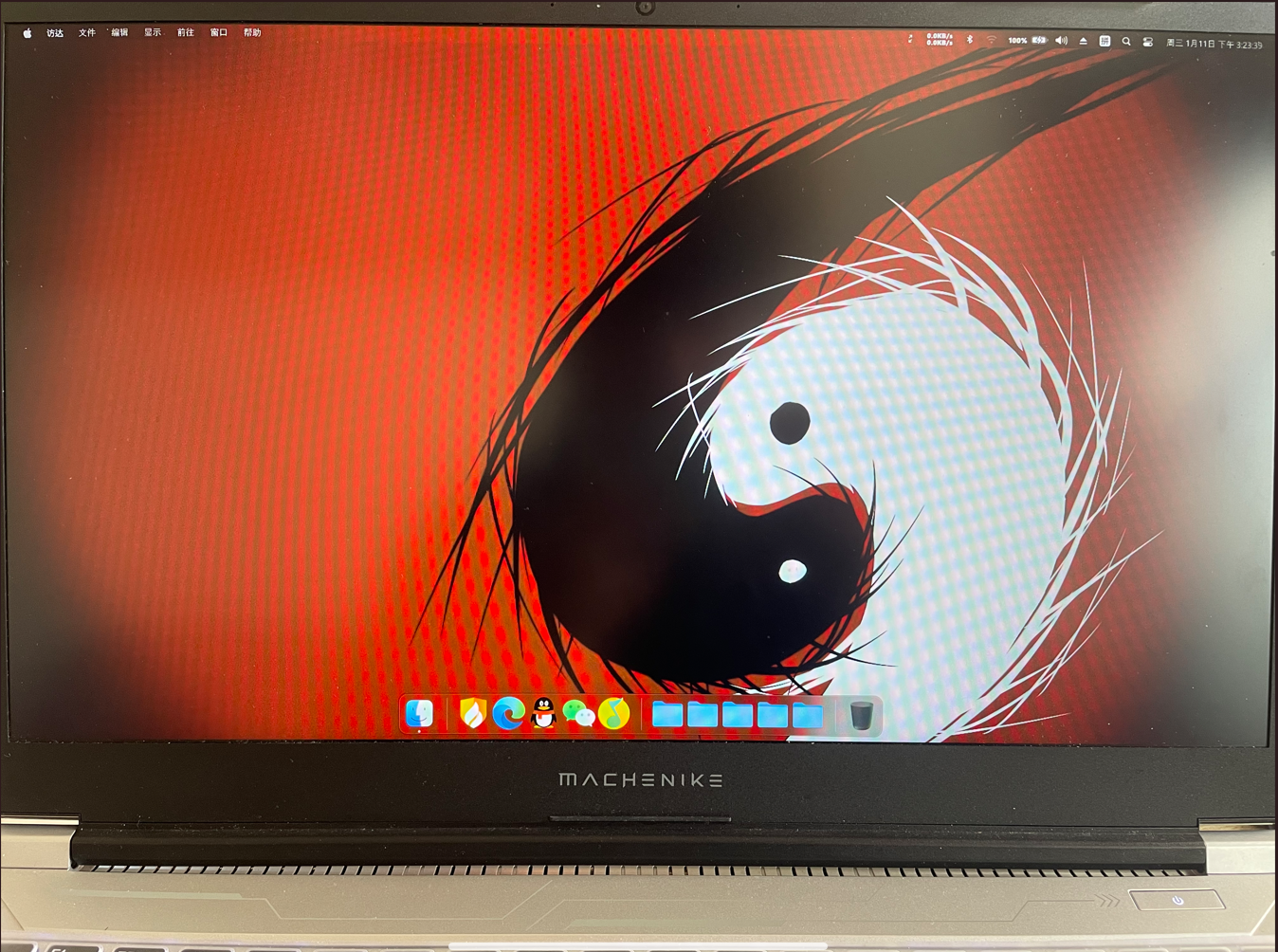
2.插上准备好的U盘

3.打开U启通
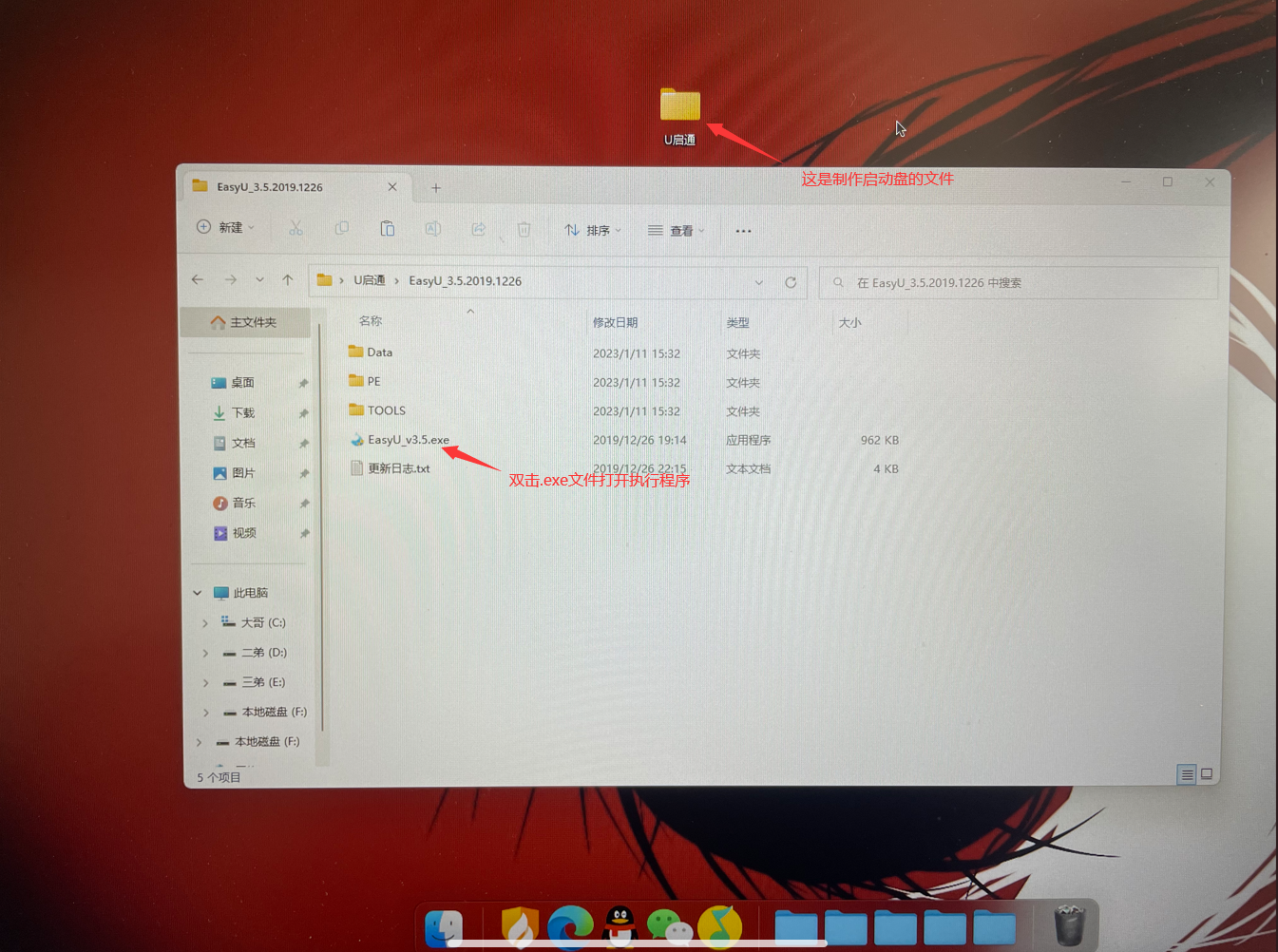
4.执行制作
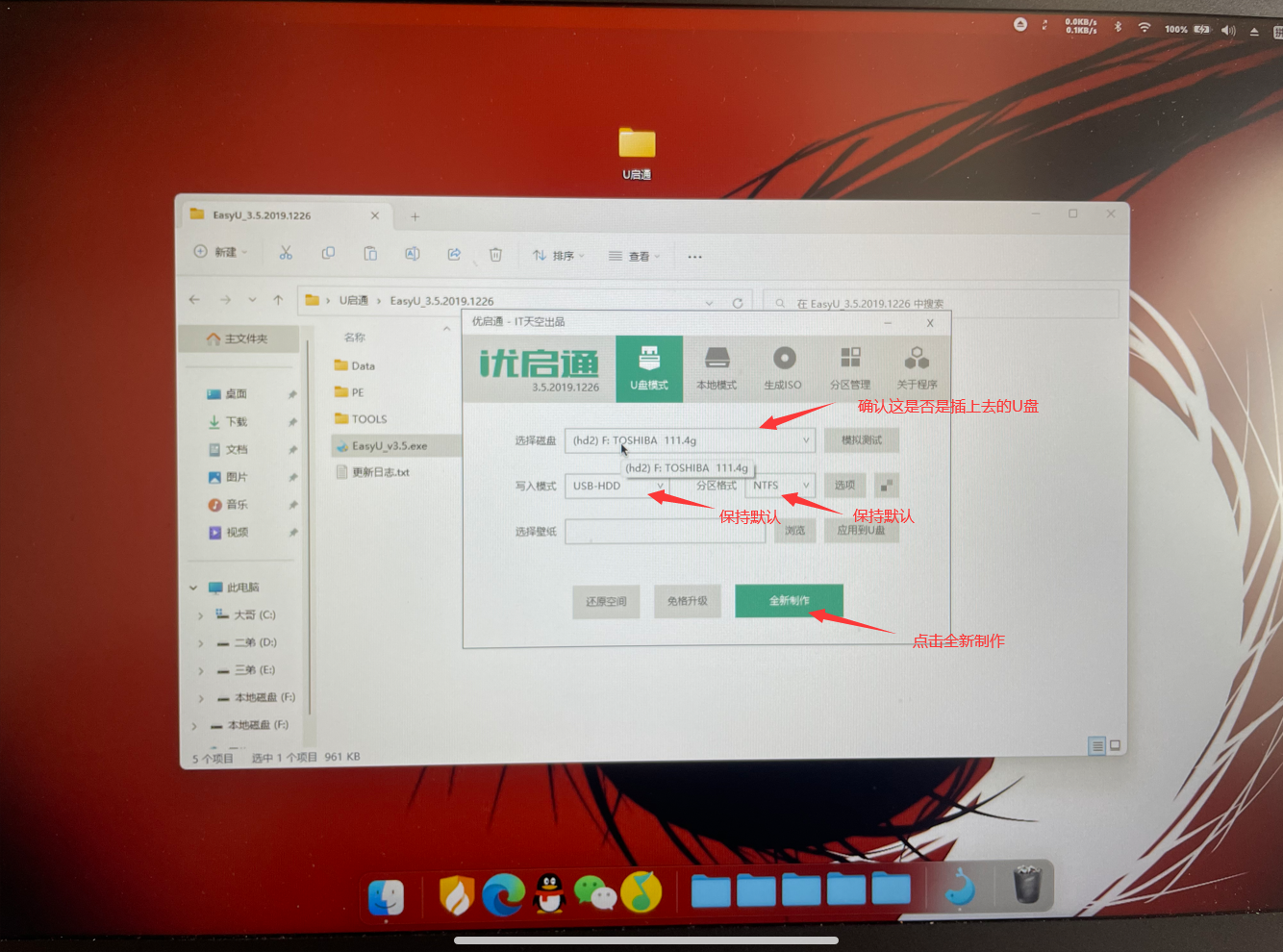
5.制作
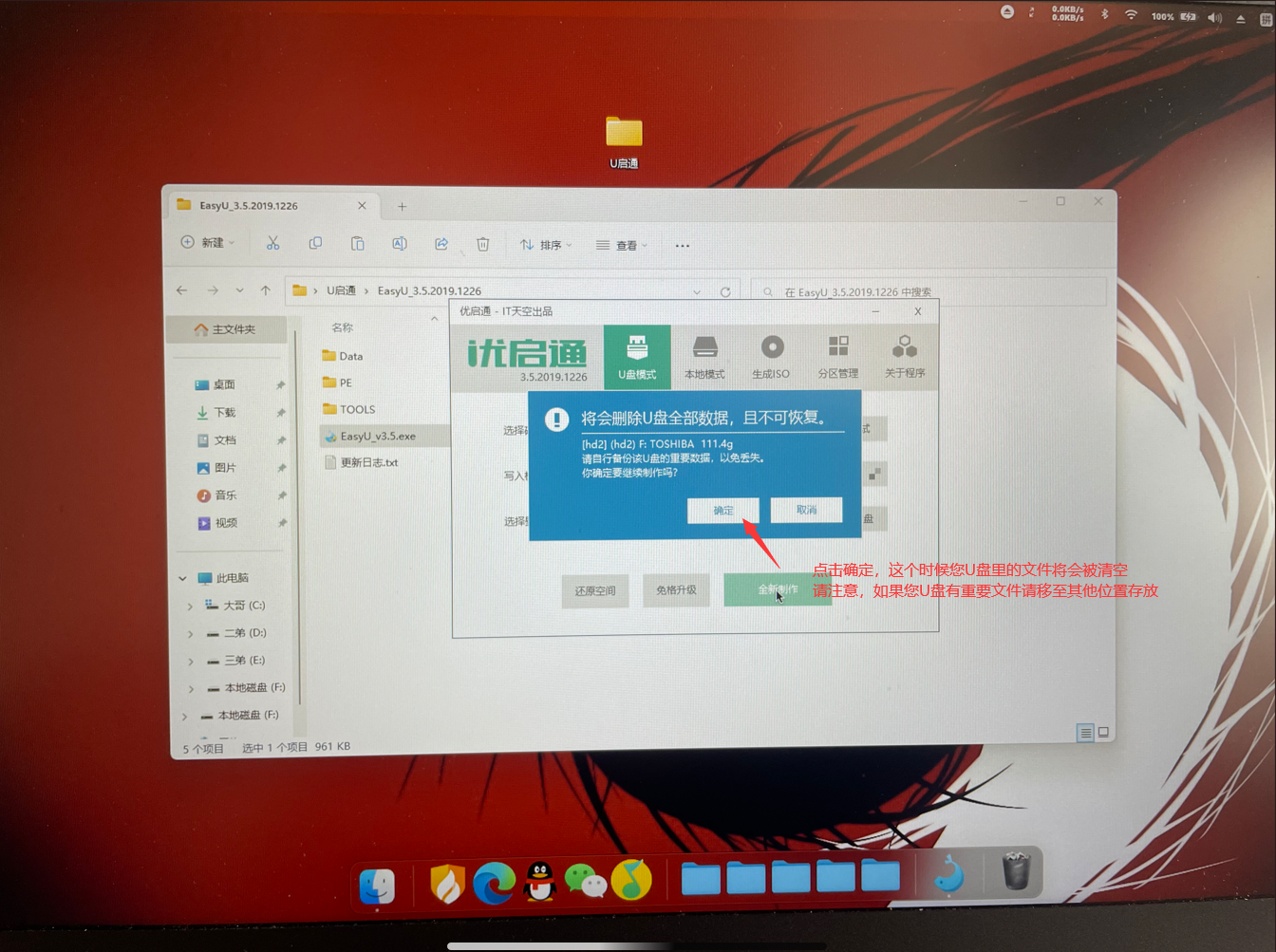
注意:如果您U盘有重要文件记得移至其他位置存放,此操作会格式化您的U盘
6.等待执行
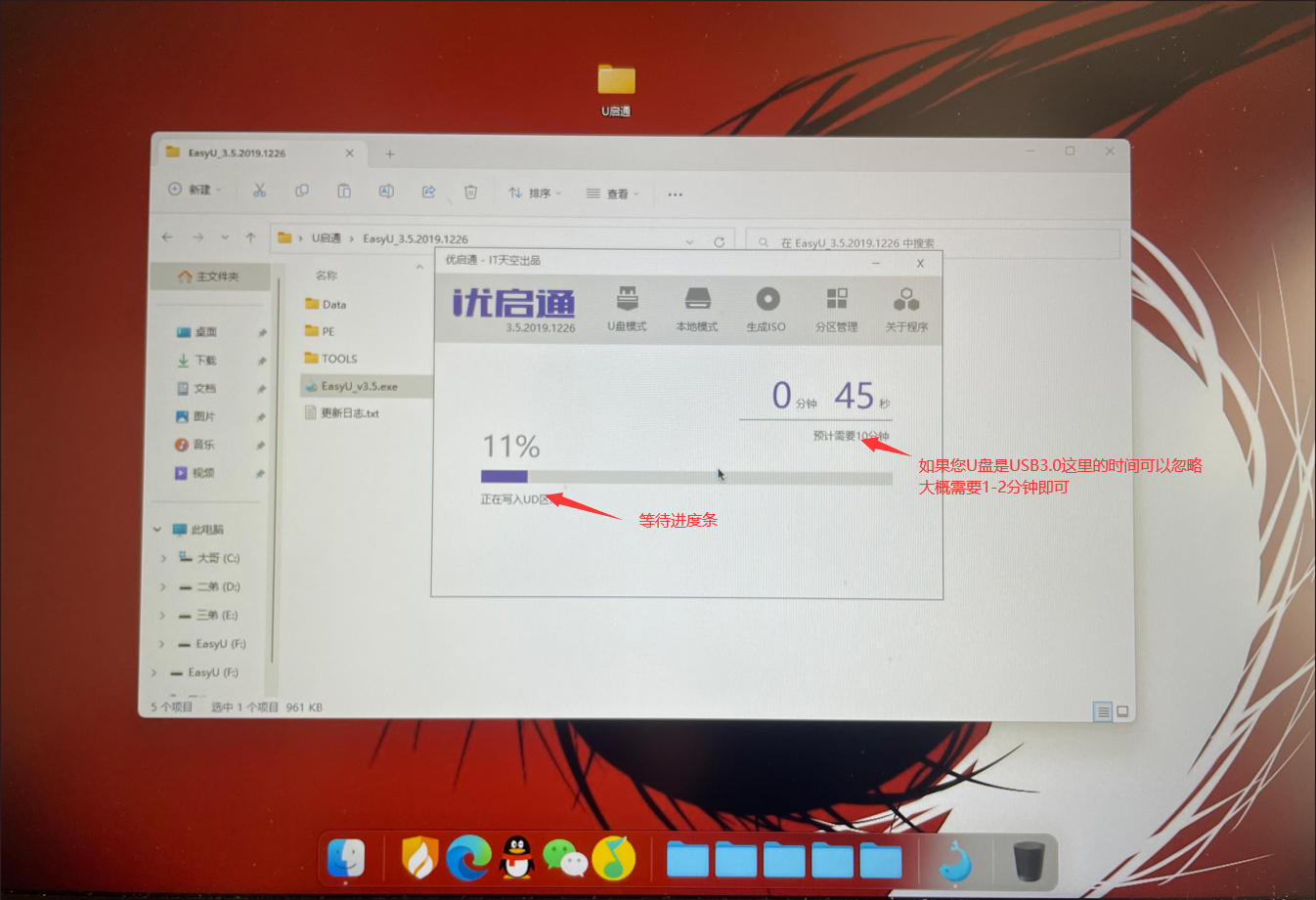
7.执行成功
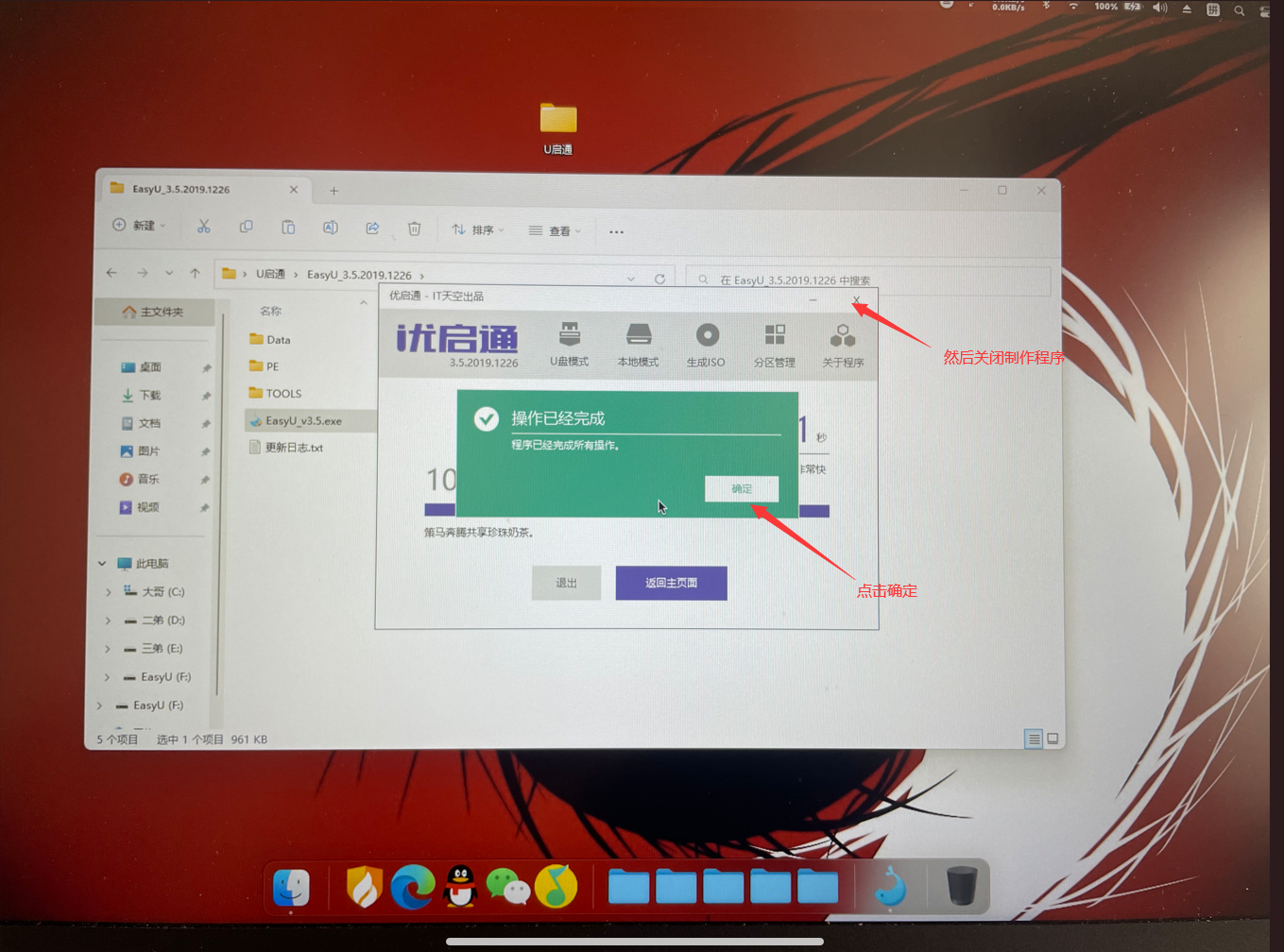
注意:此操作可能会被安全软件误报,会终止您的UD区生成,此时可暂时退出杀毒软件即可
8.确认是否成功
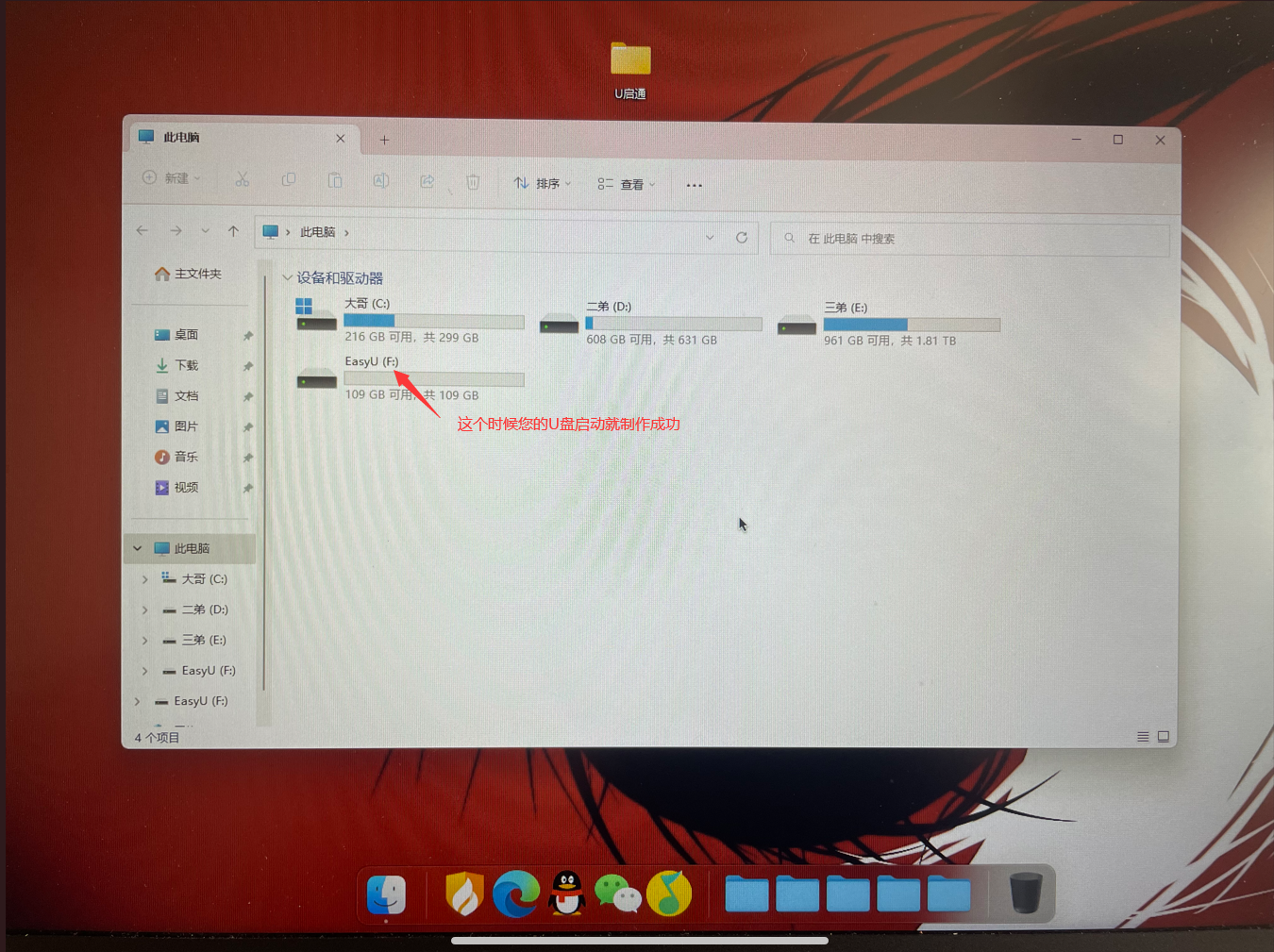

9.复制镜像文件
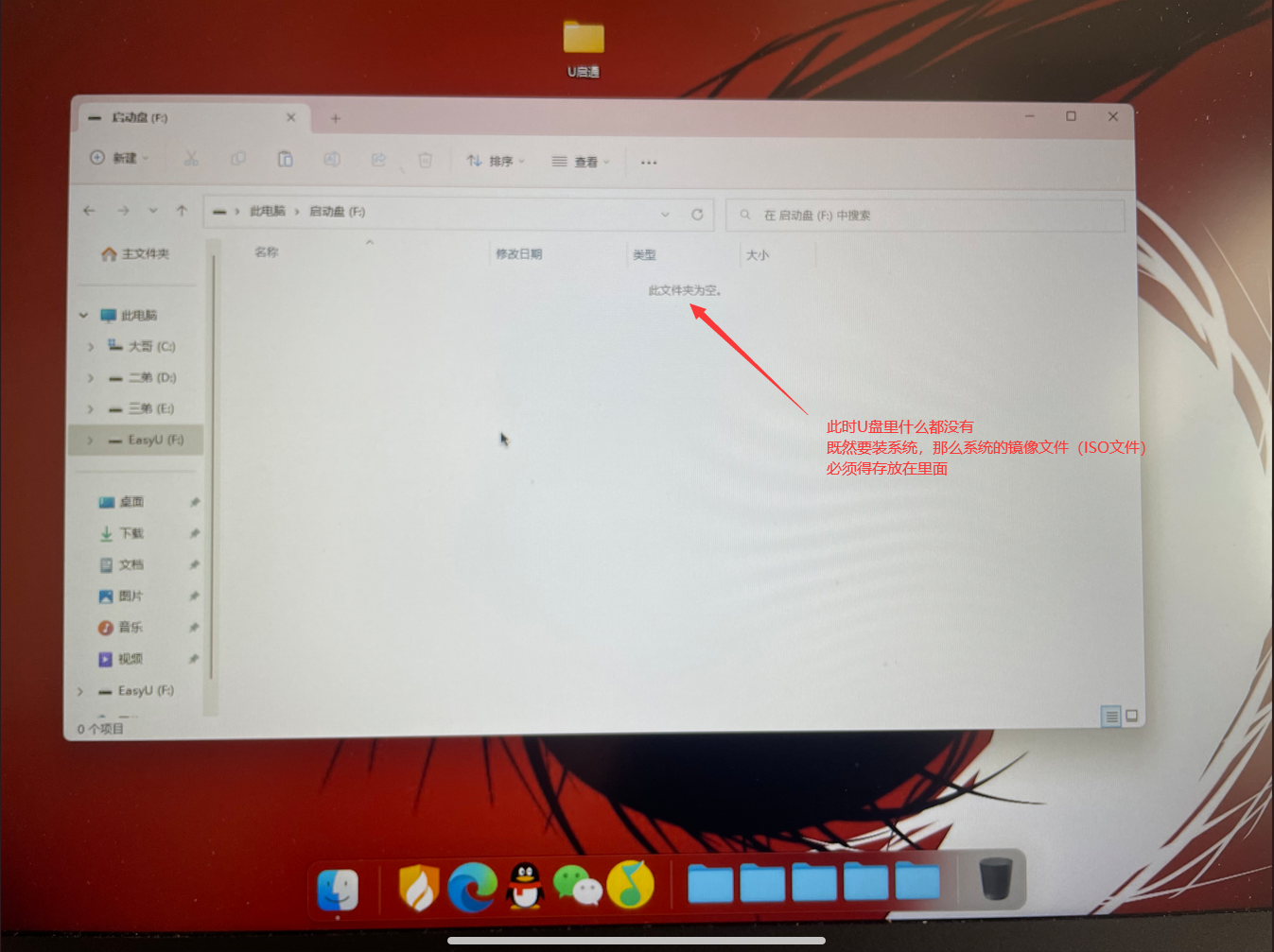
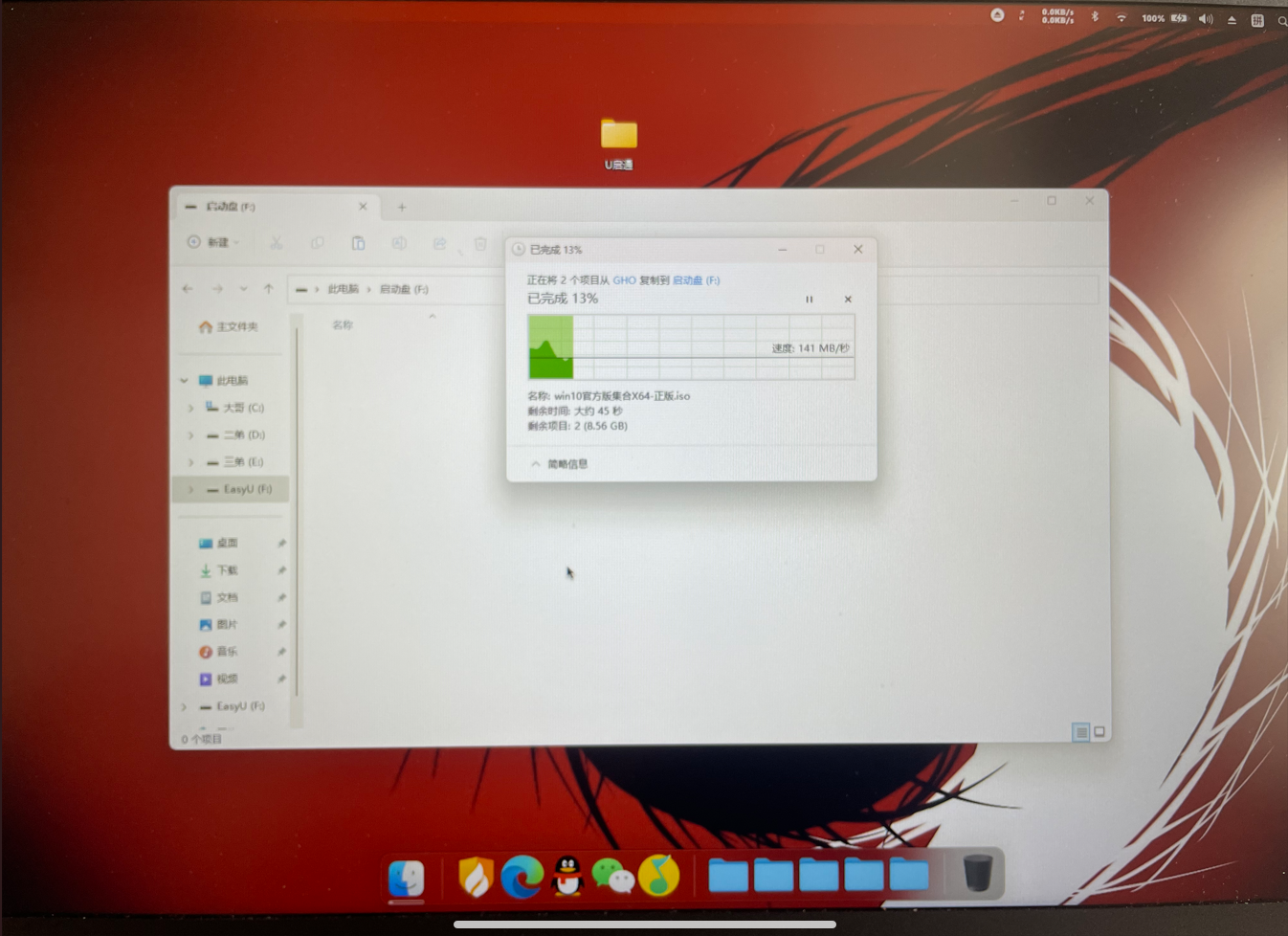
这里我复制的镜像文件有两个,一个是win11一个是win10,如果您的机型过于老旧,本站也会提供给您xp系统
至此,U盘启动就制作完成。
装机
如果您的电脑不是像我这样,只是想纯粹装个系统,那么请跳过本节

1.安装上架

注意!!!:拆开机器后第一步是断掉电源,以免造成不必要的短路导致电脑无法开机,如有特殊必要,可佩戴防静电手套
2.装好机器

开始安装操作系统
选择U盘启动进入PE
1.开机
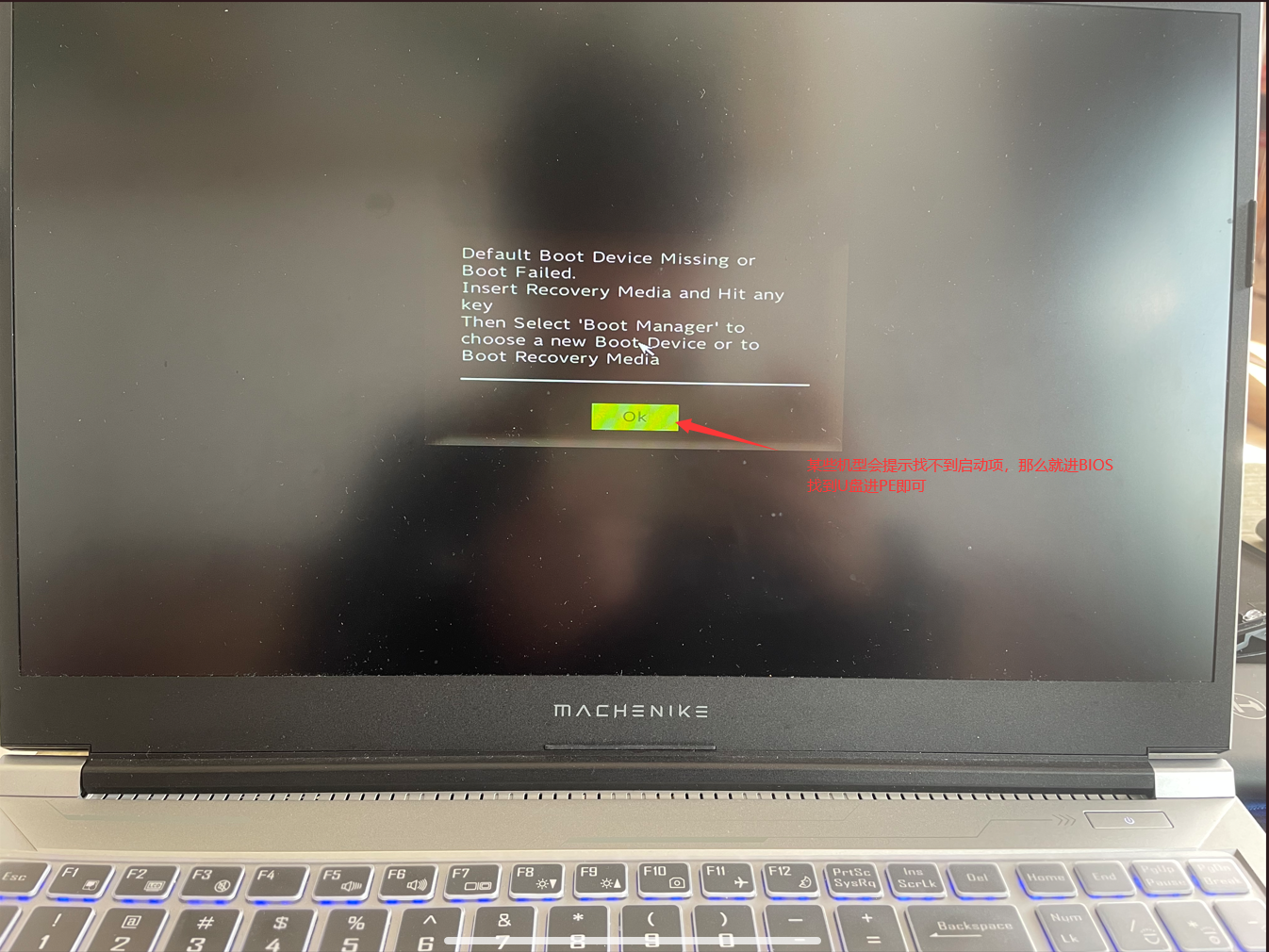
提示:一般机器进入BIOS的按键为F1或F2,您可以一起按,按的方法为点按,及LOL放技能法,连续点按即可
2.进BIOS
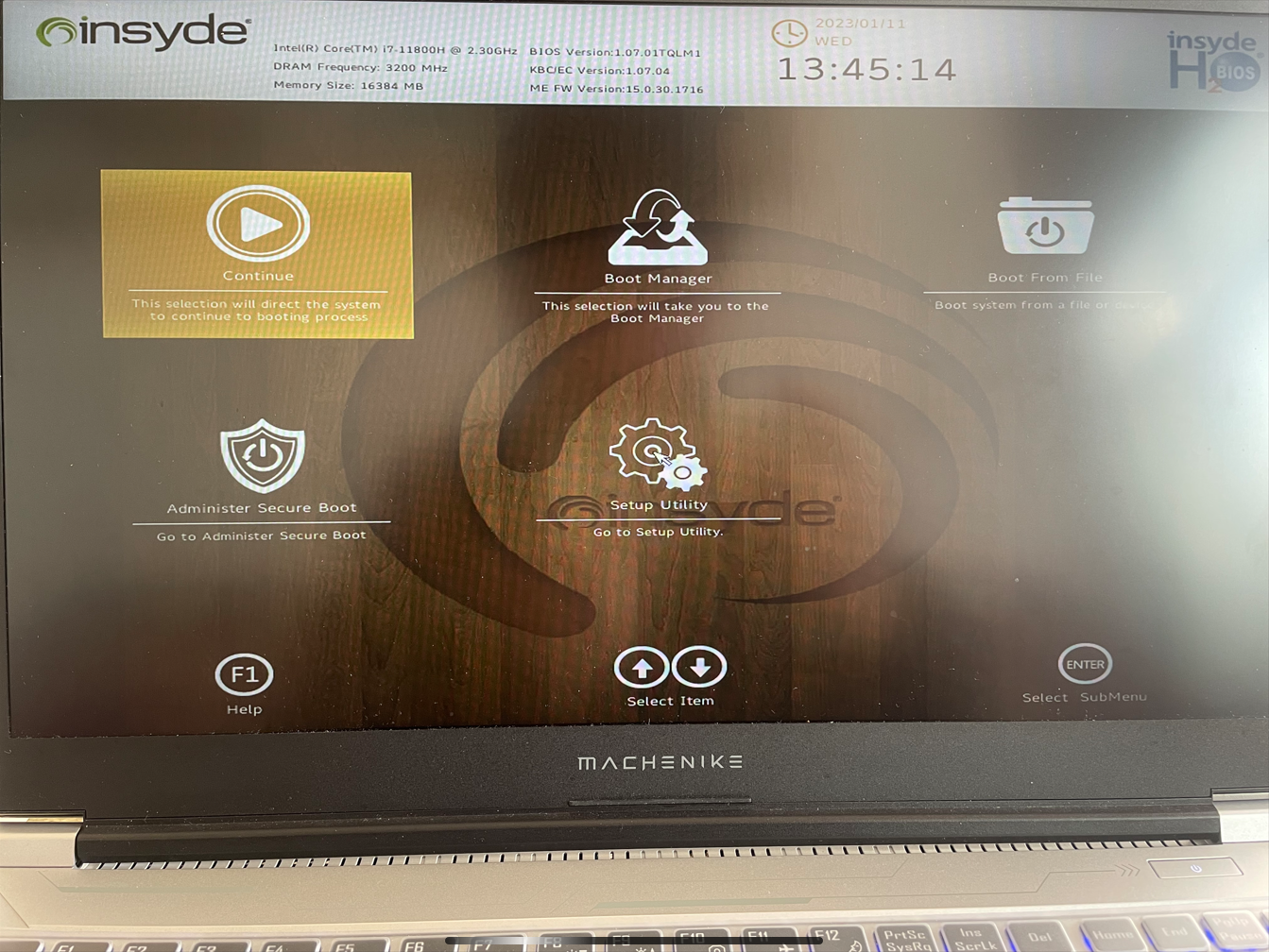
这是我的BIOS,可能跟您的不一样,但是功能都大同小异,您只需要记住找到第二个boot manager即可
3.选择启动项
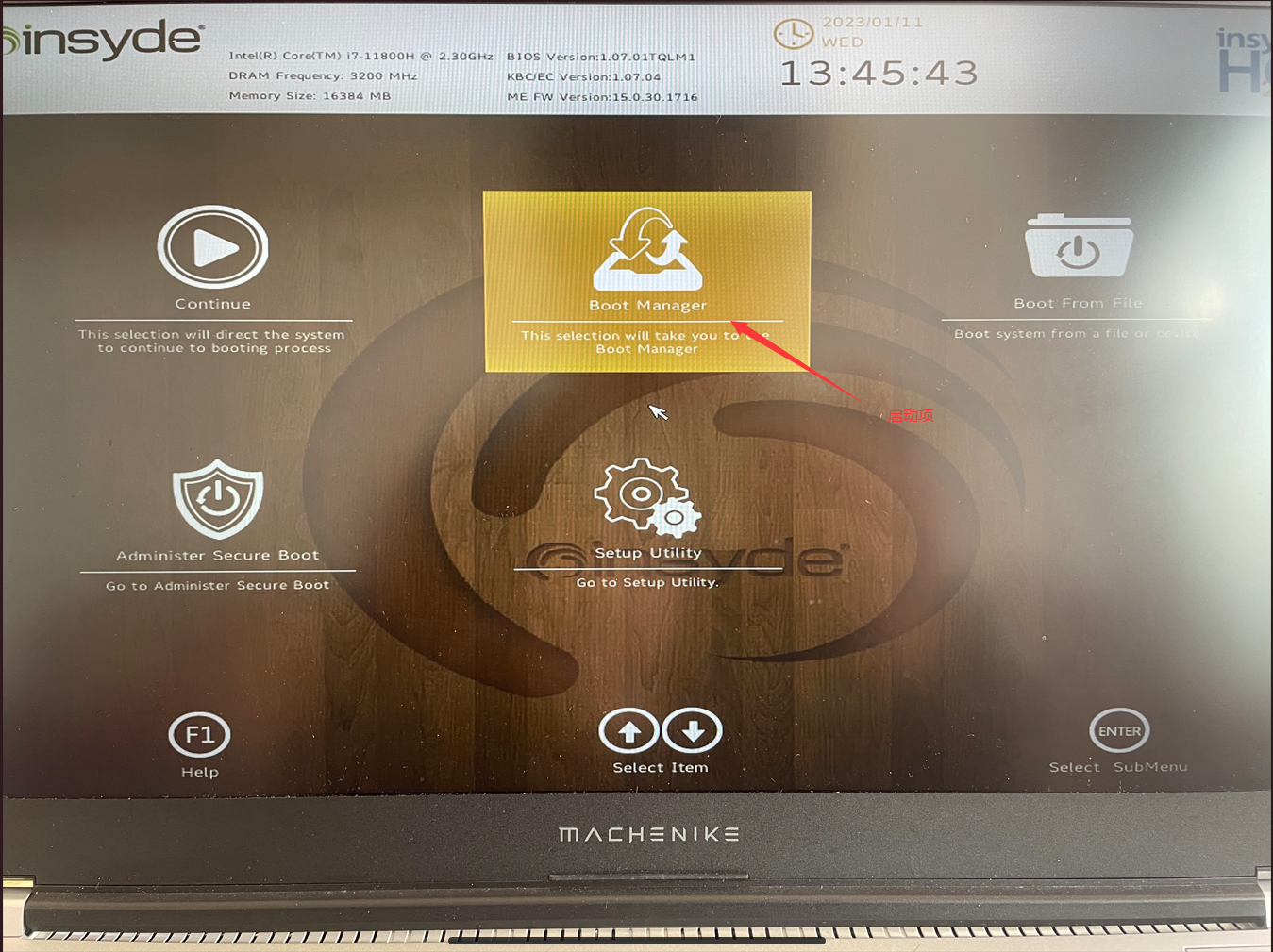
提示:您的机器如果是比较新的话您可以用鼠标选择移动,如果您的机器比较老旧,那么您可以通过上下左右键来控制选择
4.进入启动项
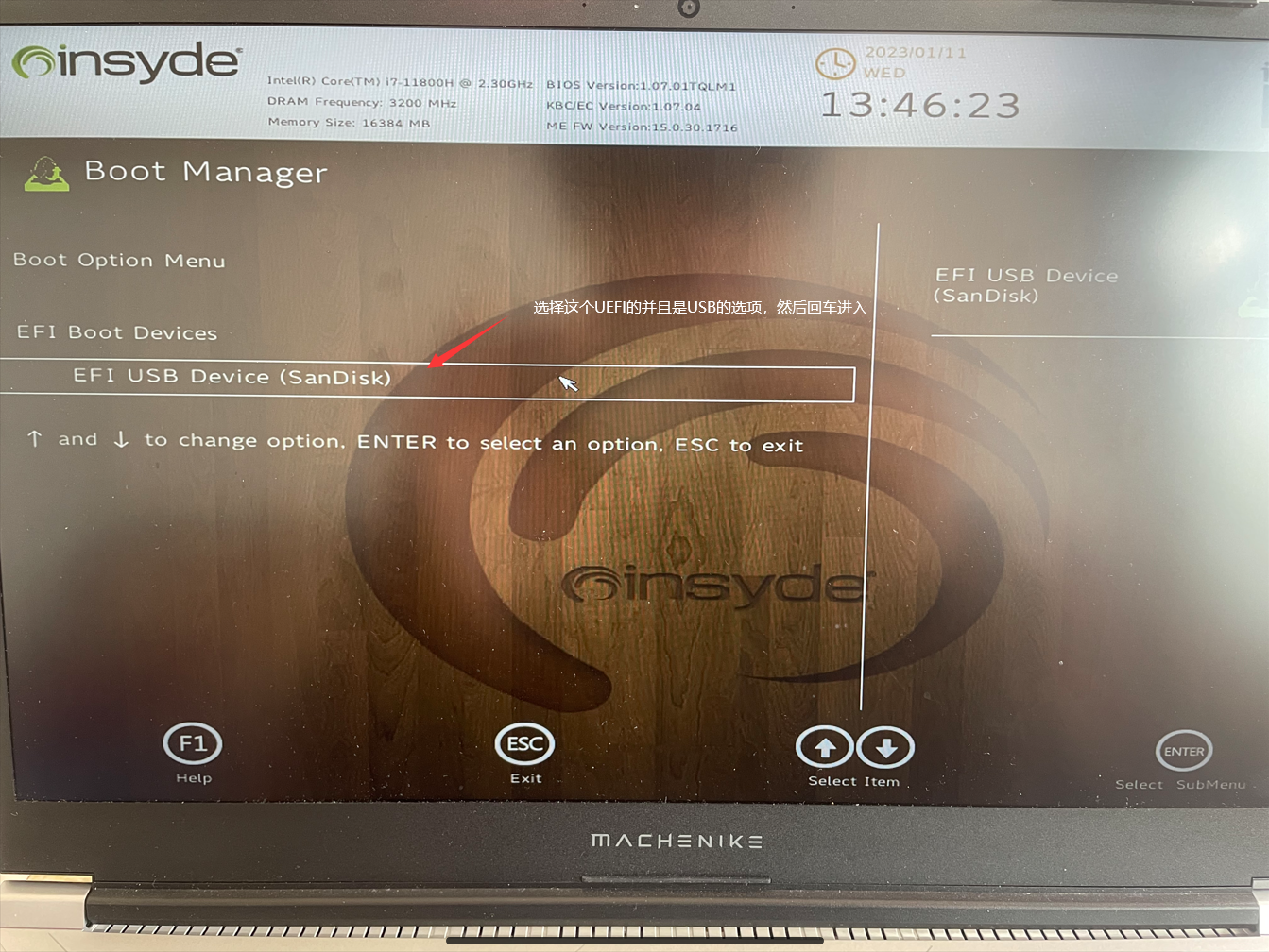
5.PE模式选择
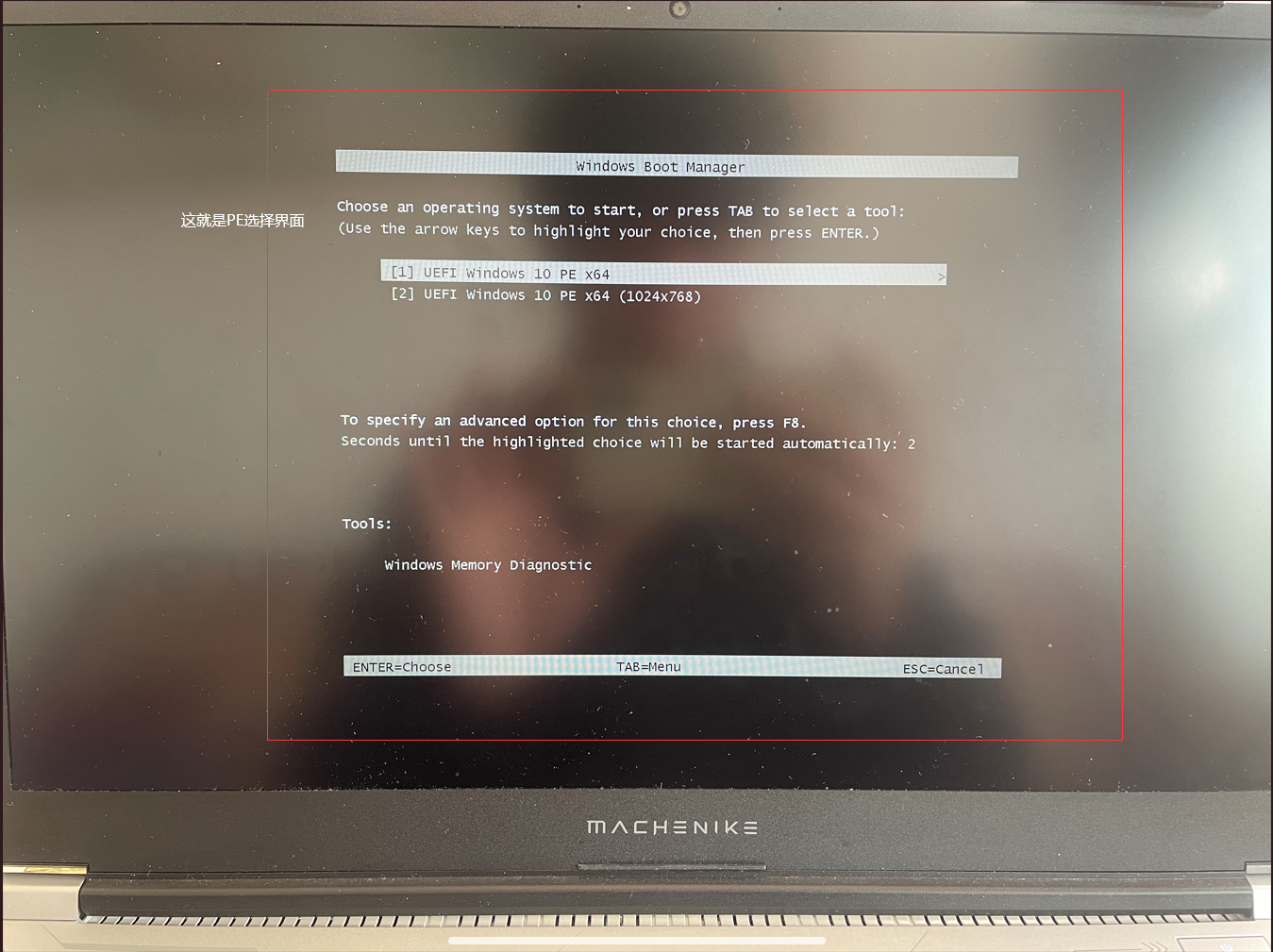
注意:这个界面在没有操作的情况下三秒左右就会自动选择第一个,如果不慎进入第一个可强制关机然后重新到此步骤,选择第二个进入即可
6.选择第二个
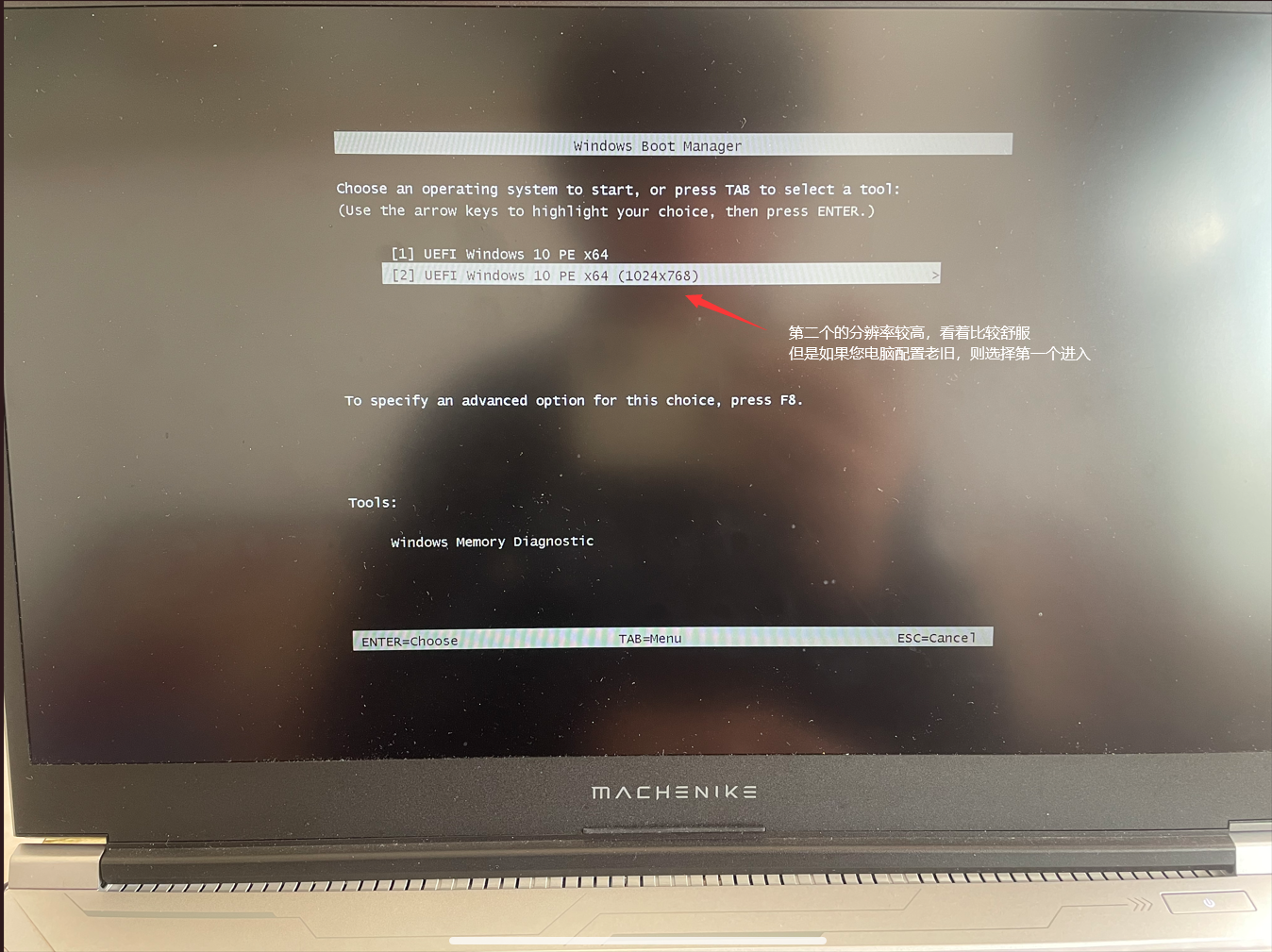
7.加载ing...
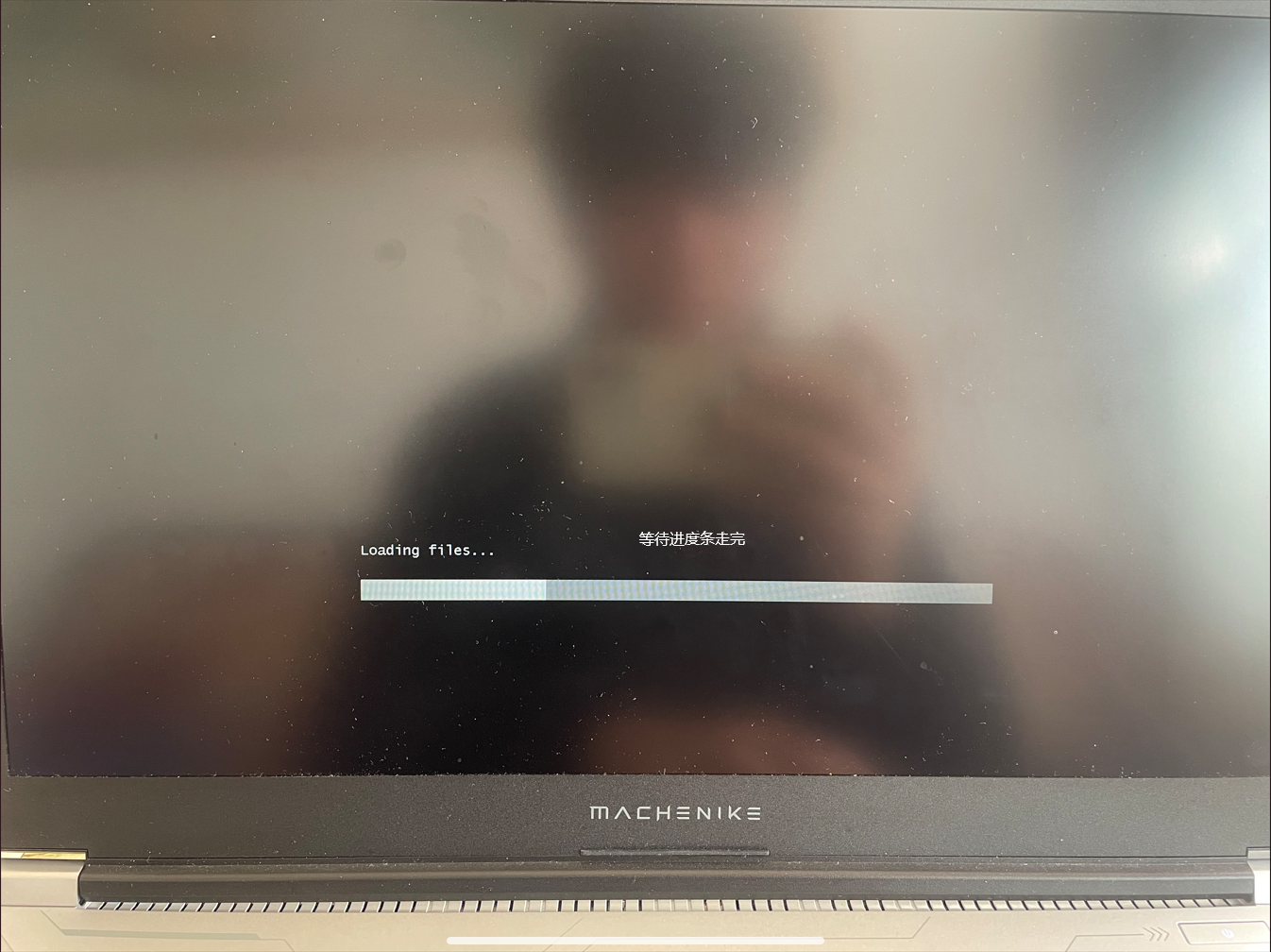
8.PE界面
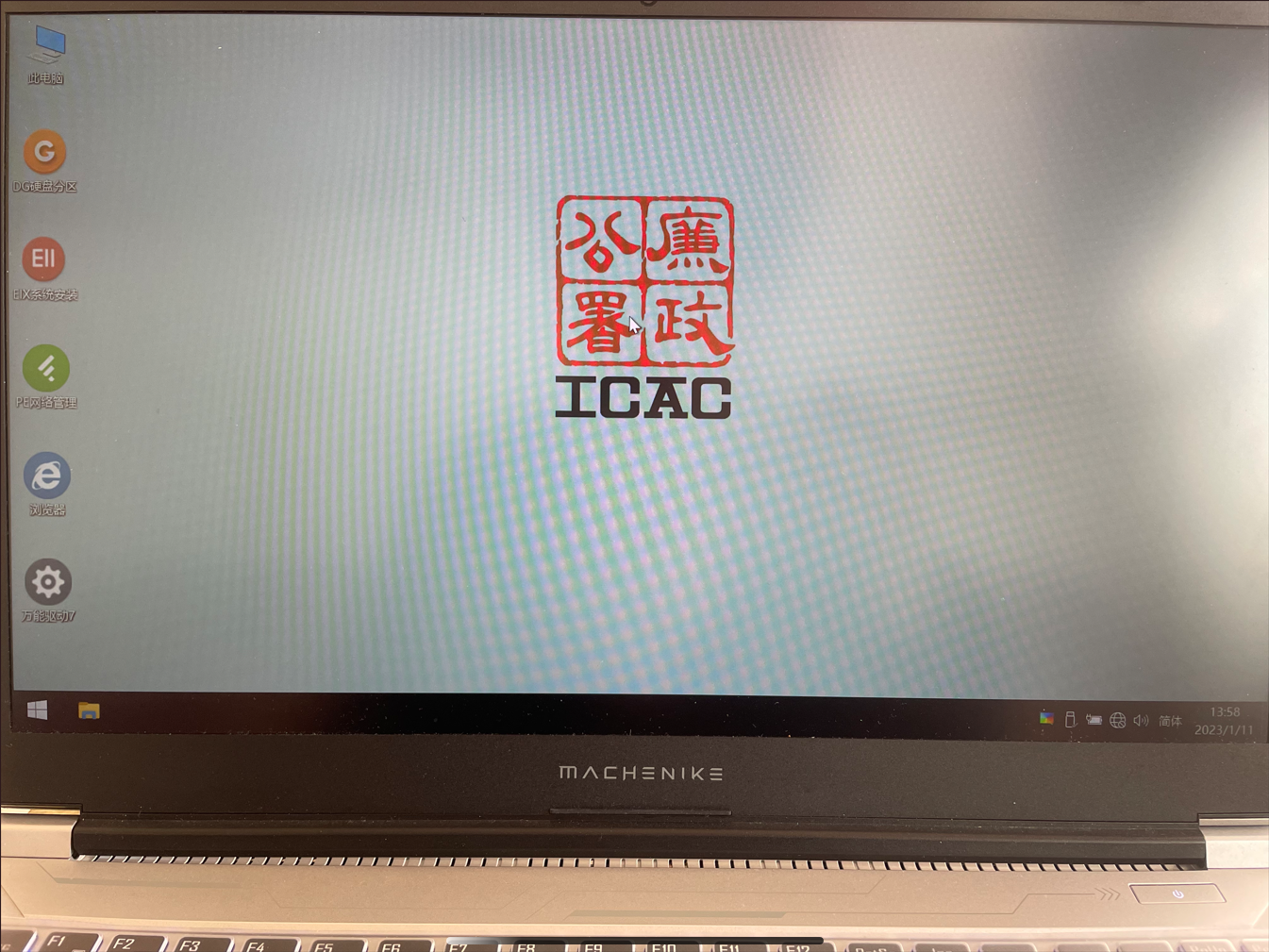
这里的PE和您的操作系统差不多,但是值得注意的是这里不能运行其他的exe可执行文件,也无法安装来自第三方的应用程序,所以别想拿这个来打游戏
9.了解磁盘情况
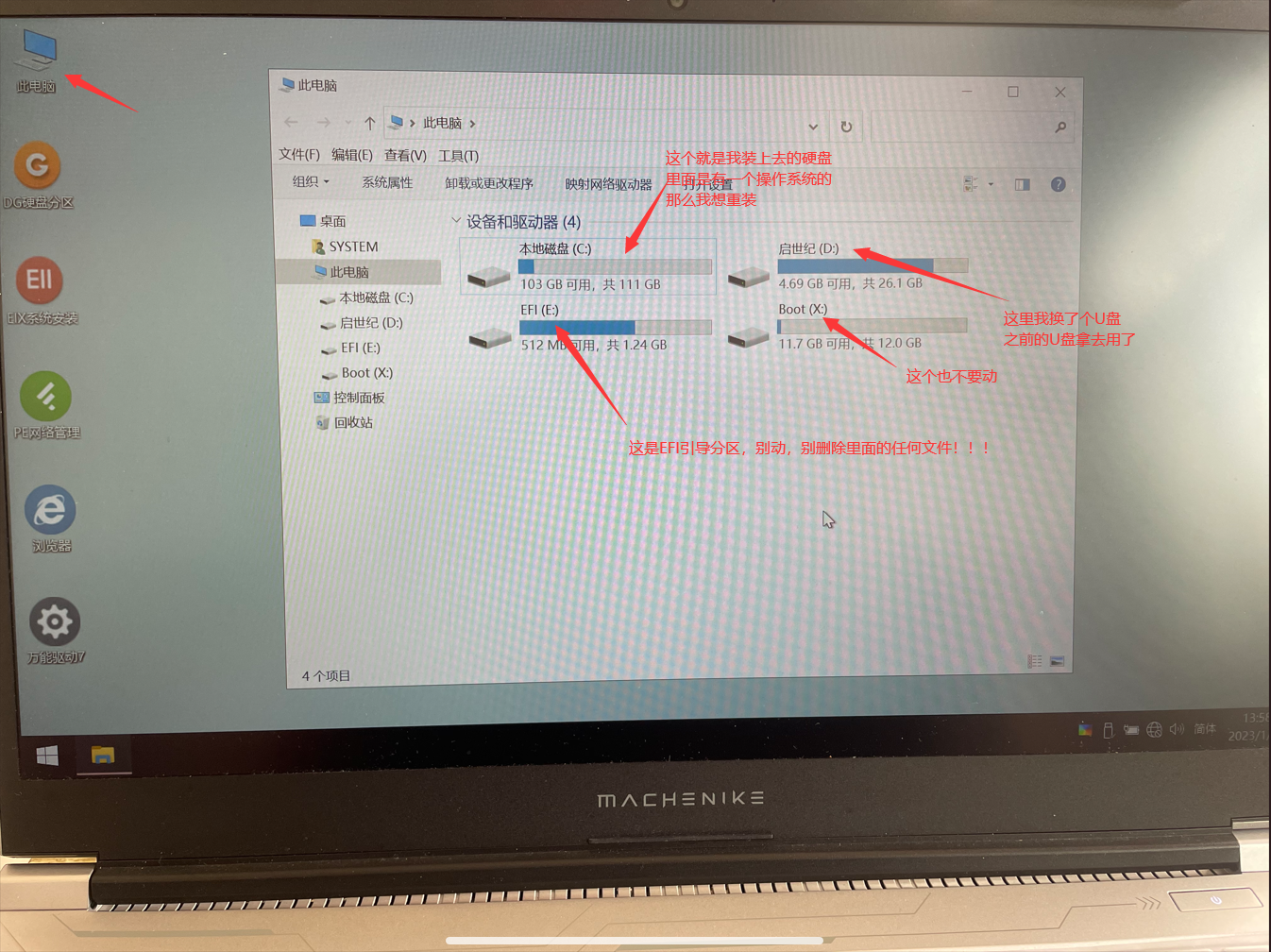
10.准备分区
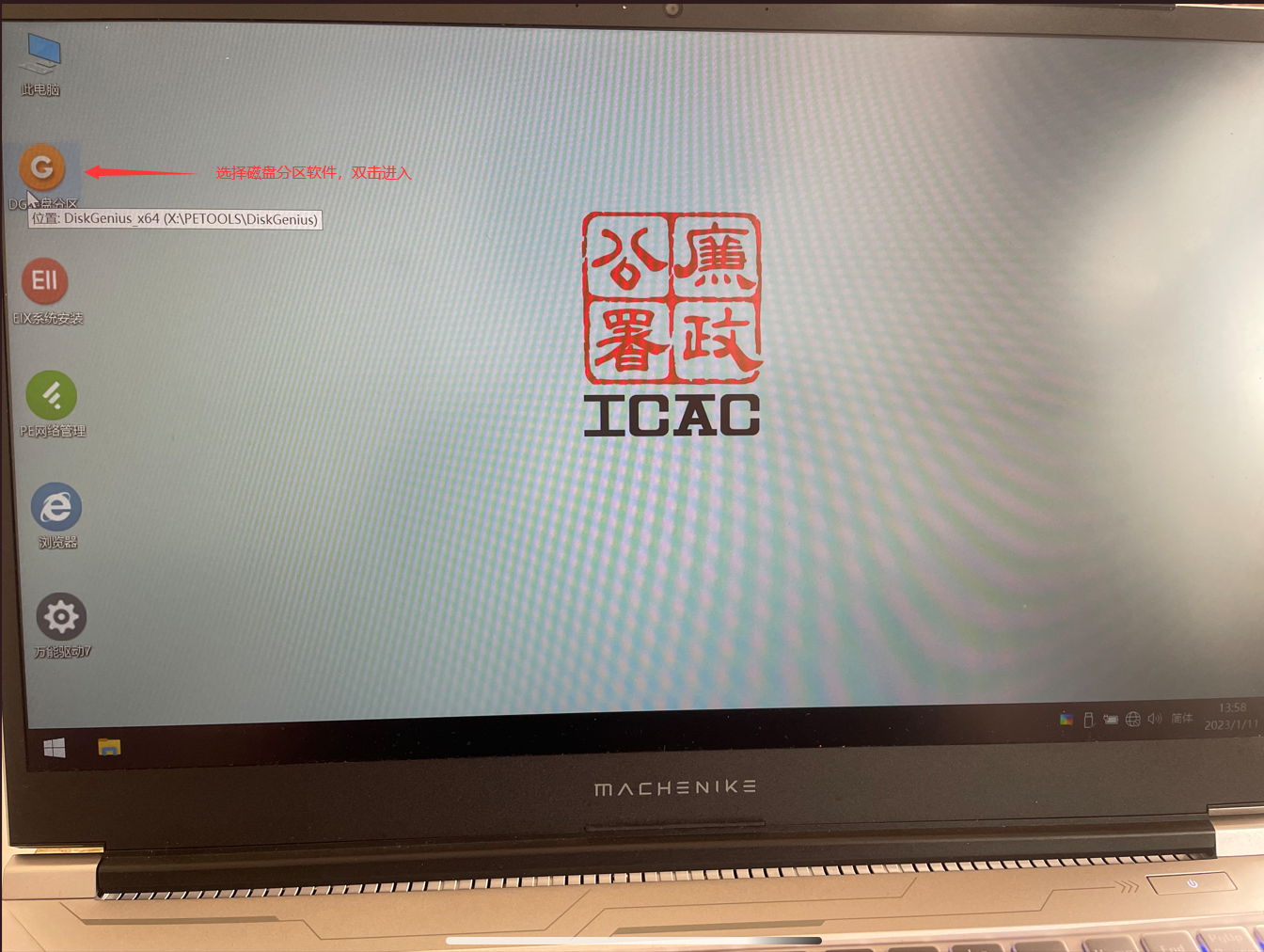
11.认识分区软件disk
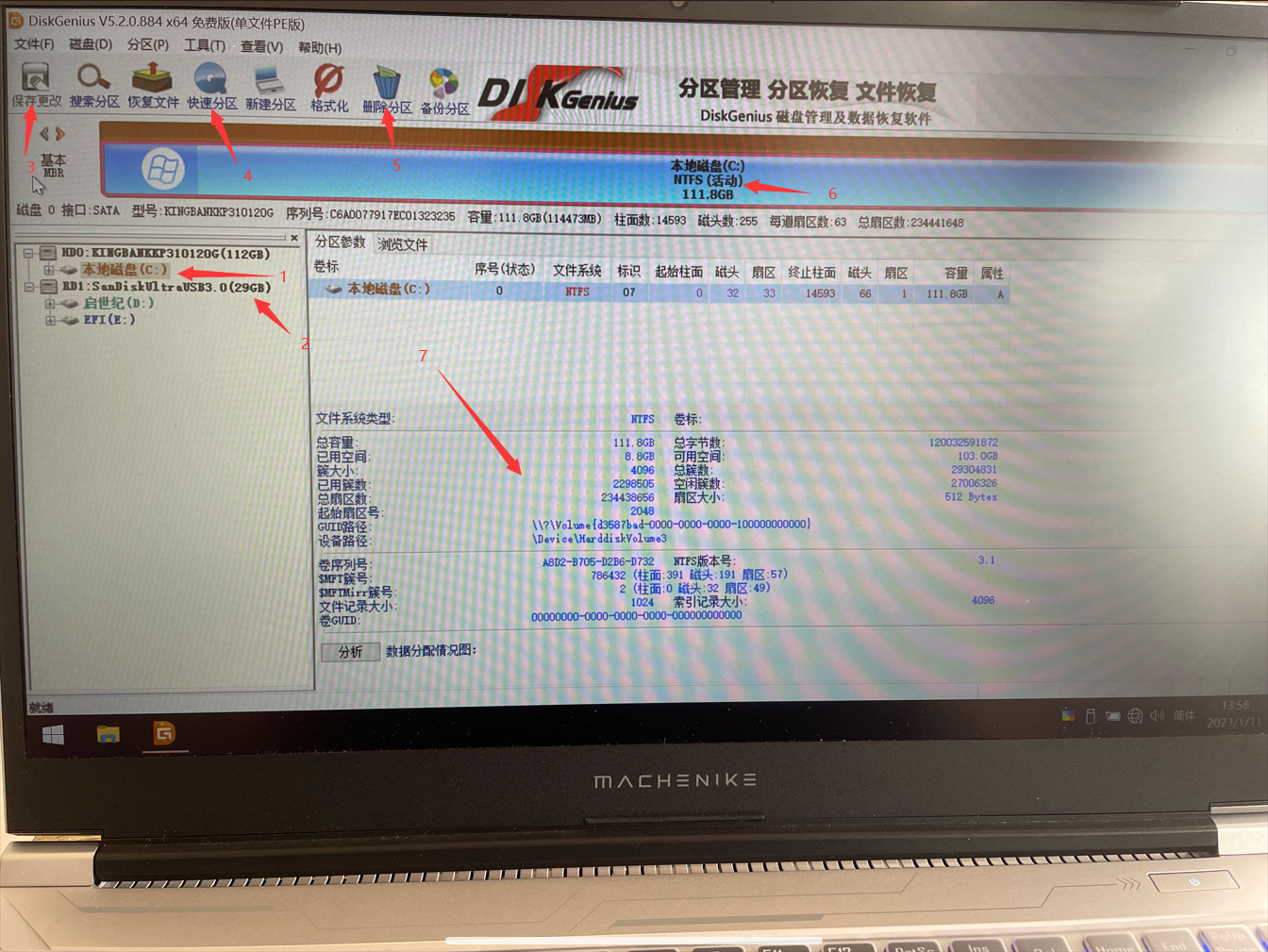
1:这个是我装上去的硬盘
2:这个是U盘,即启动盘
3:这个是保存,每当执行完删除或者创建完磁盘都要点击保存才会执行,而不是立即执行
4:快速分区,即简单的分区,打开后可迅速的完成分区任务,如您即将选择几个分区,分区的大小,及类型
5:删除分区,点击完删除分区按钮后,需要点击保存更改即3,才能完成选中分区的删除
6:本地磁盘:C即磁盘的名称和盘符,默认系统是装在C盘里的,NTFS即硬盘的分区格式,活动,即里面存在系统,111.8G为磁盘的大小
7:这里为选中磁盘的详细信息
12.删除分区

13.删除,选择是
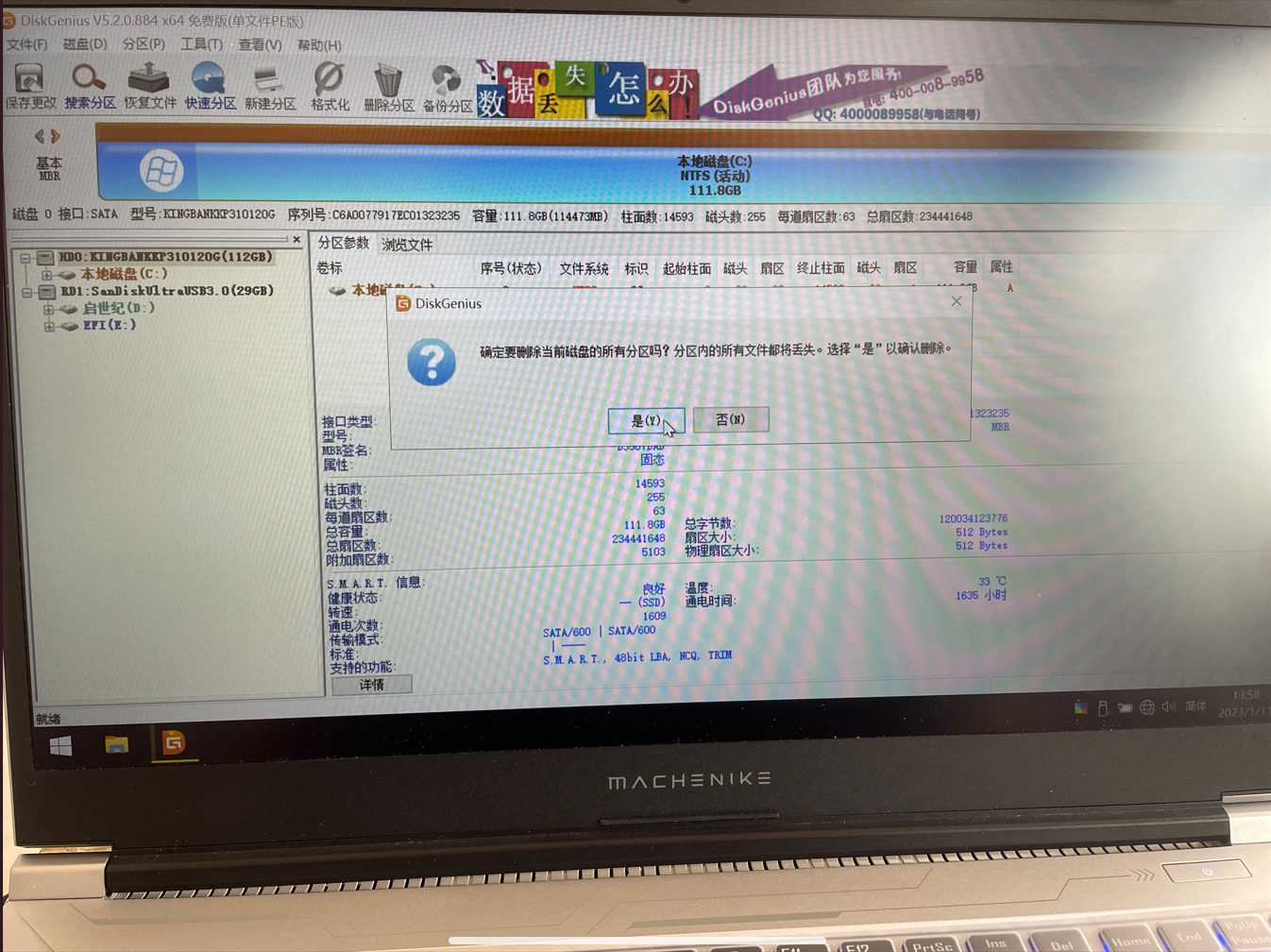
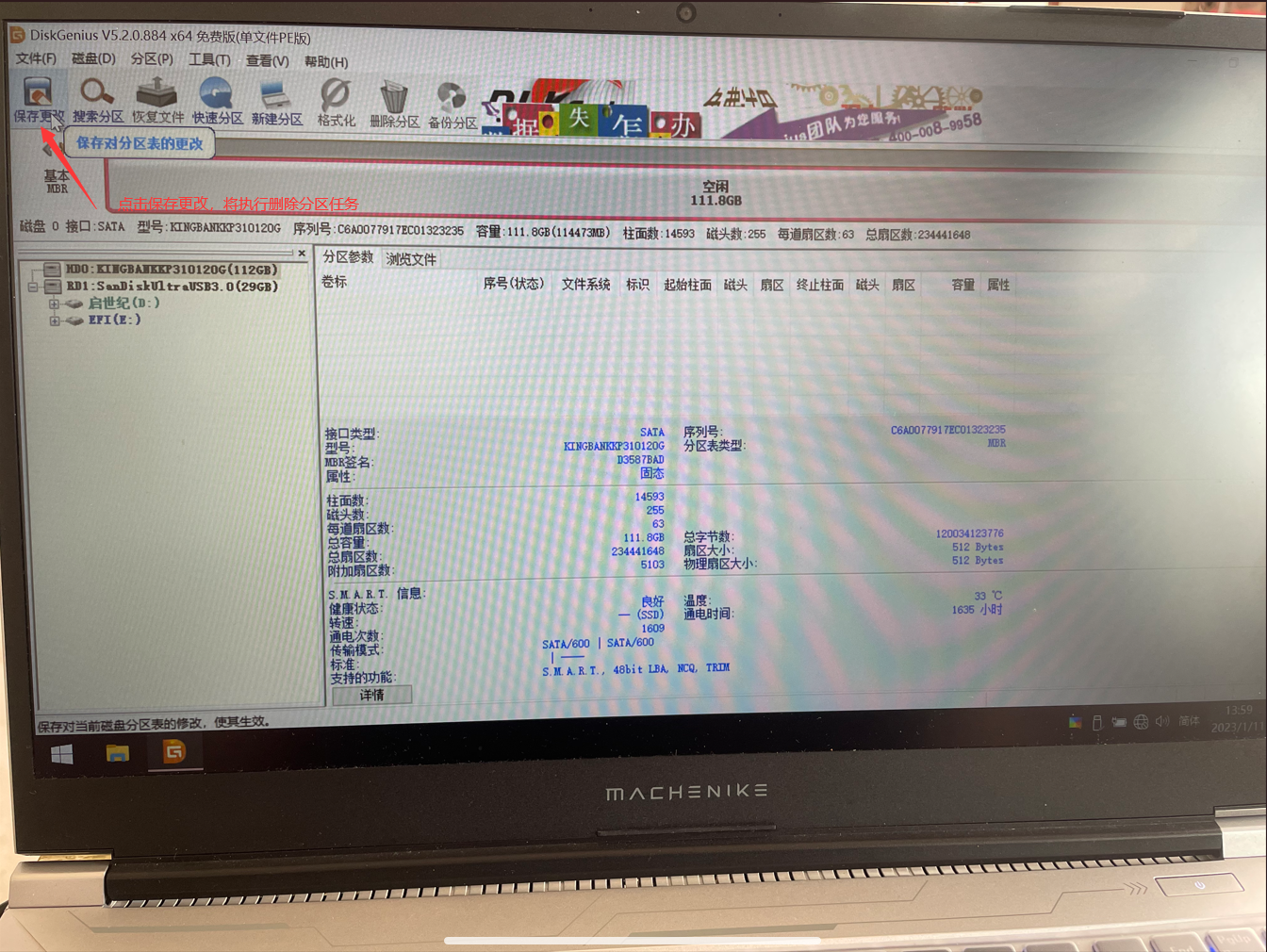
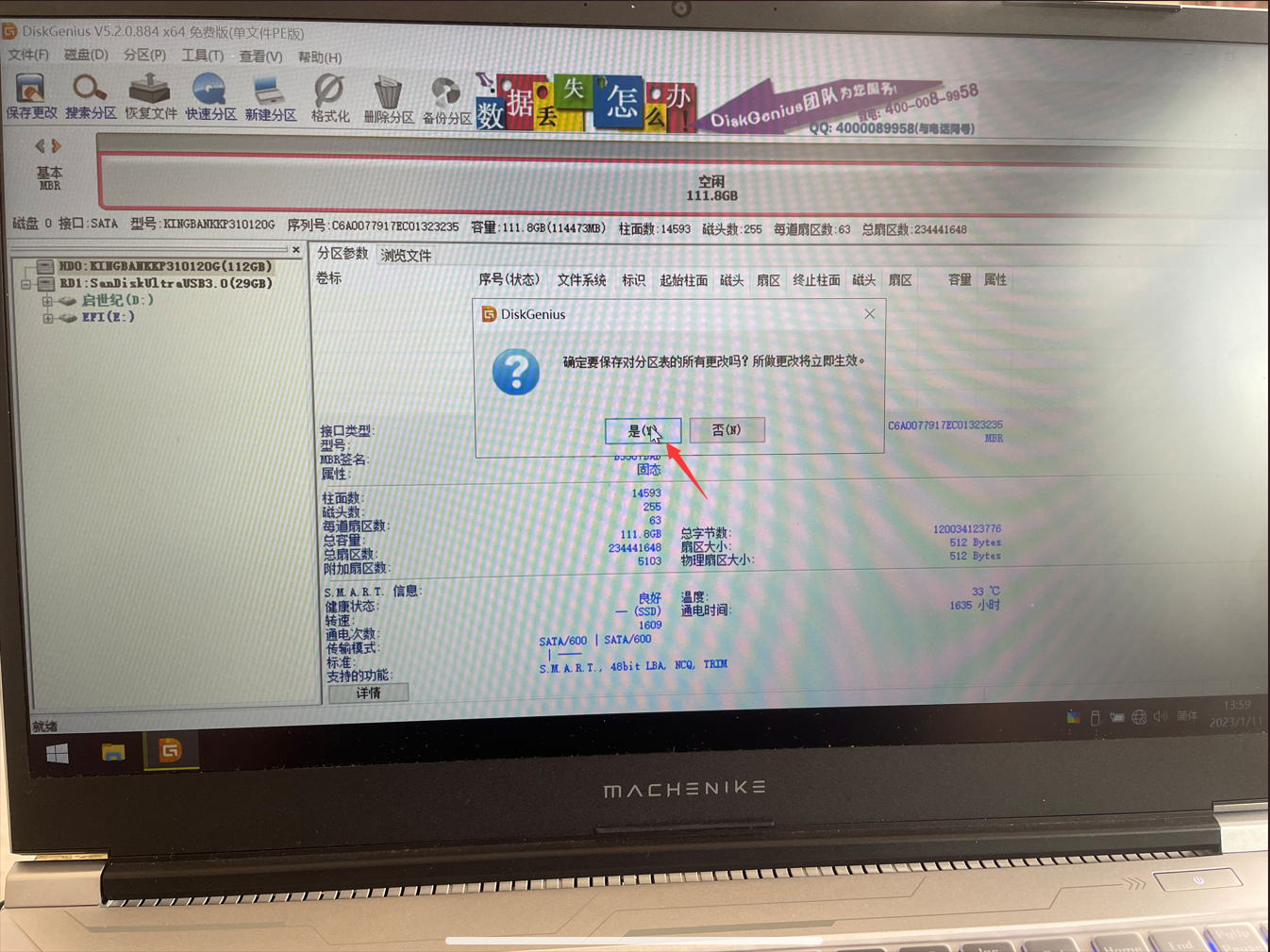
14.分区
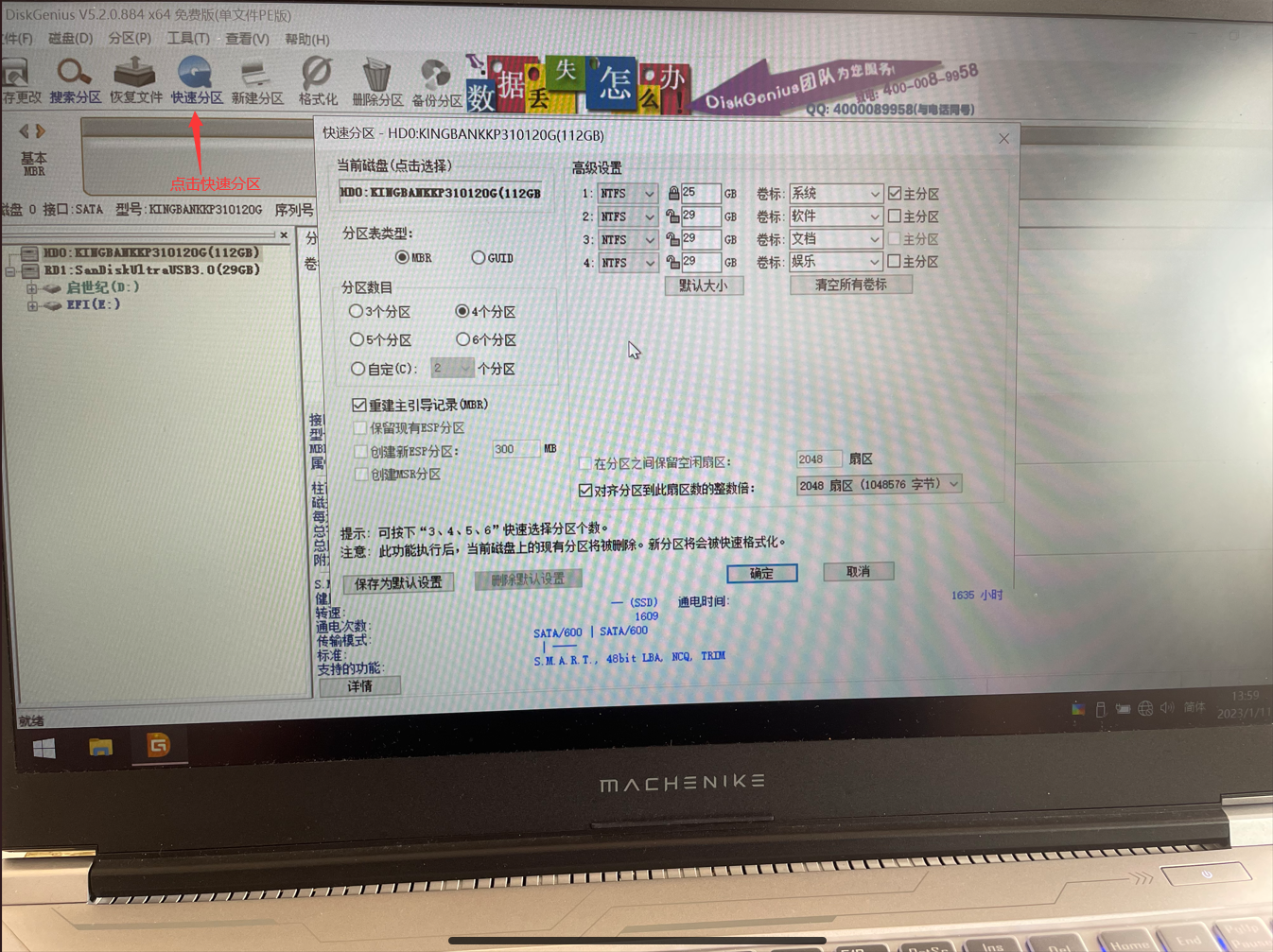
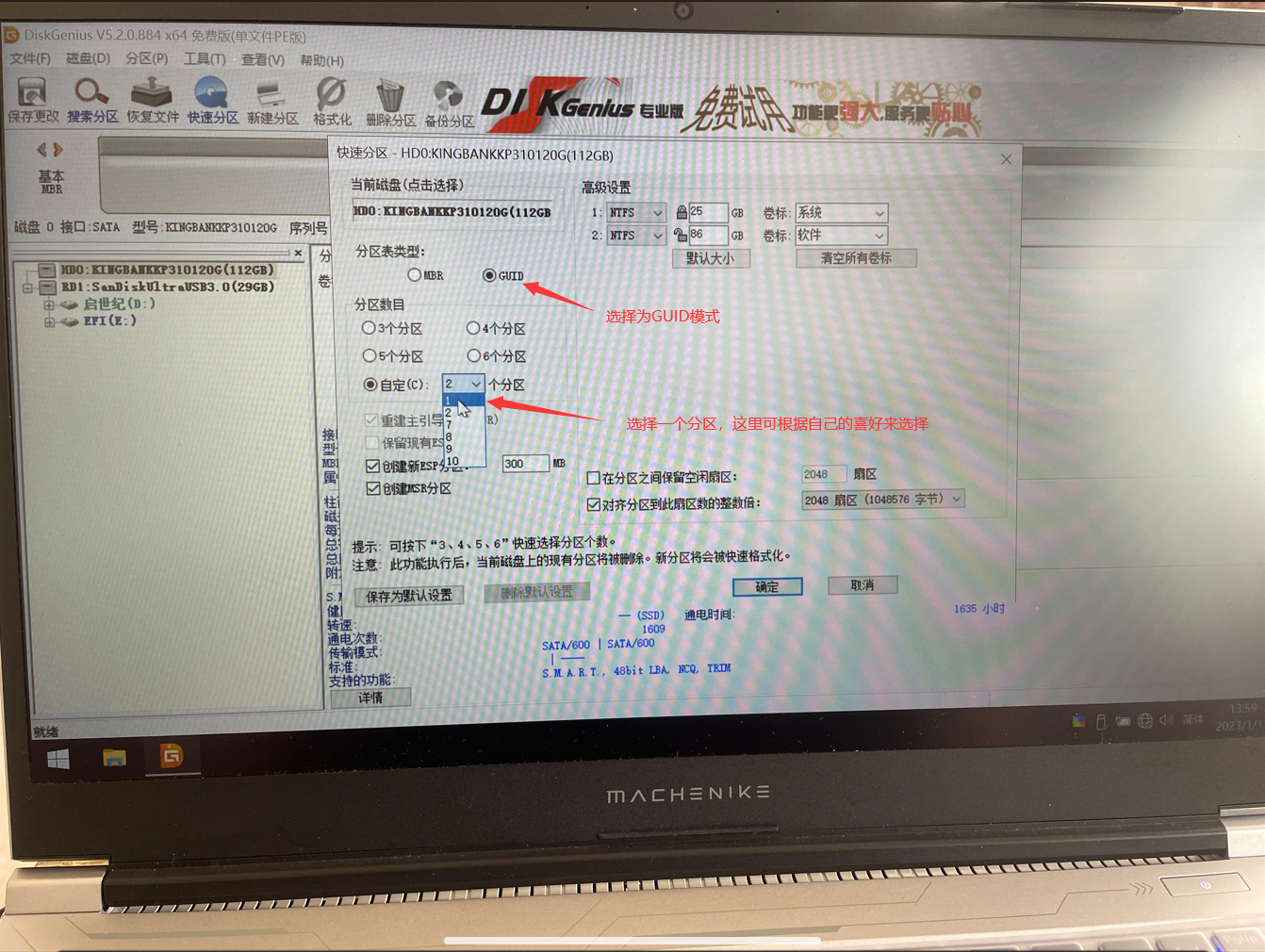
小知识:
MBR和GUID有什么不同?
MBR:MBR的意思是“主引导记录”,它有自己的启动器,也就是启动代码,一旦启动代码被破坏,系统就没法启动,只有通过修复才能启动系统,MBR分区方案无法支持超过2TB容量的磁盘,也即3TB硬盘以MBR分区方案分区,有三分之一容量会认不到,使用MBR分区表的硬盘最多只能划分4个主分区磁盘
GUID:GUID分区表自带备份,在磁盘的首尾部分分别保存了一份相同的分区表。其中一份被破坏后,可以通过另一份恢复,GUID分区表(GPT)方案分区则可认到最大18EB(18X1024GB)容量的磁盘,GPT分区表类型,此分区表类型不受分区个数限制。限制只在于操作系统——Windows支持最多128个GPT分区
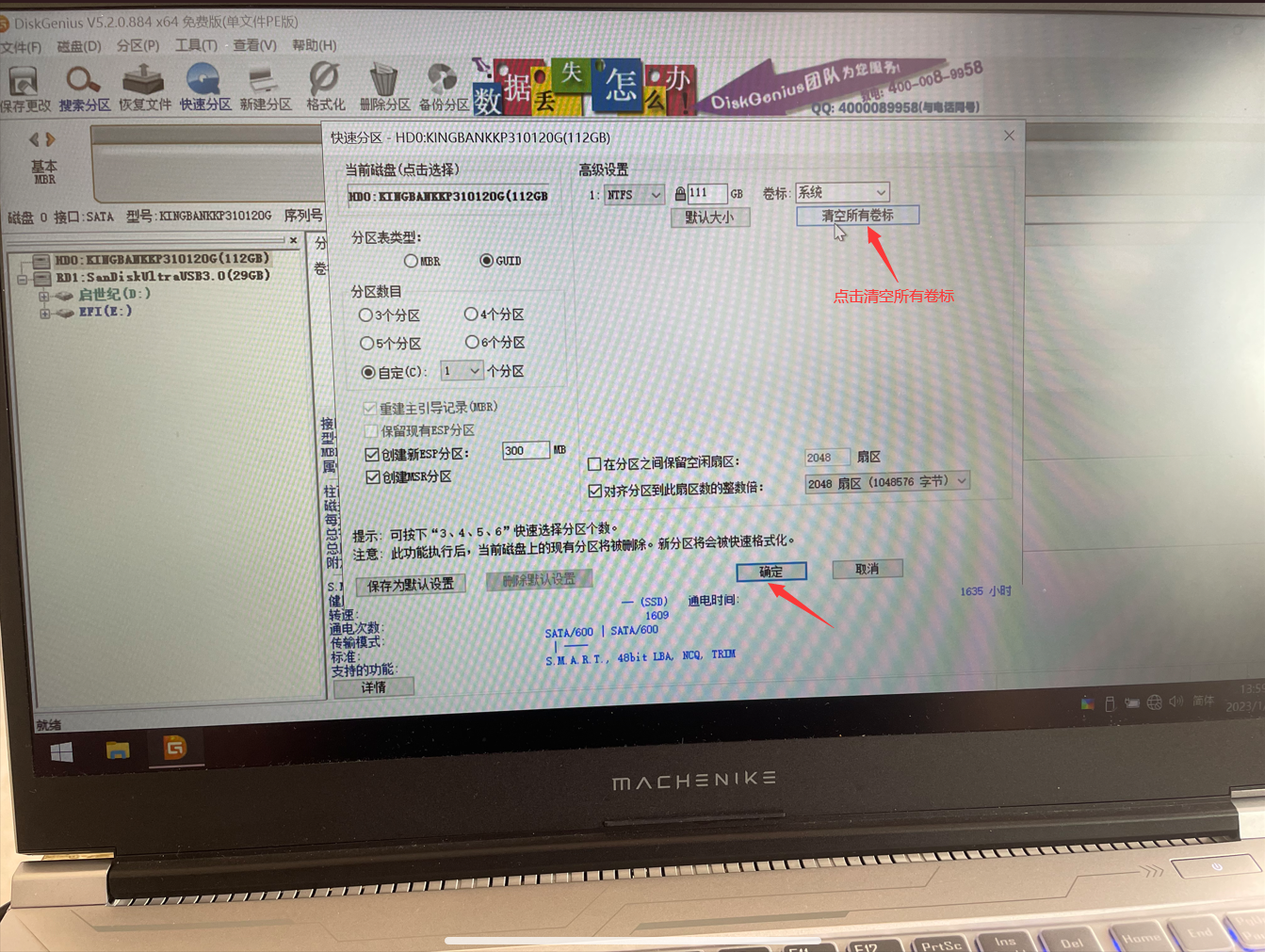
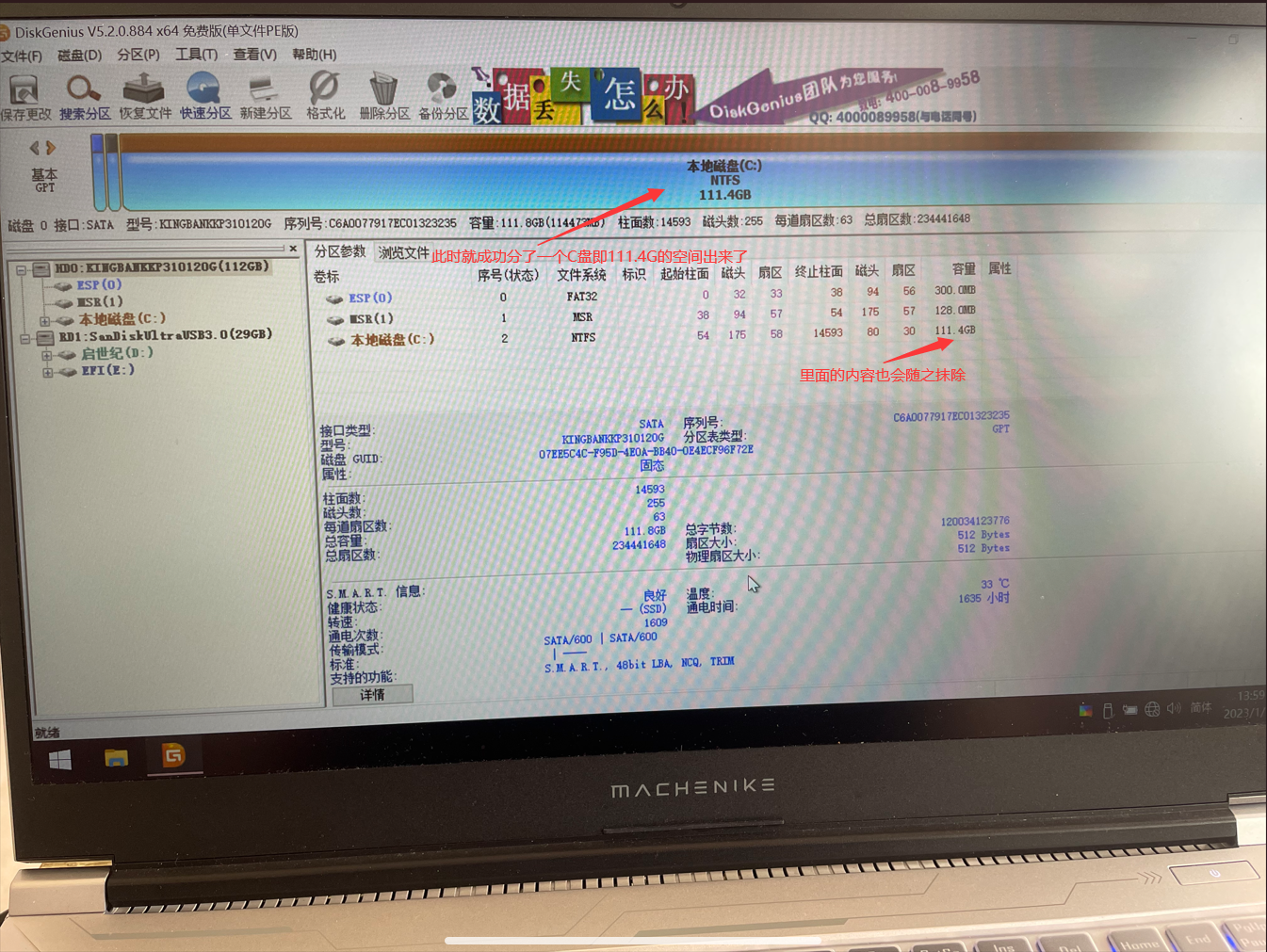
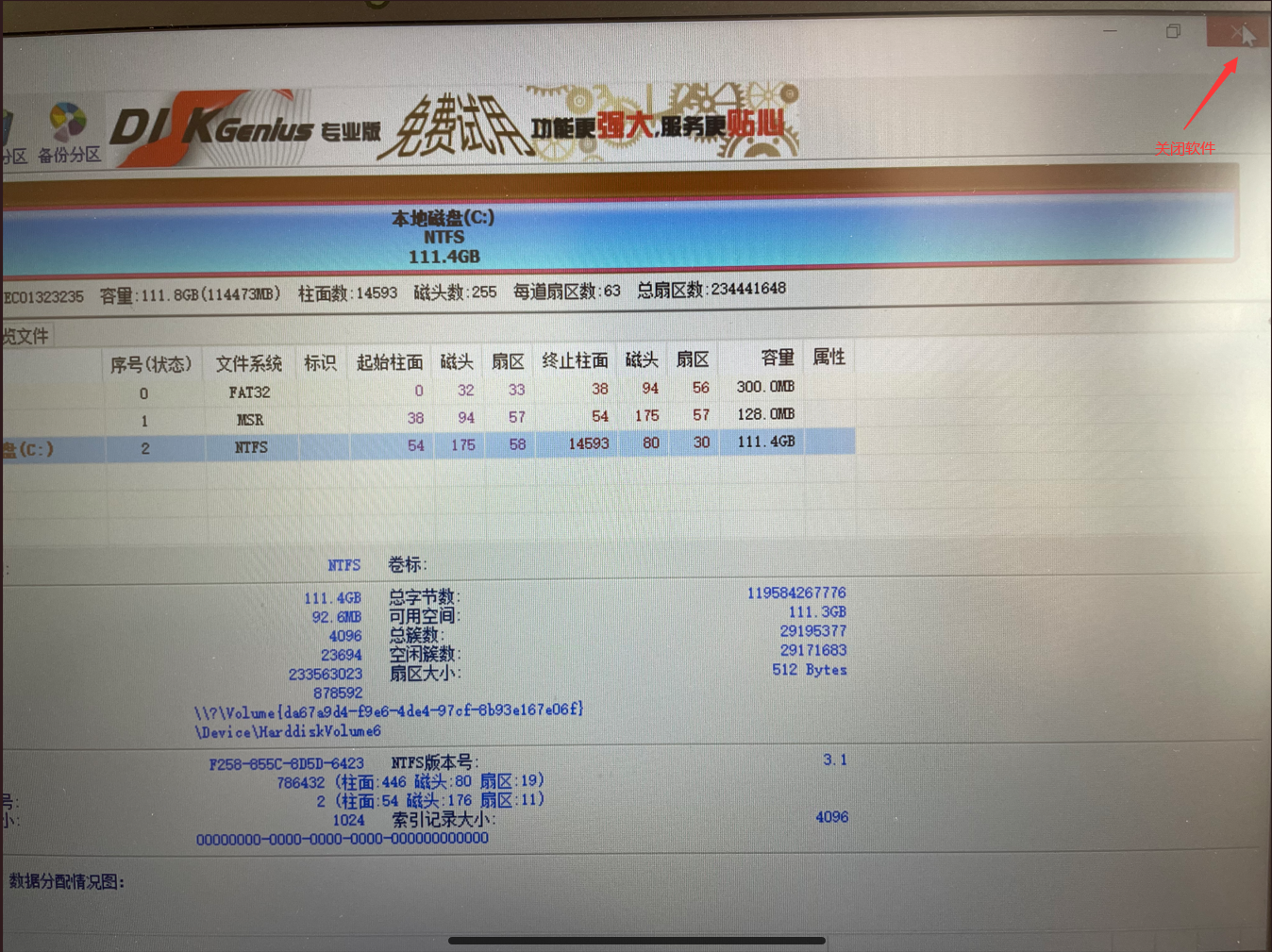
关闭软件,接下来执行安装操作系统的步骤
15.打开系统安装软件
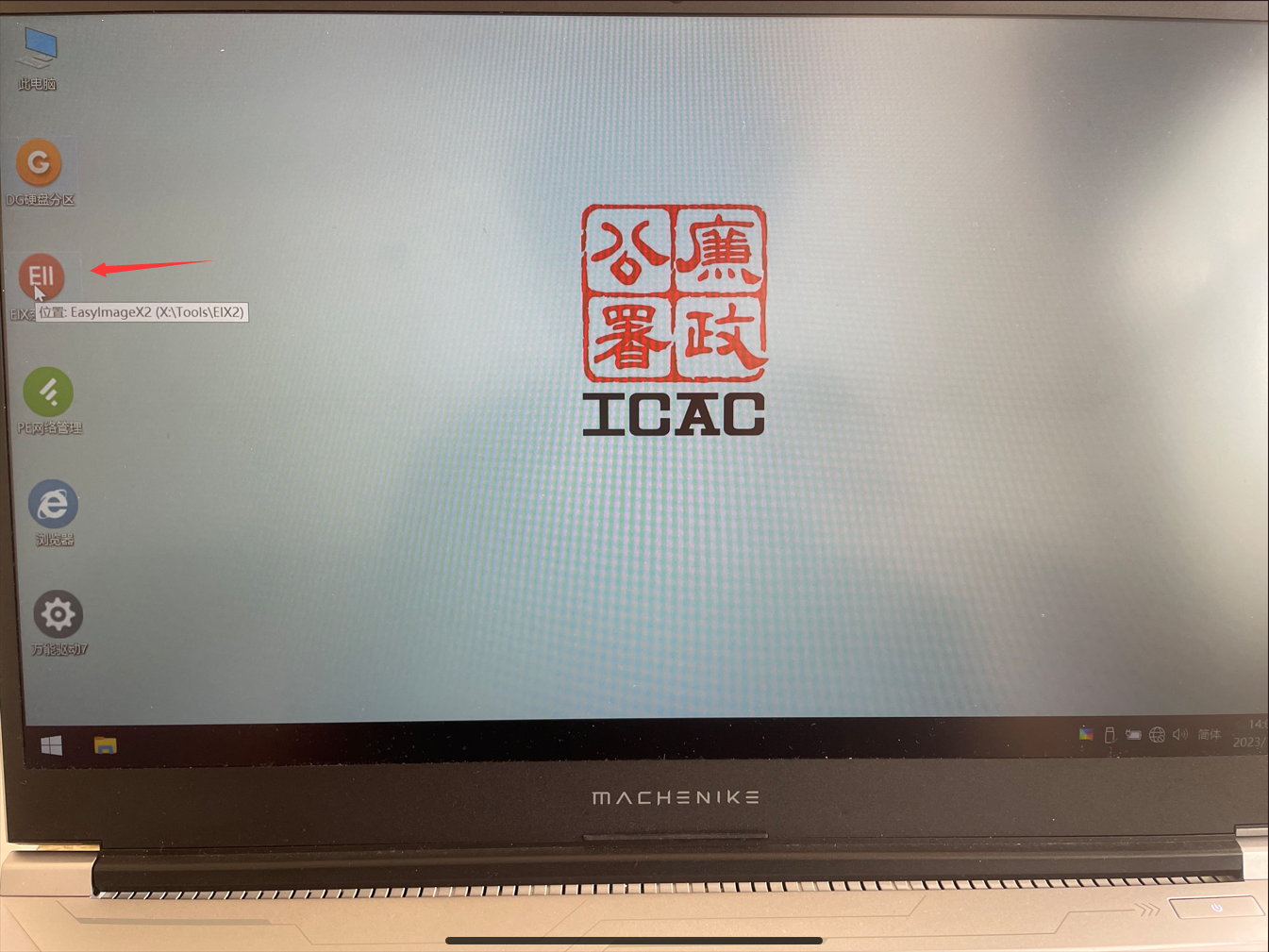
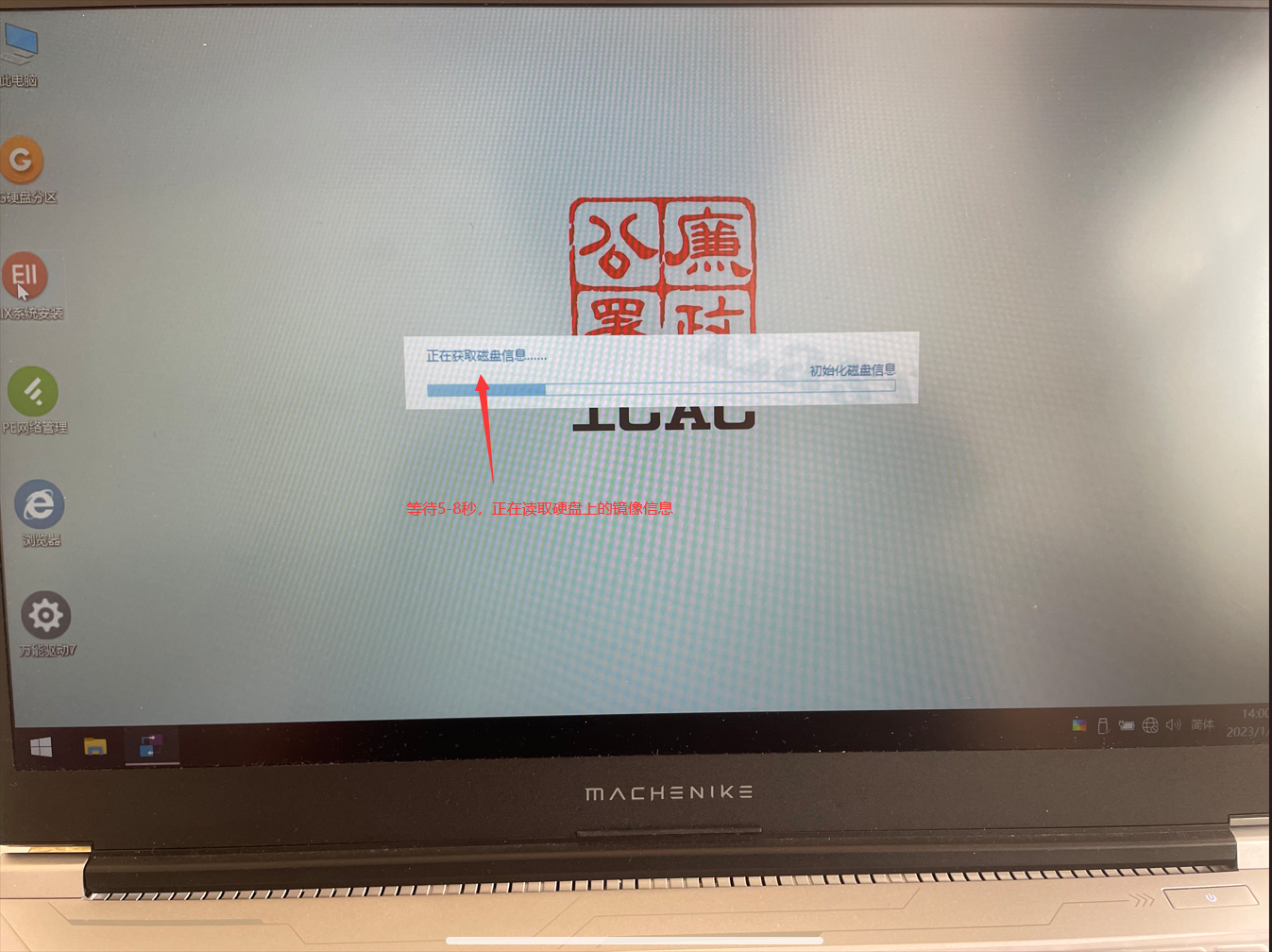
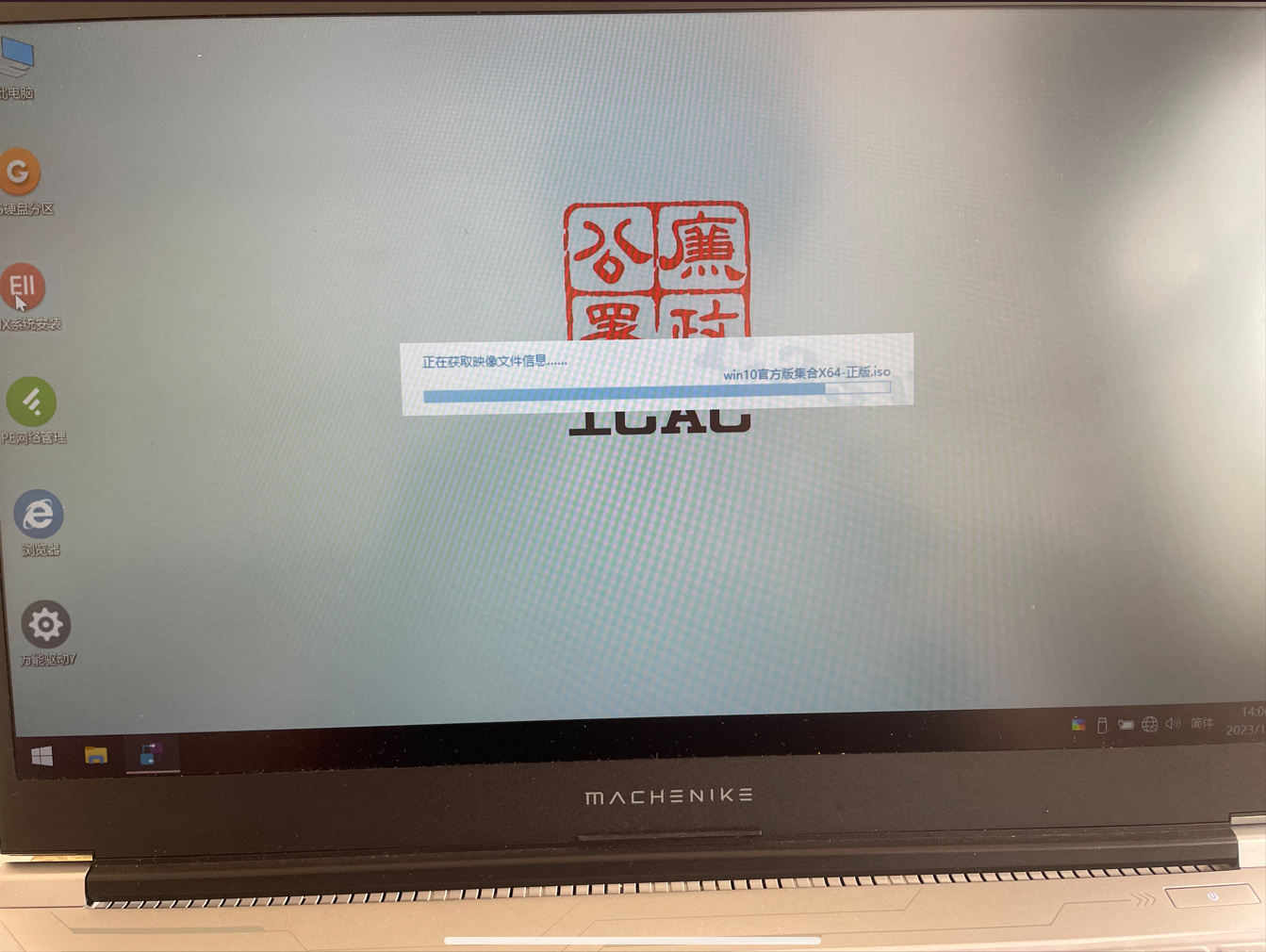
16.安装界面
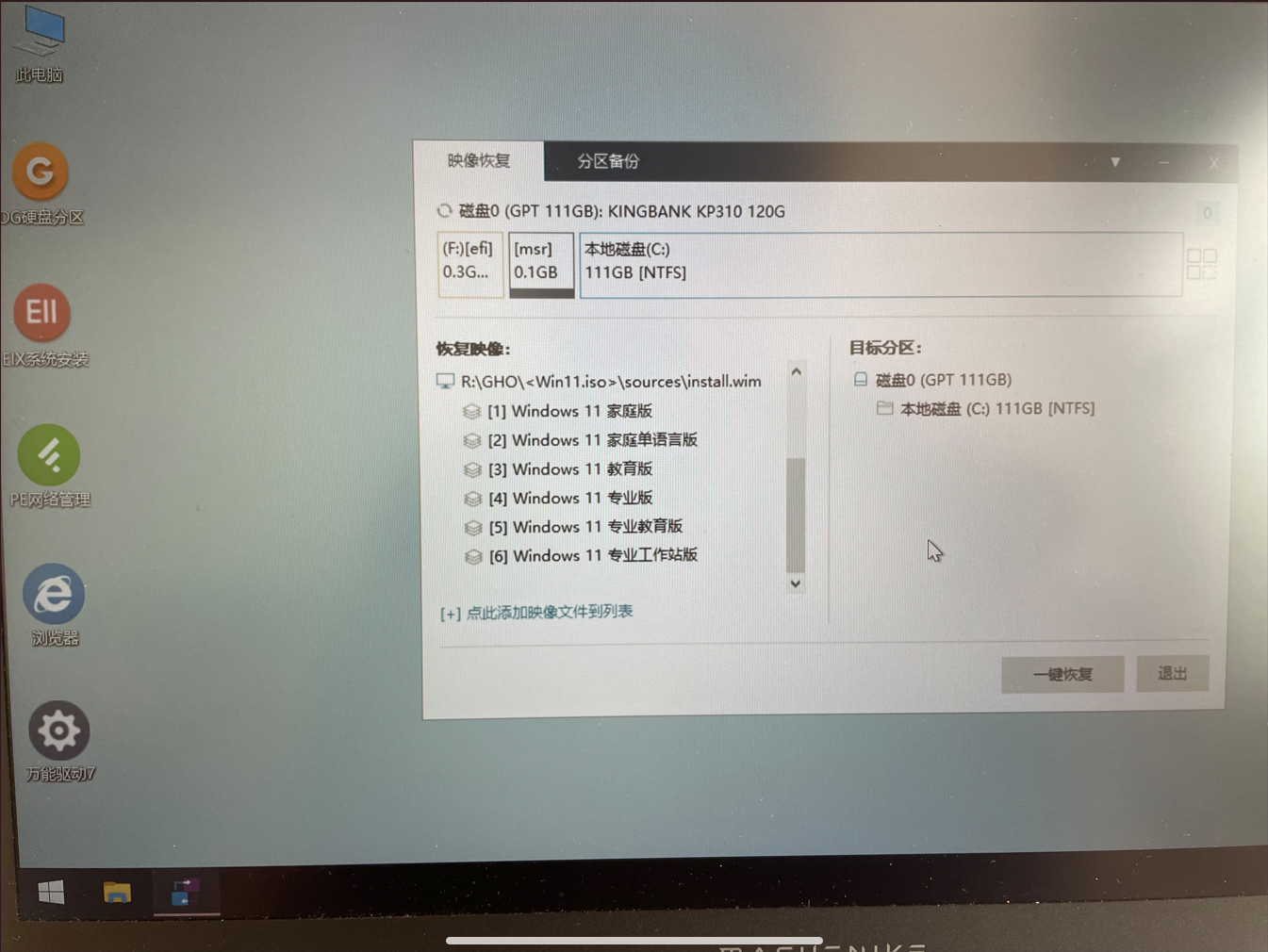
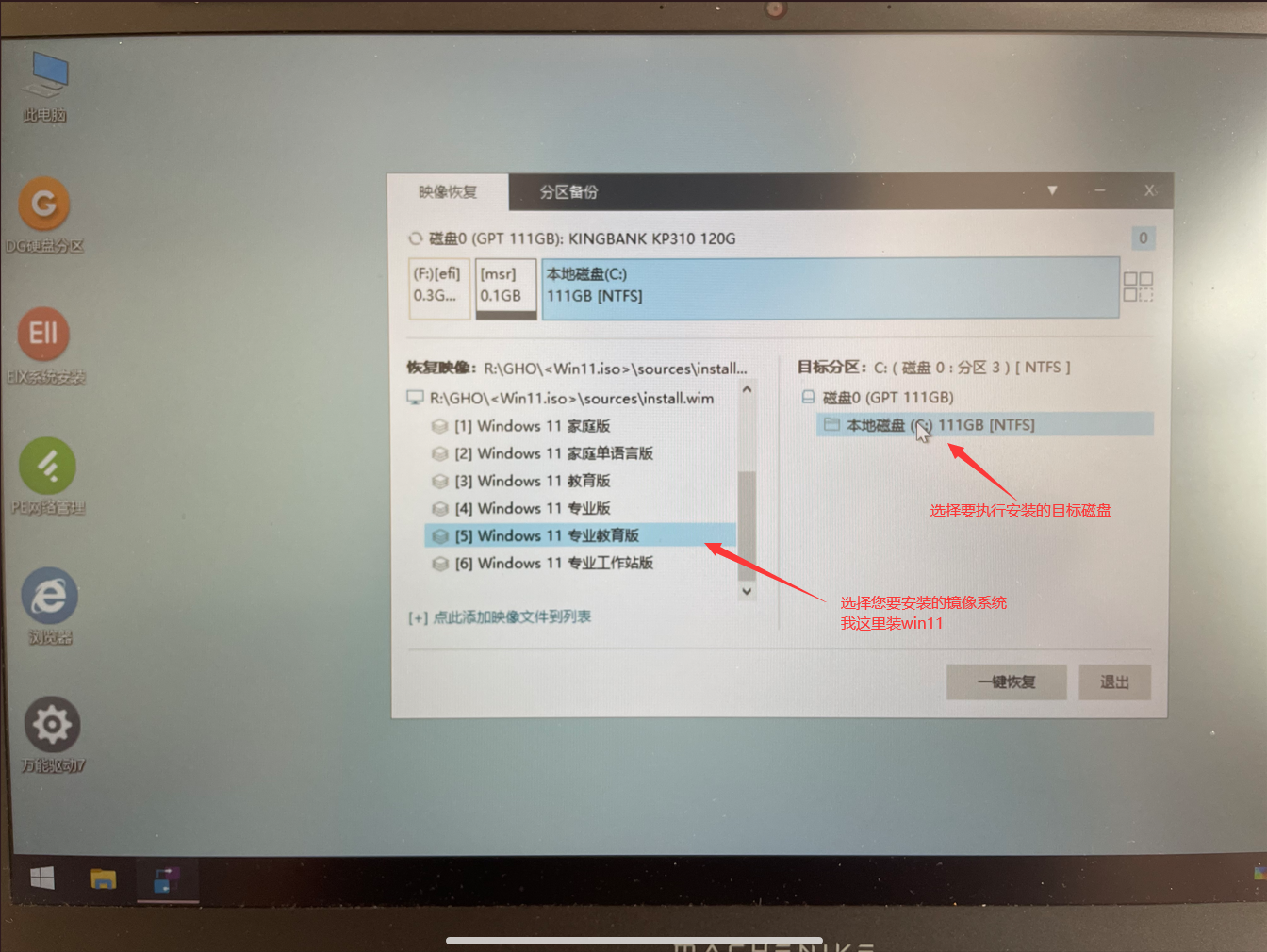
小知识:
如果您从事计算机相关行业,或者是电脑极客爱好者或是发烧友,您可选择除家庭版以外的其他任何版本,家庭版有些功能会隐藏掉,导致某些应用,比如虚拟机的无法正常启动。
17.开始安装
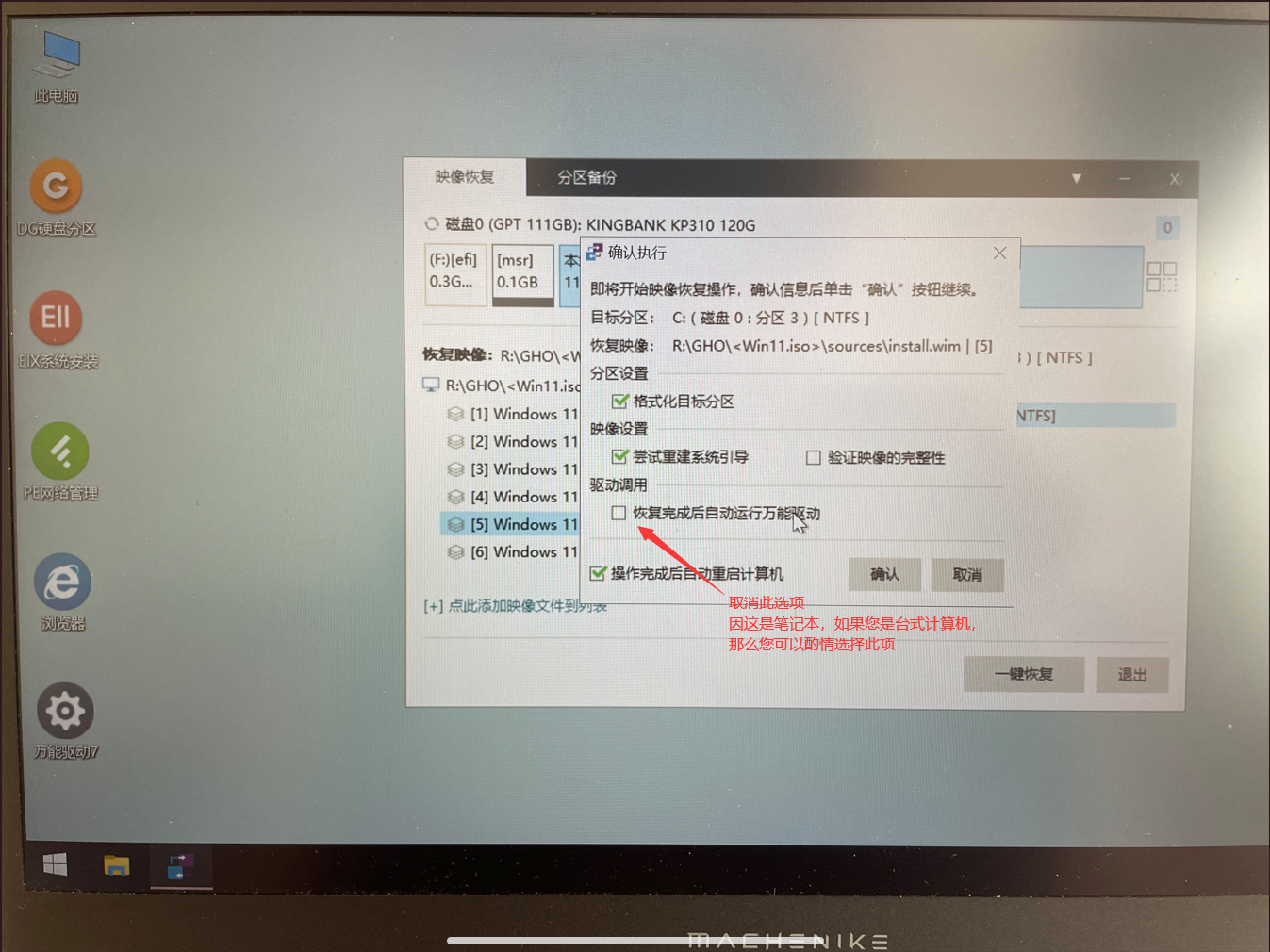
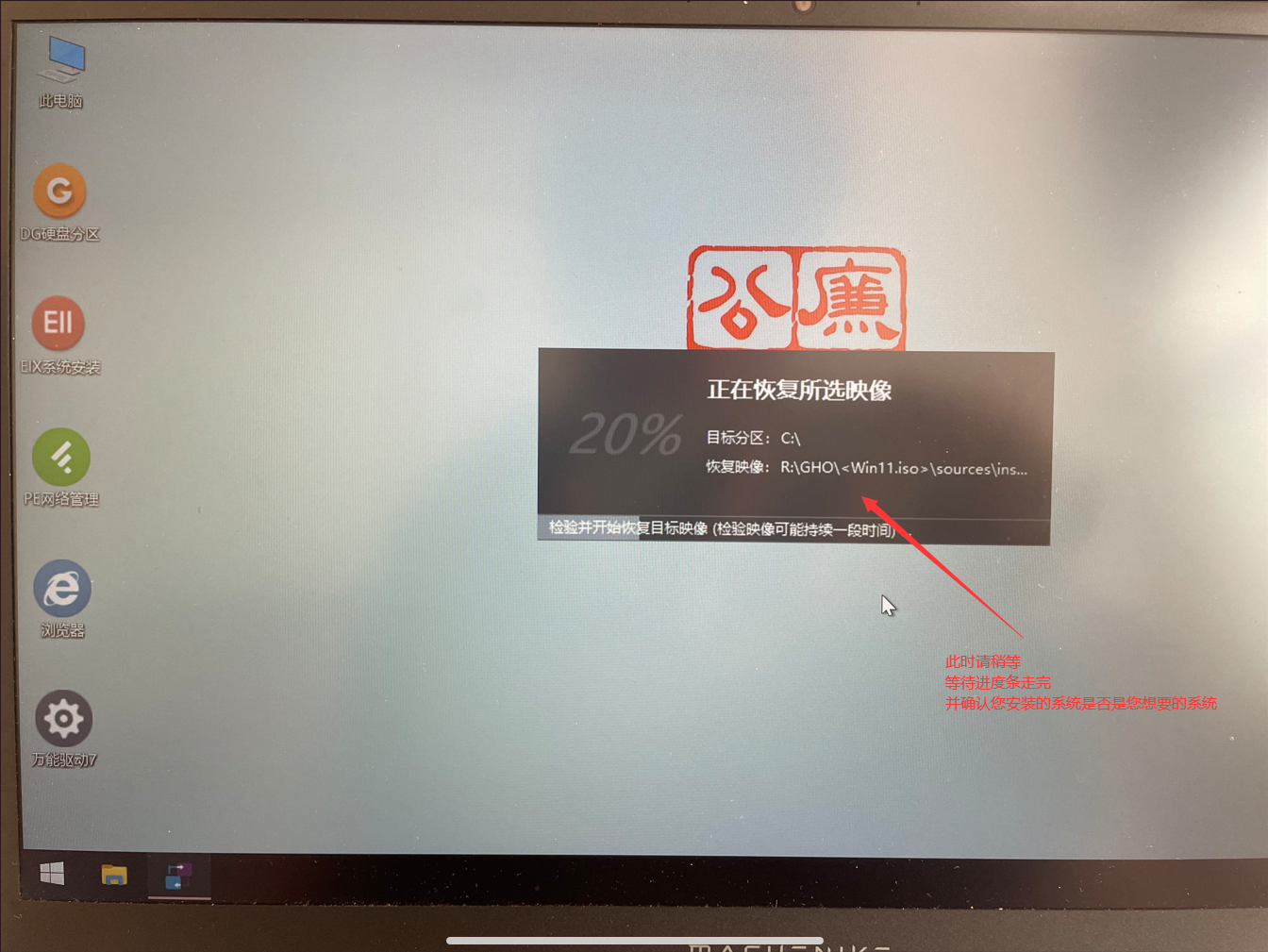
注意:在走进度条的时候建议您反复核对是否是您需要的操作系统及类型(有几次帮别人装系统,别人要求要11的系统,装成了10,尴尬的很)。
18.完成导入镜像
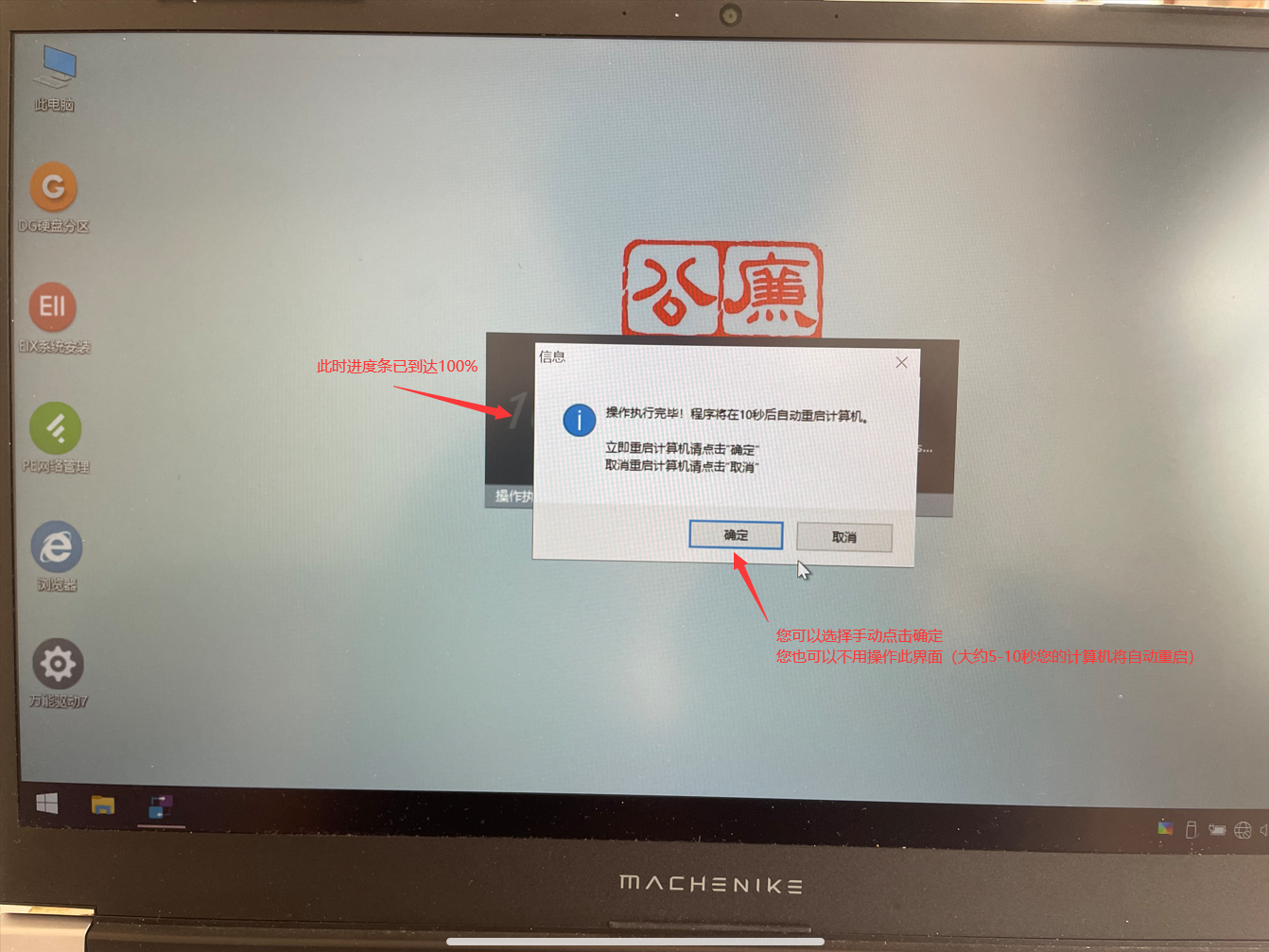
19.多次重启以完成安装
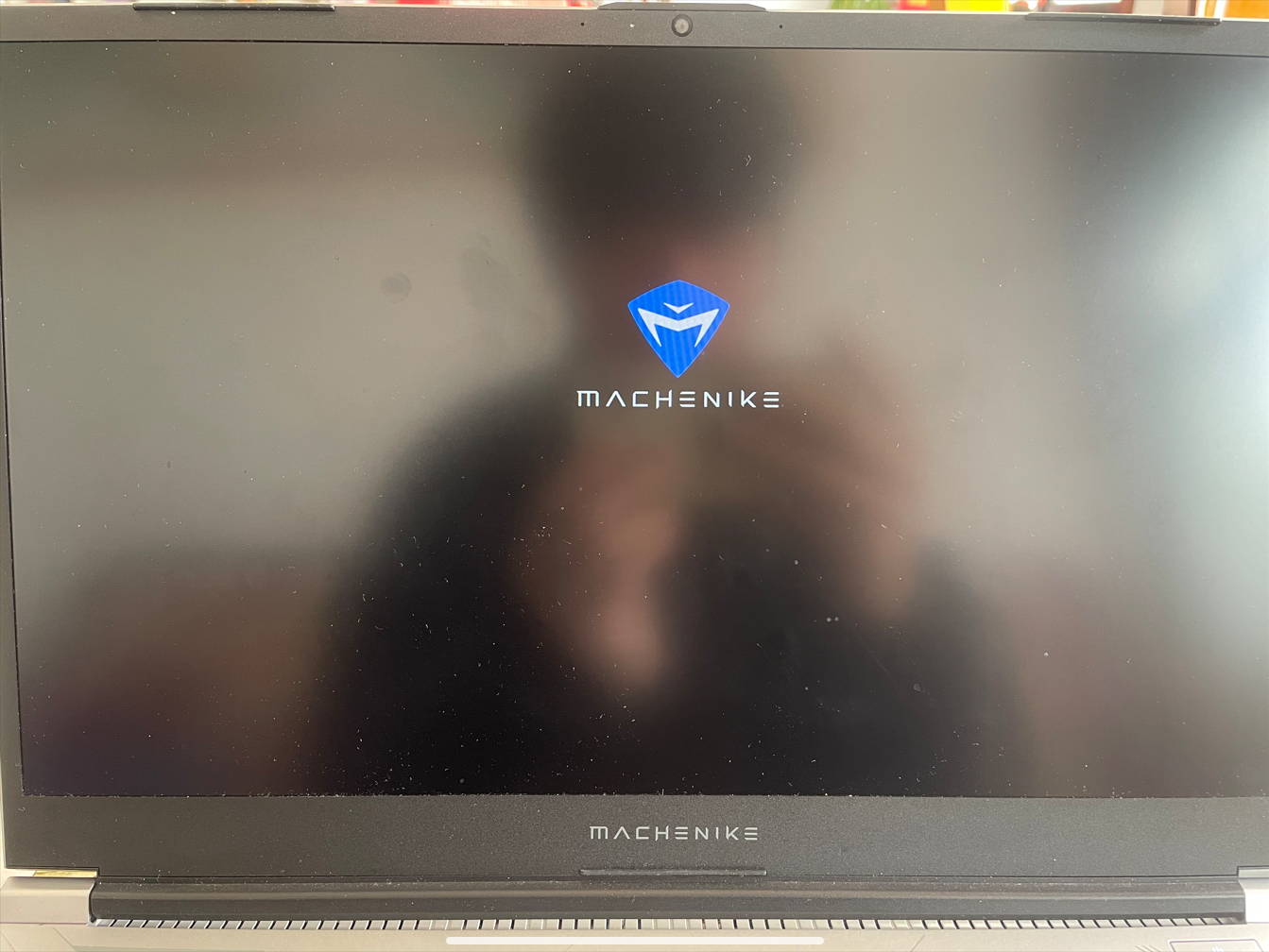
此时您的计算机将多次重启,属于正常现象,如此时界面显示没有找到启动盘,您可参照本文的末尾解决该问题

请注意!!!:您的计算机在完成安装的时候点击了“是”选项的或者没有执行操作的时候重启关闭屏幕的瞬间,拔掉U盘,以免再次进入PE造成时间浪费。
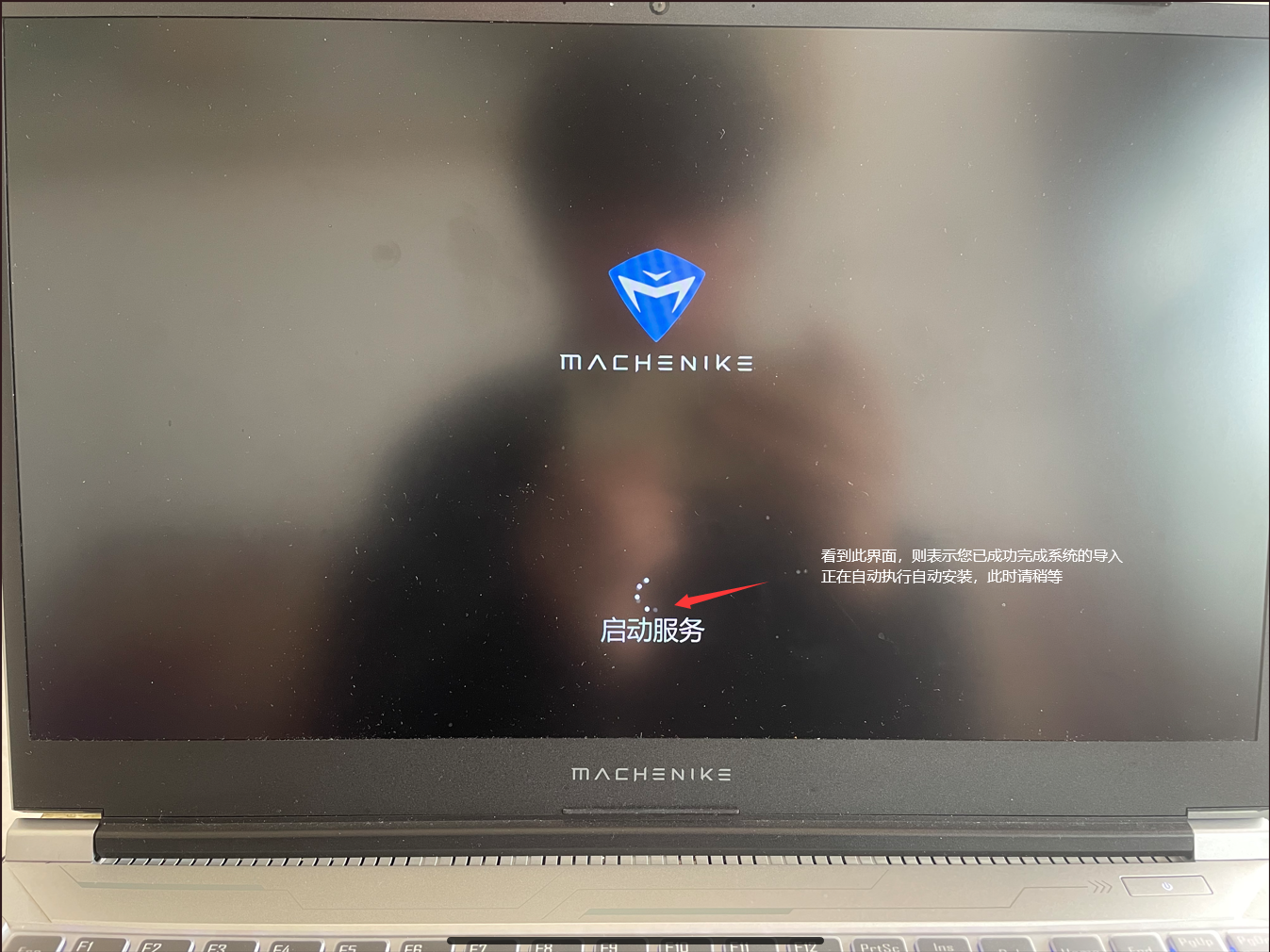
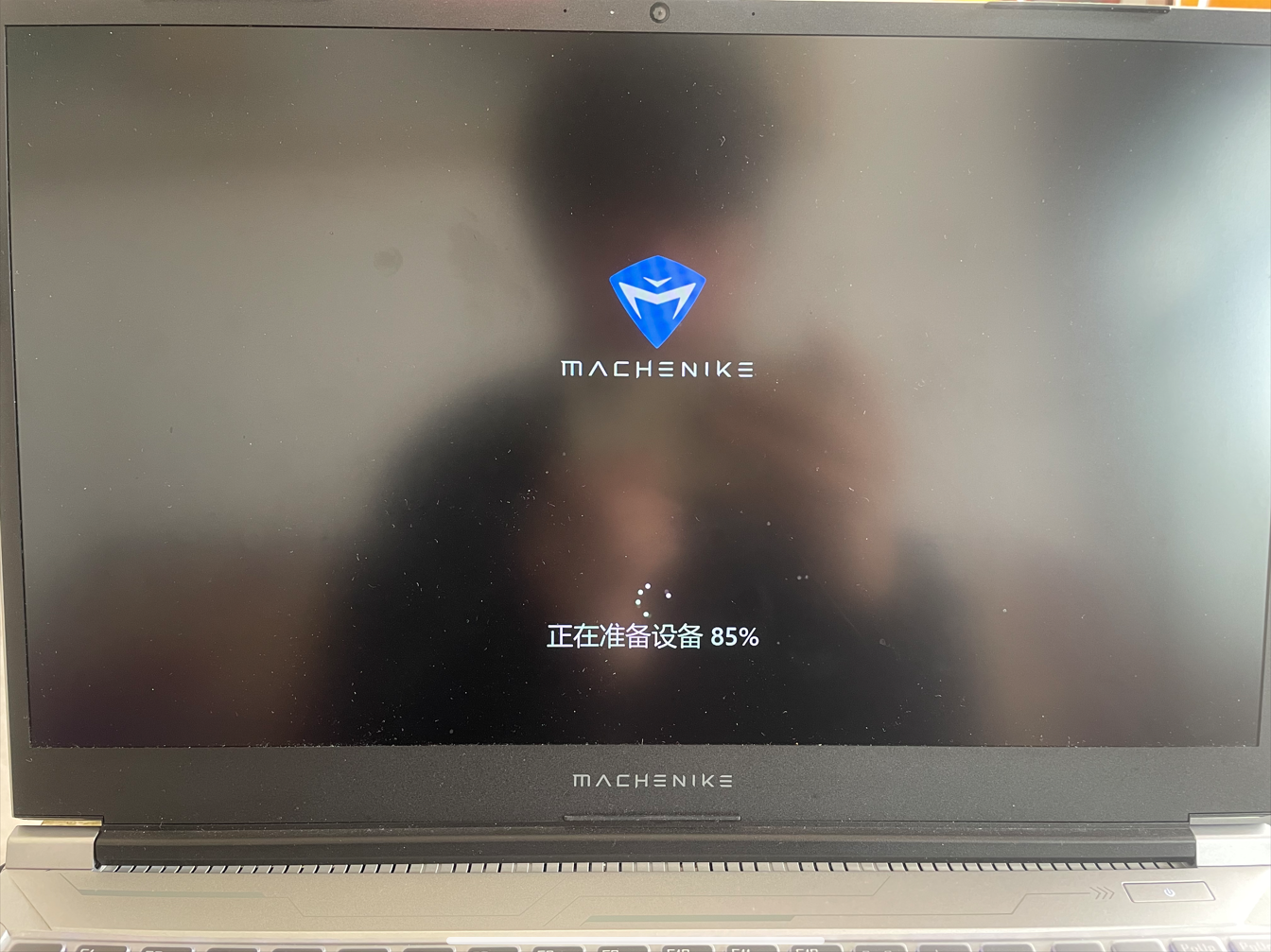
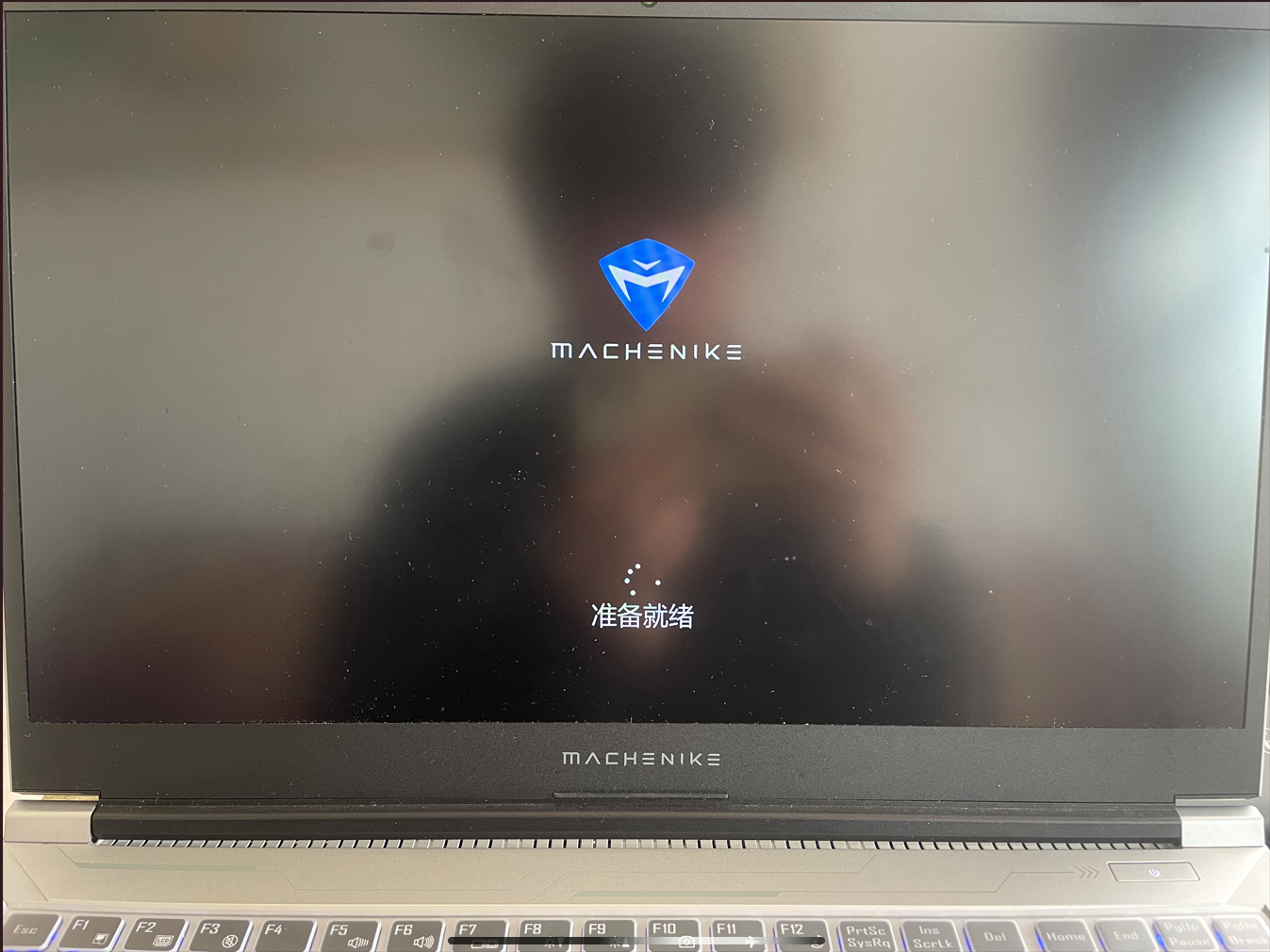
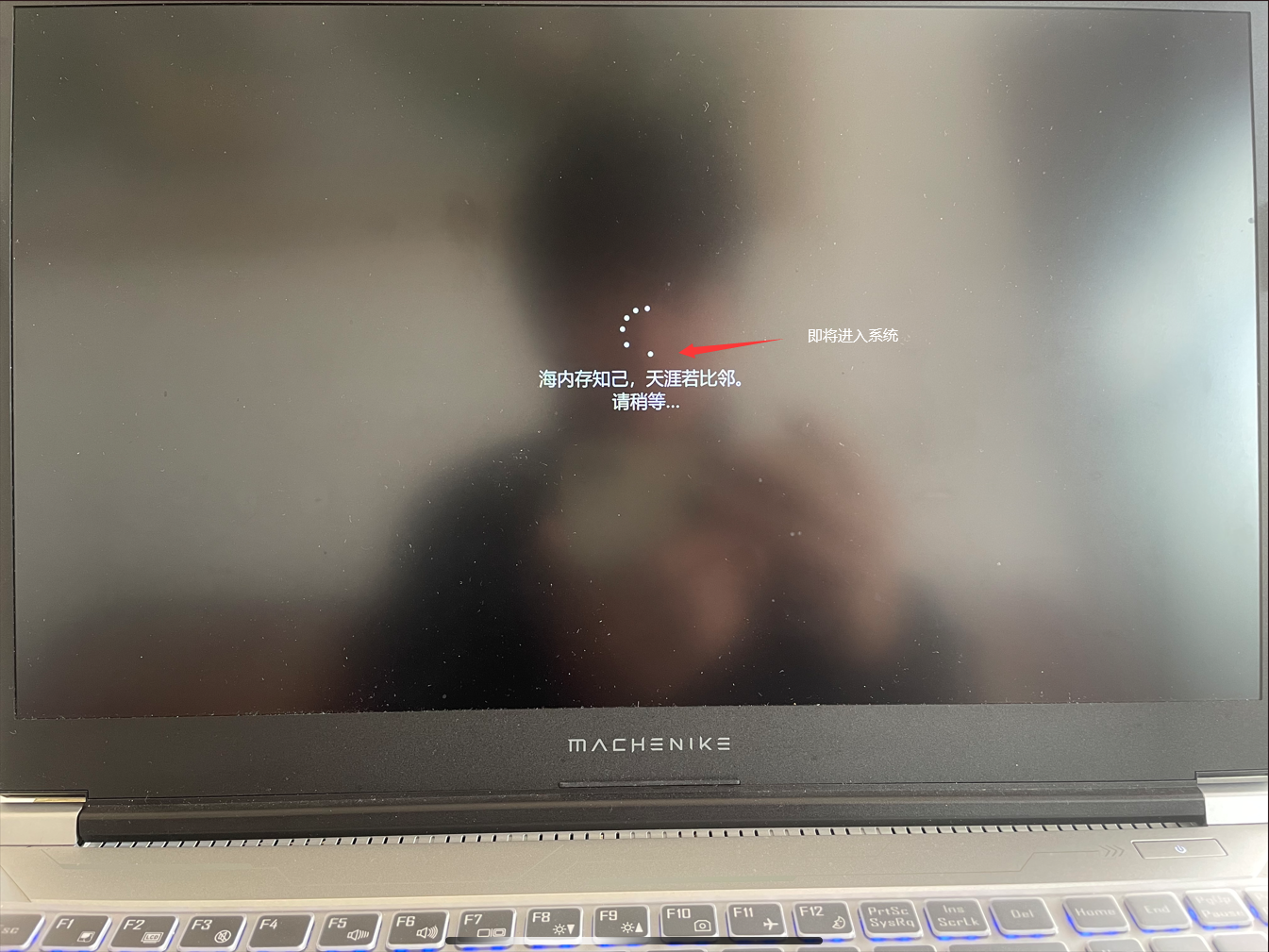
20.成功进入系统,将进行引导设置......
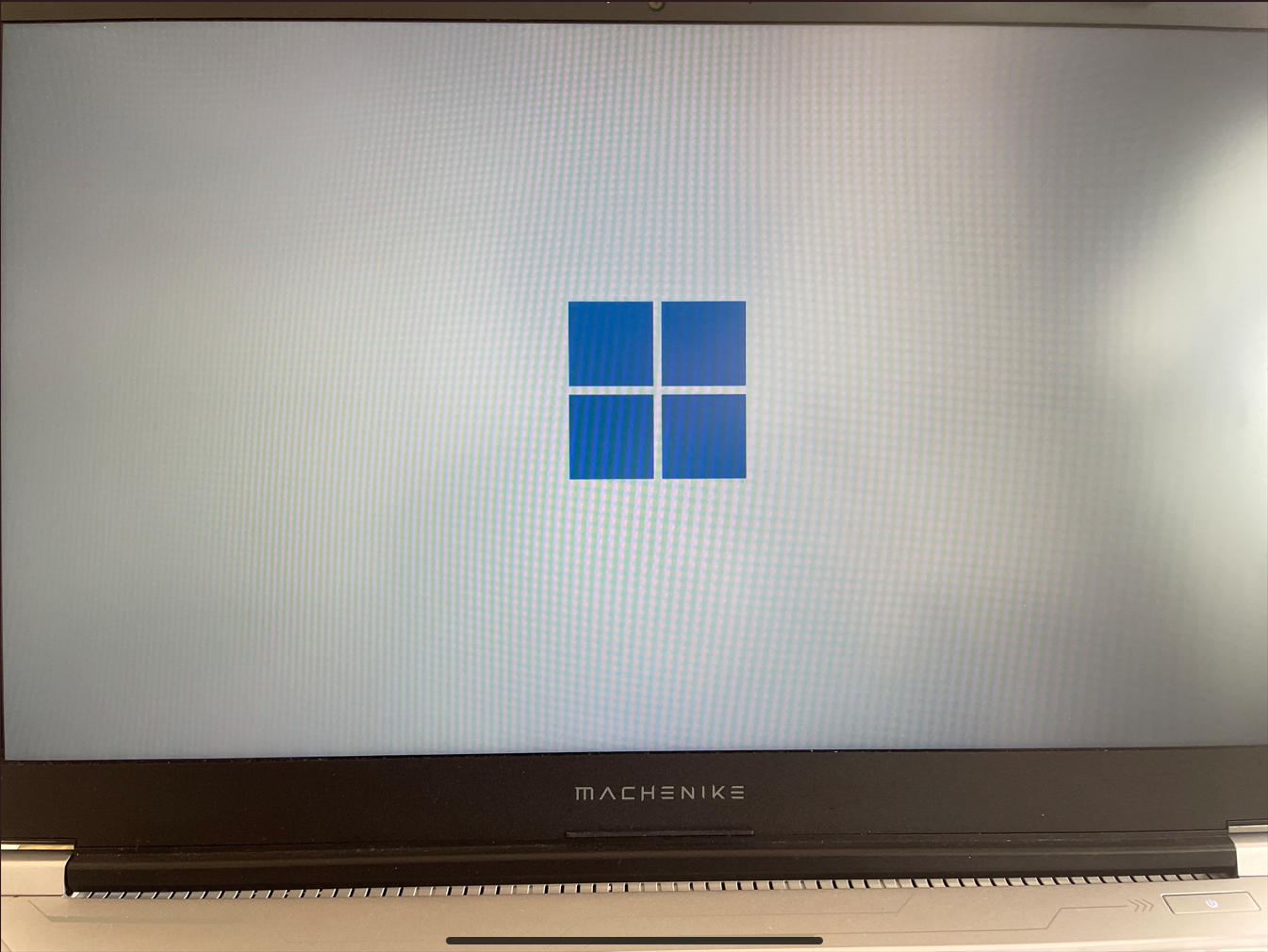
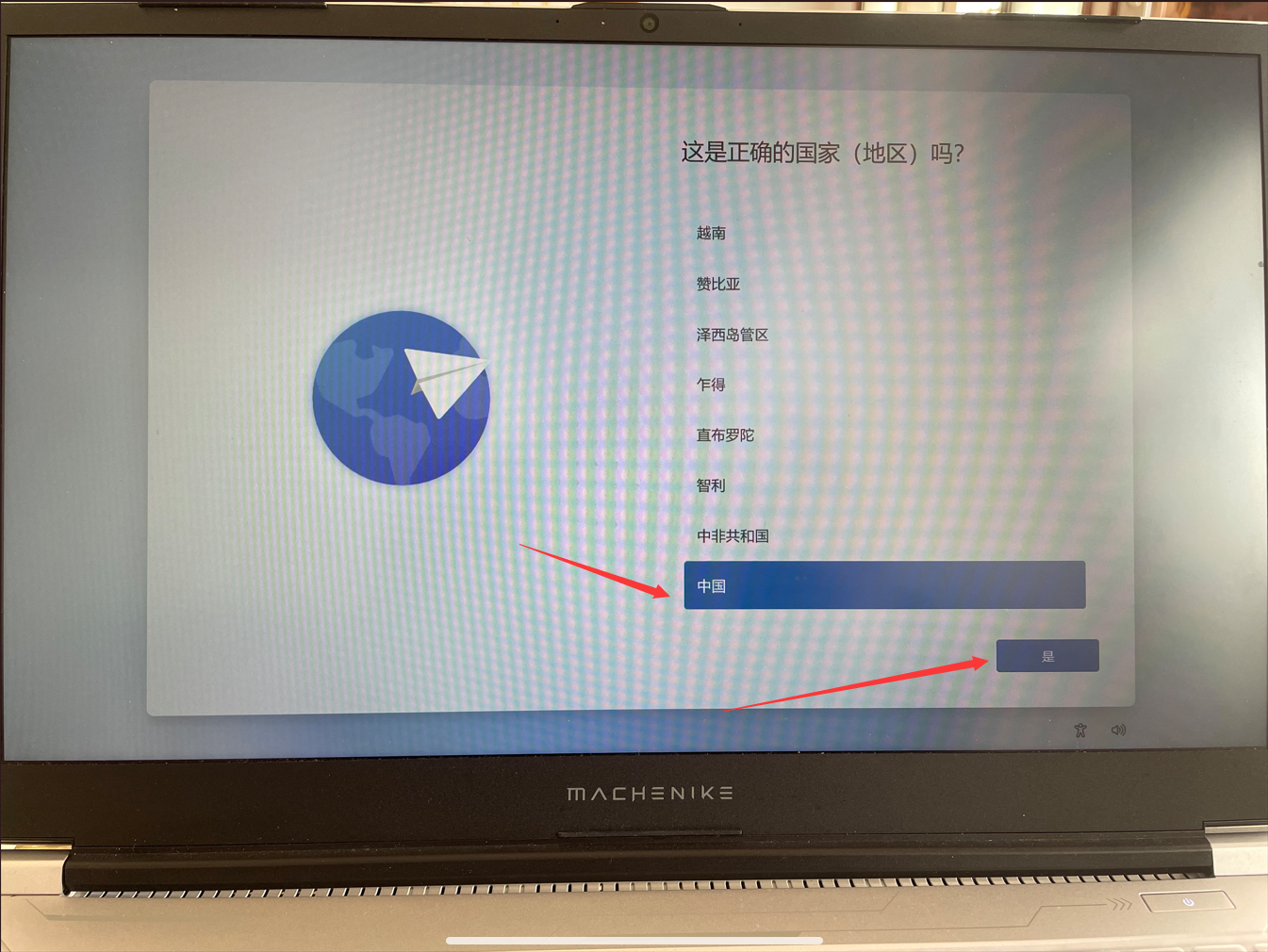
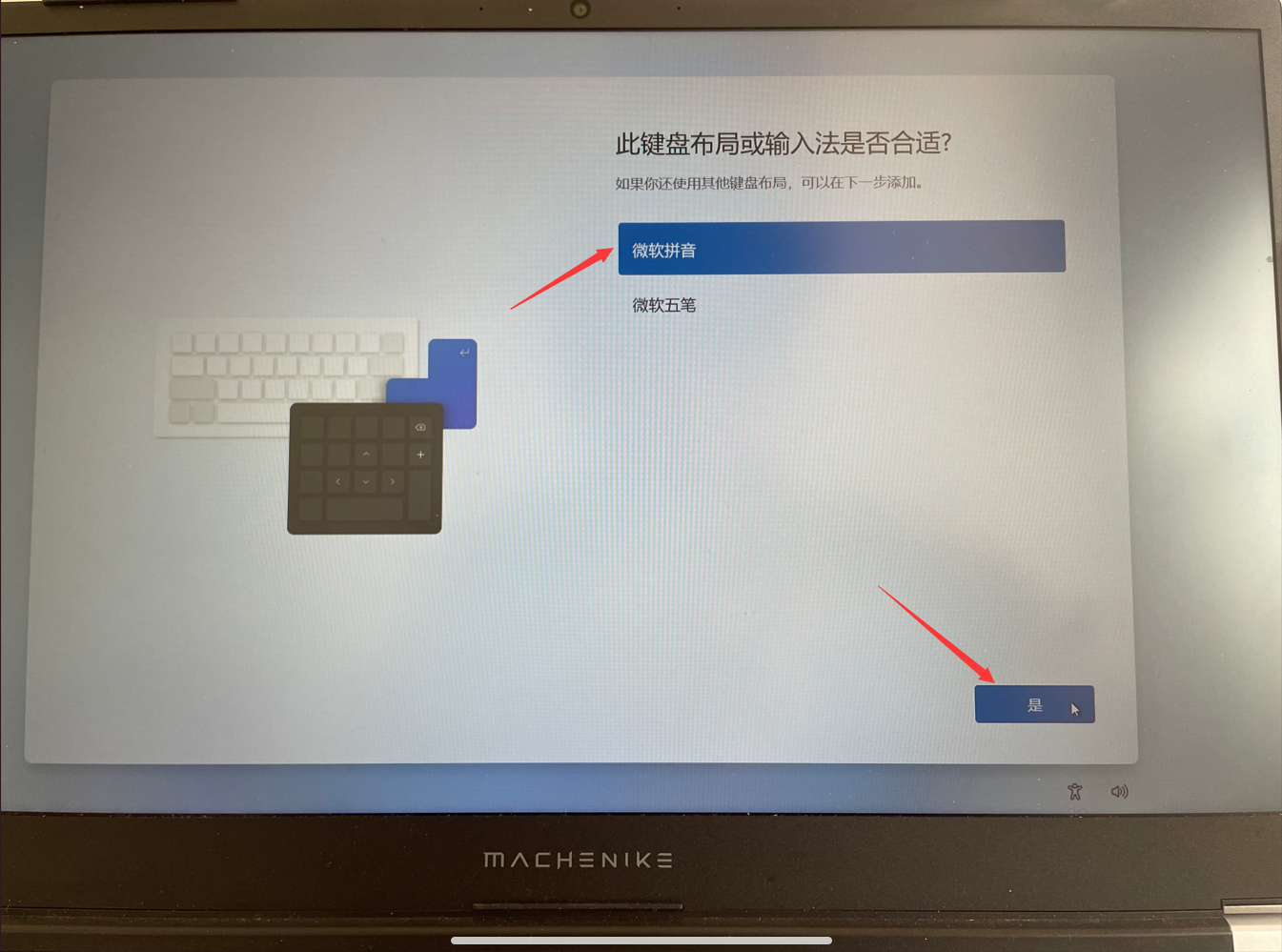
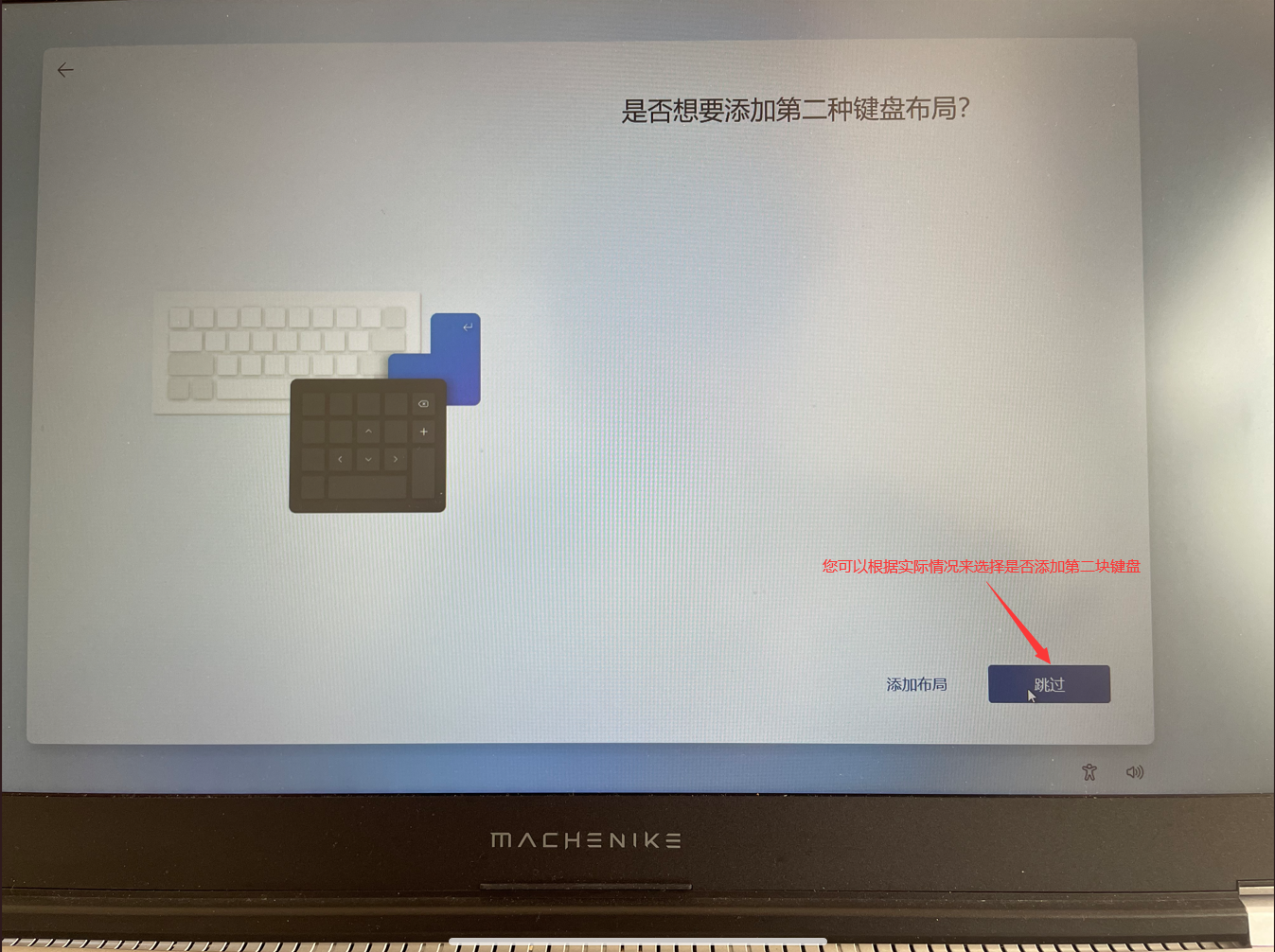
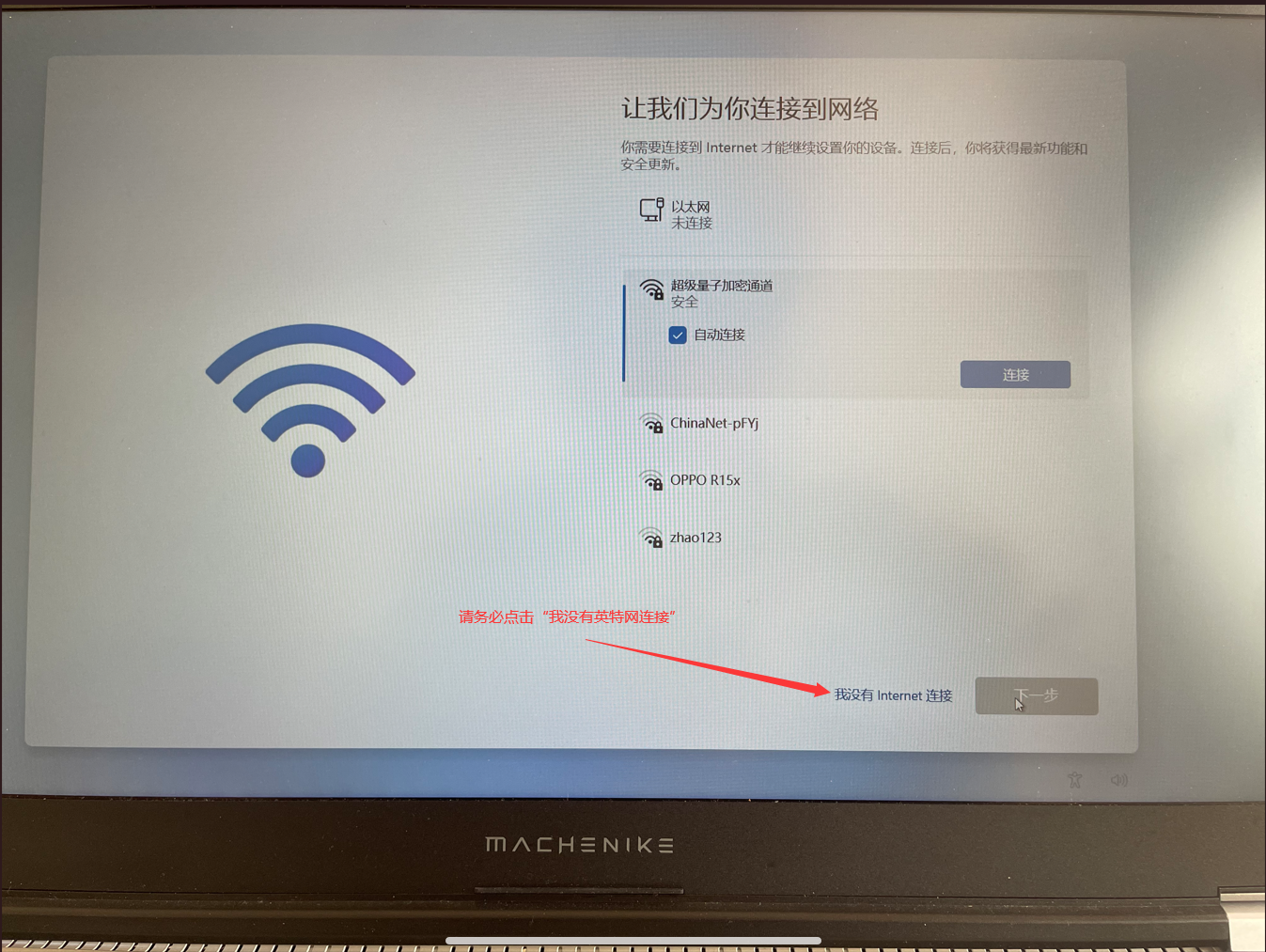
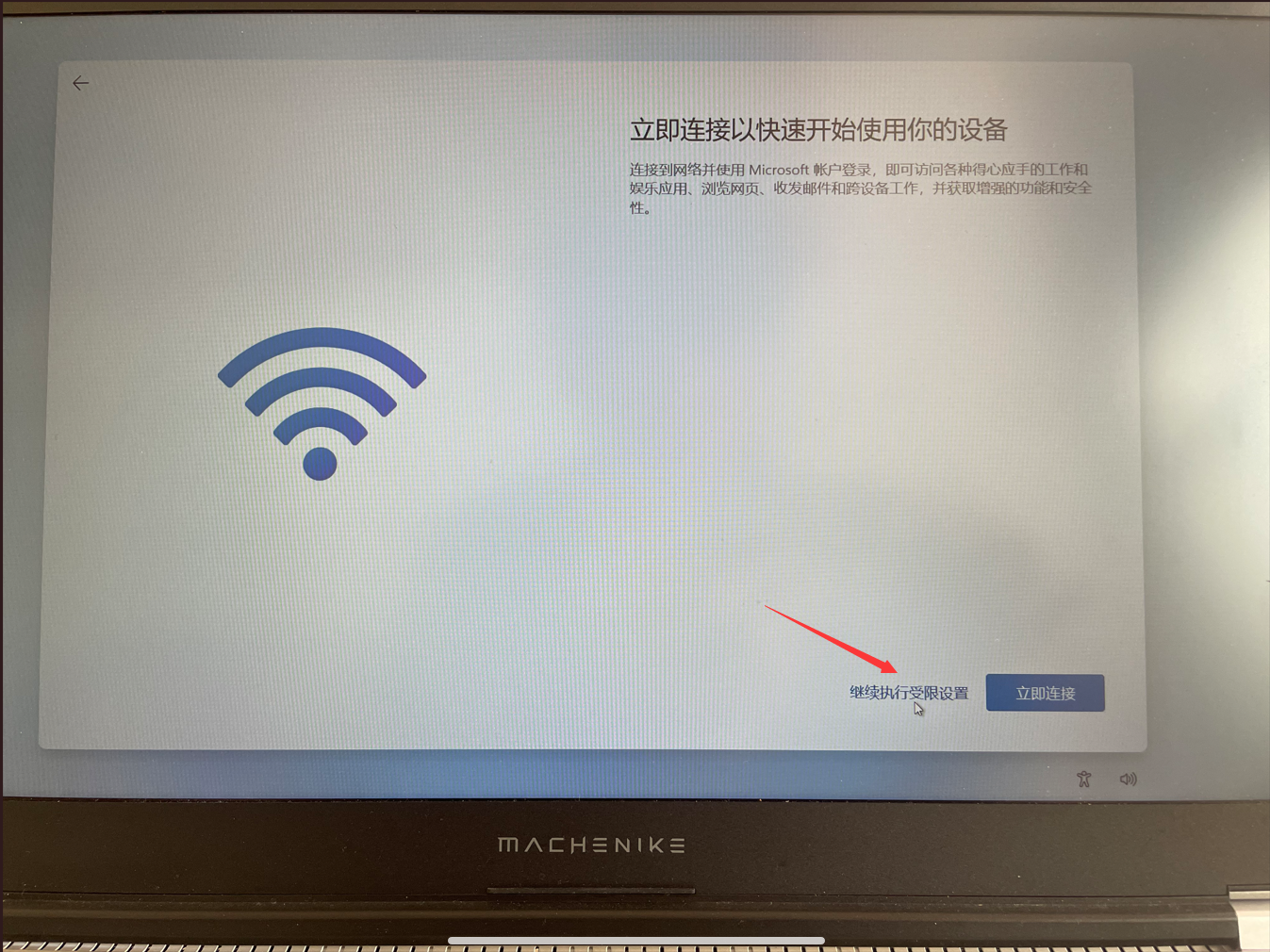
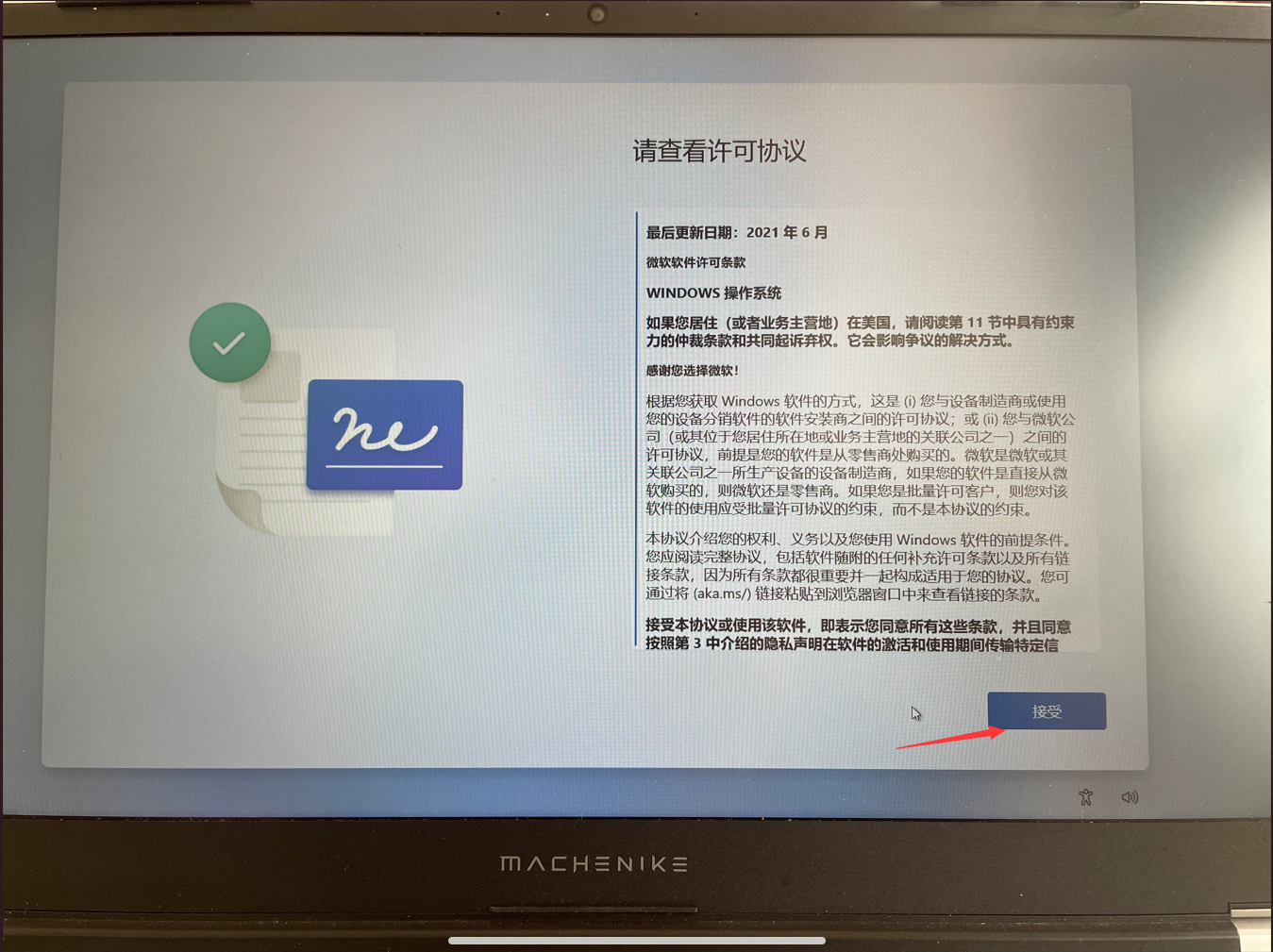
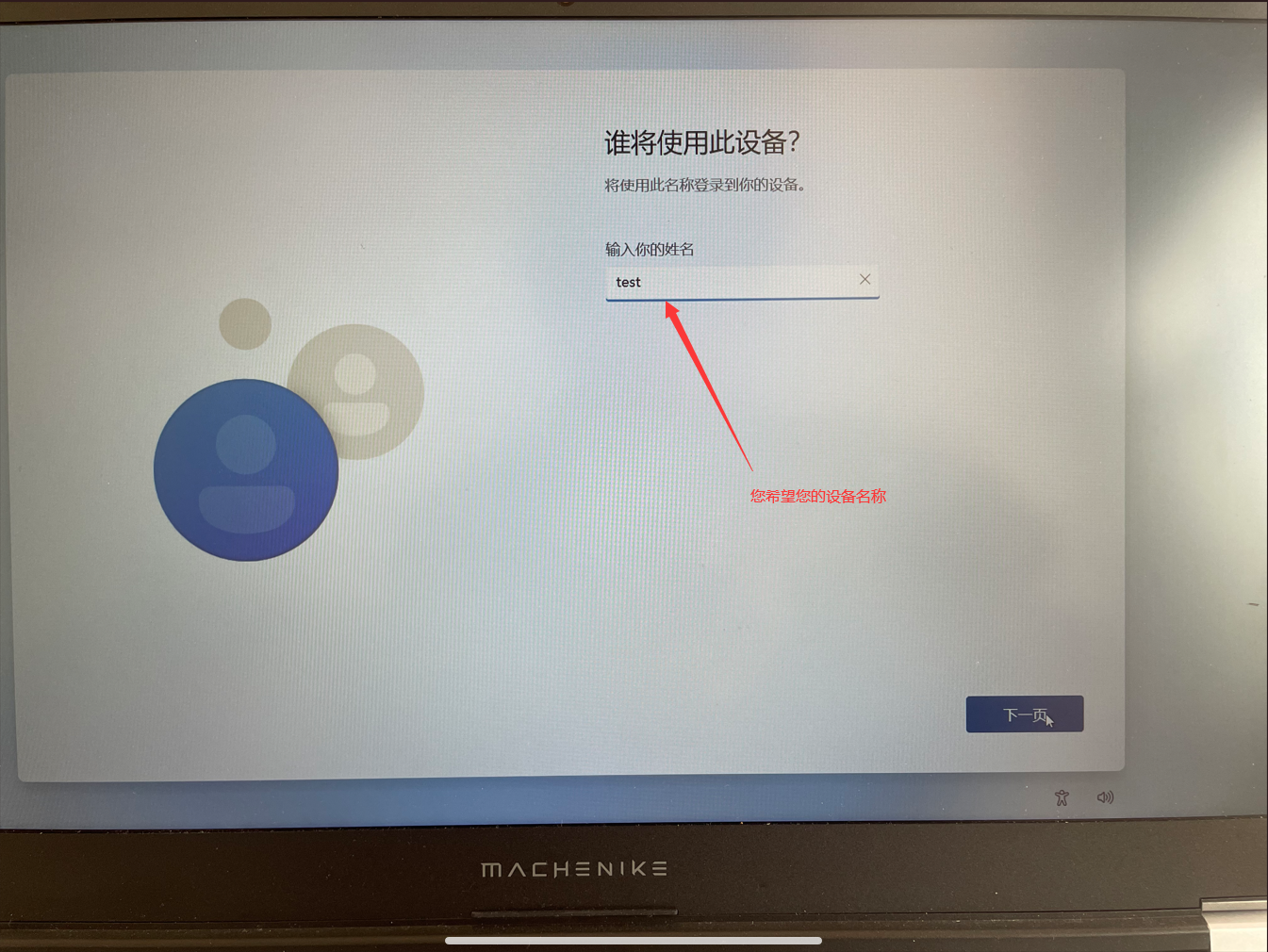
注意:如果您是极客或是专业大神,建议您的计算机名称和账户名称都为纯英文,某些软件无法识别中文导致容易报错
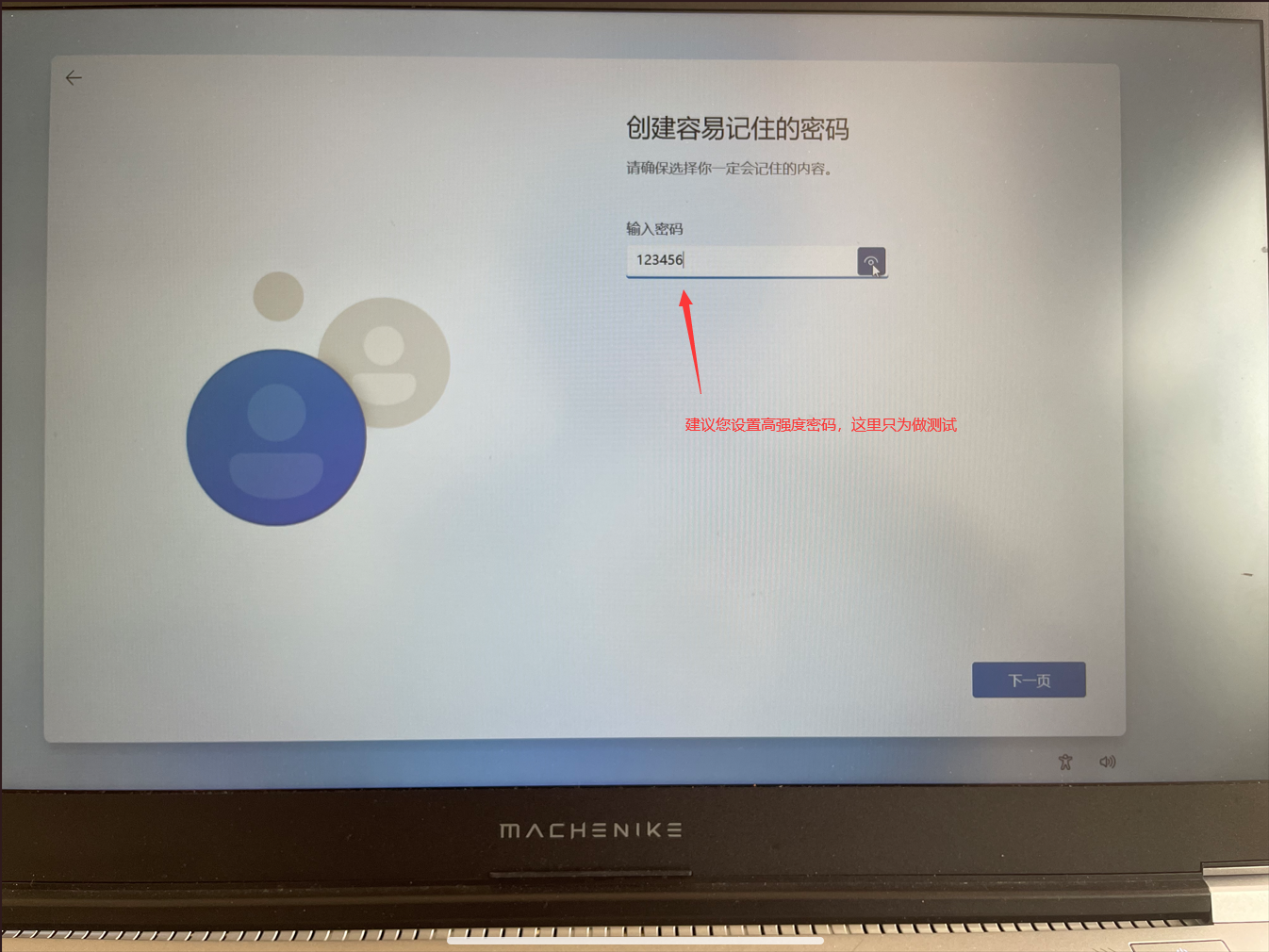
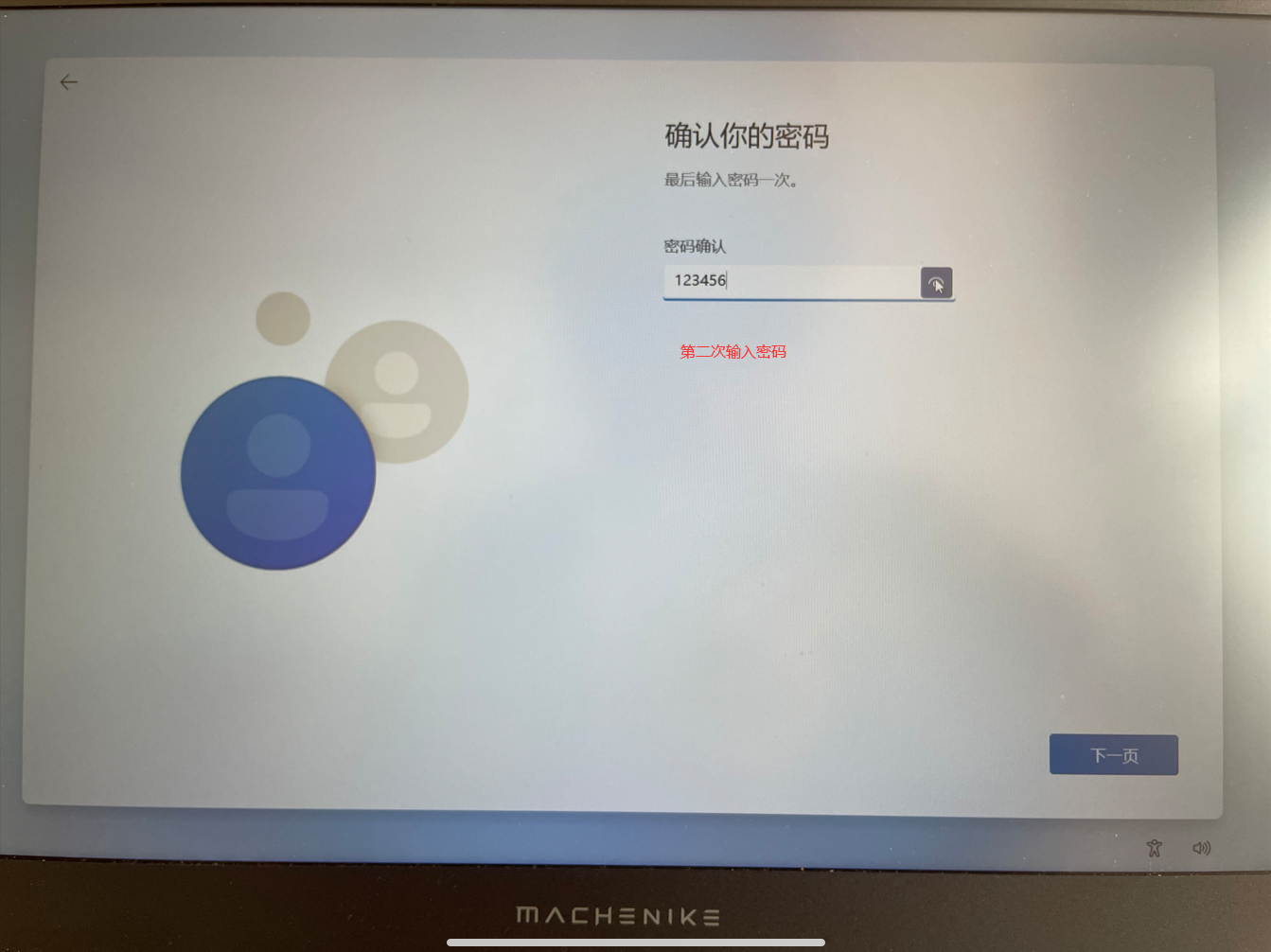
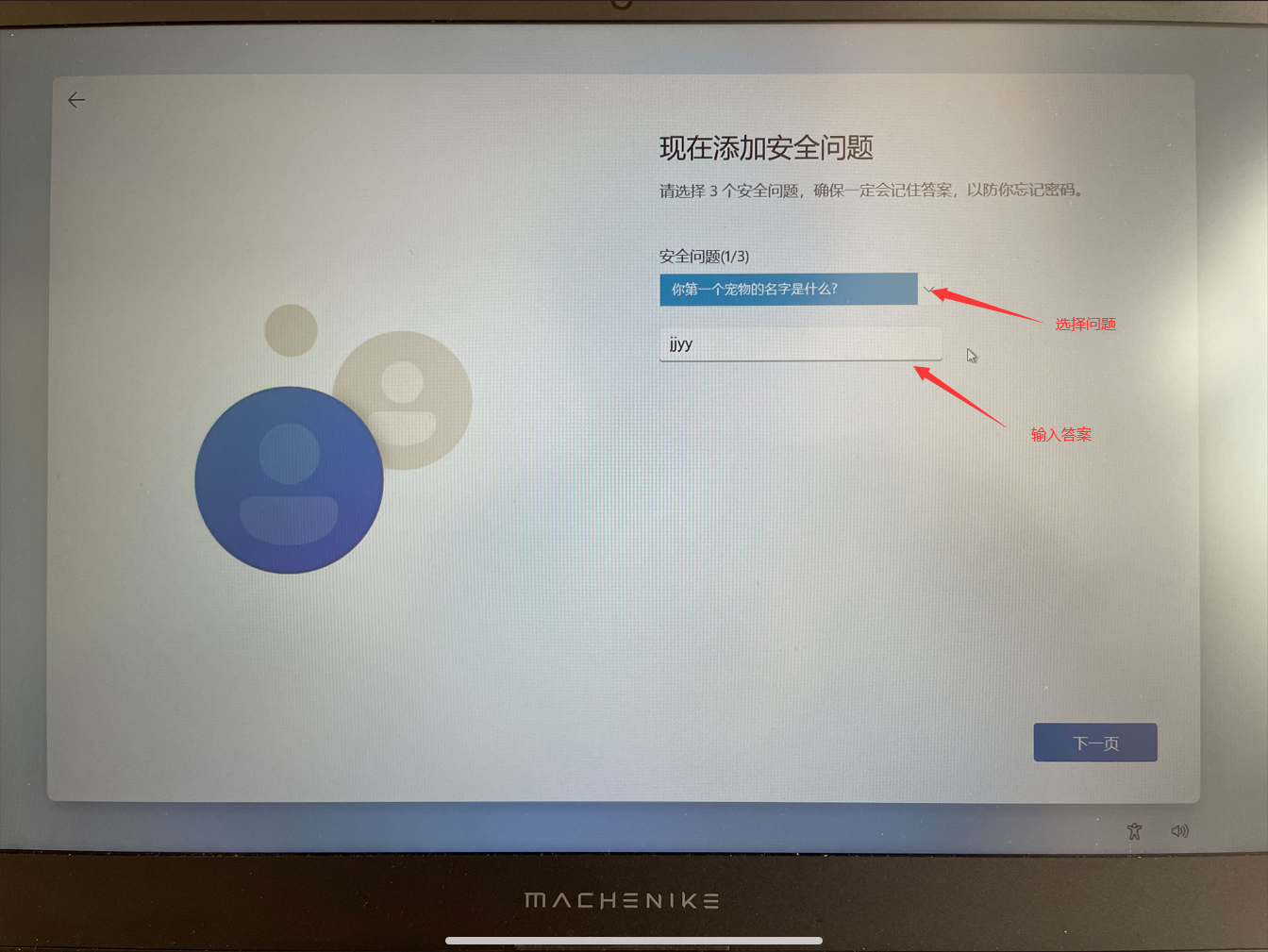
注意:如果您选择的镜像是本站提供的镜像,这一步不能输入中文,纯属正常,您可随意设置此步,不影响正常使用系统
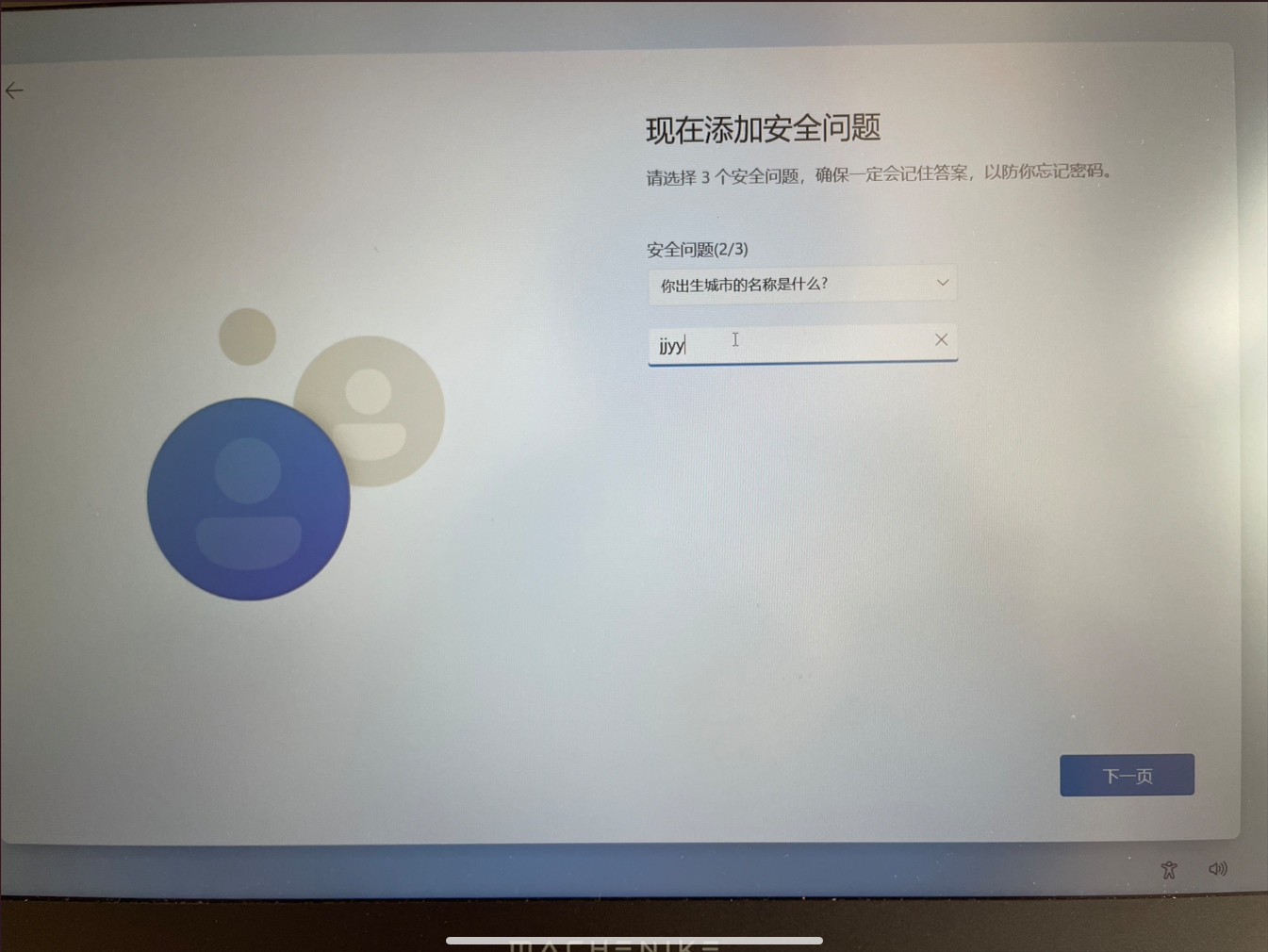
注意:如果您选择的镜像是本站提供的镜像,这一步不能输入中文,纯属正常,您可随意设置此步,不影响正常使用系统
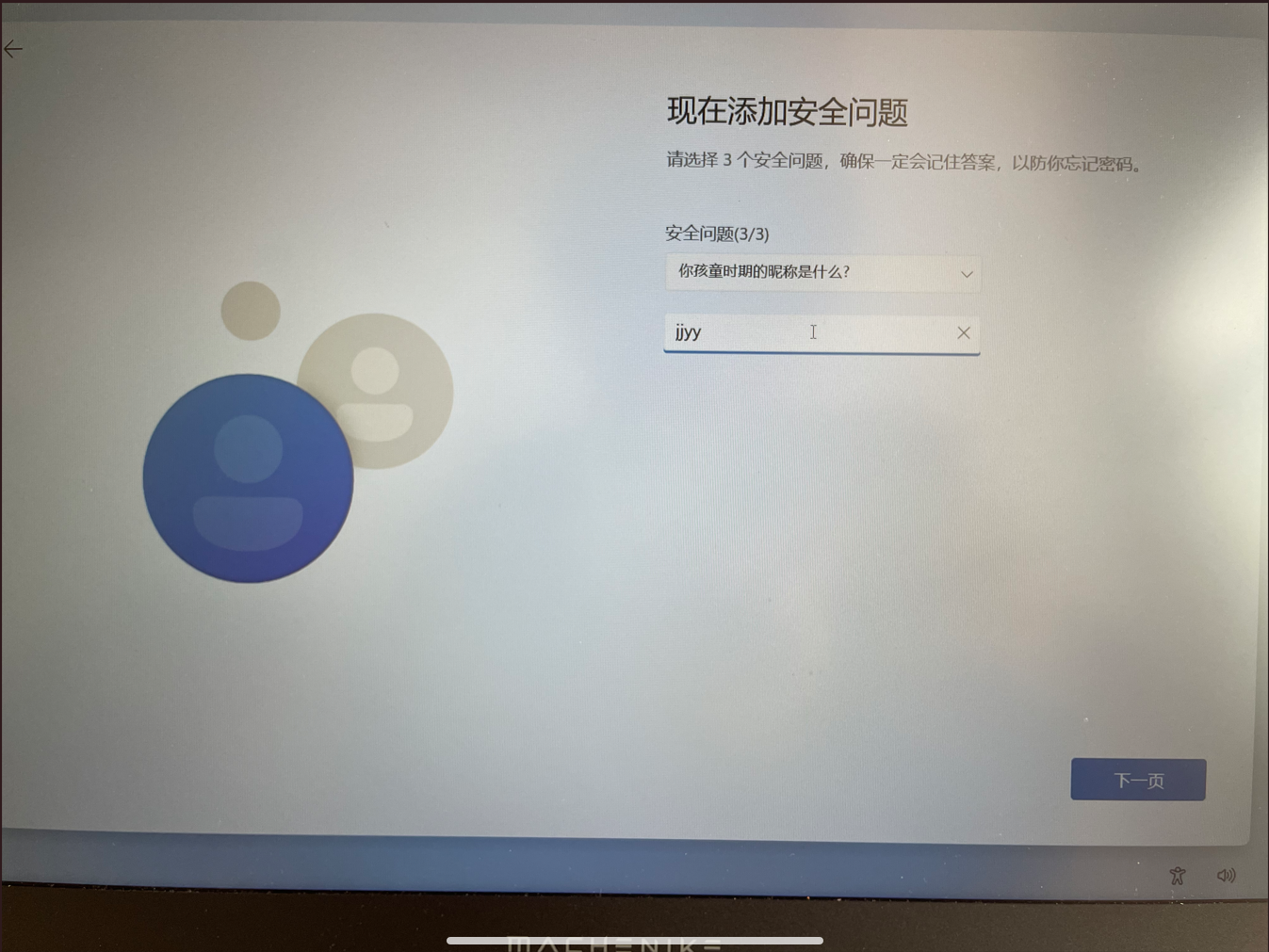
注意:如果您选择的镜像是本站提供的镜像,这一步不能输入中文,纯属正常,您可随意设置此步,不影响正常使用系统
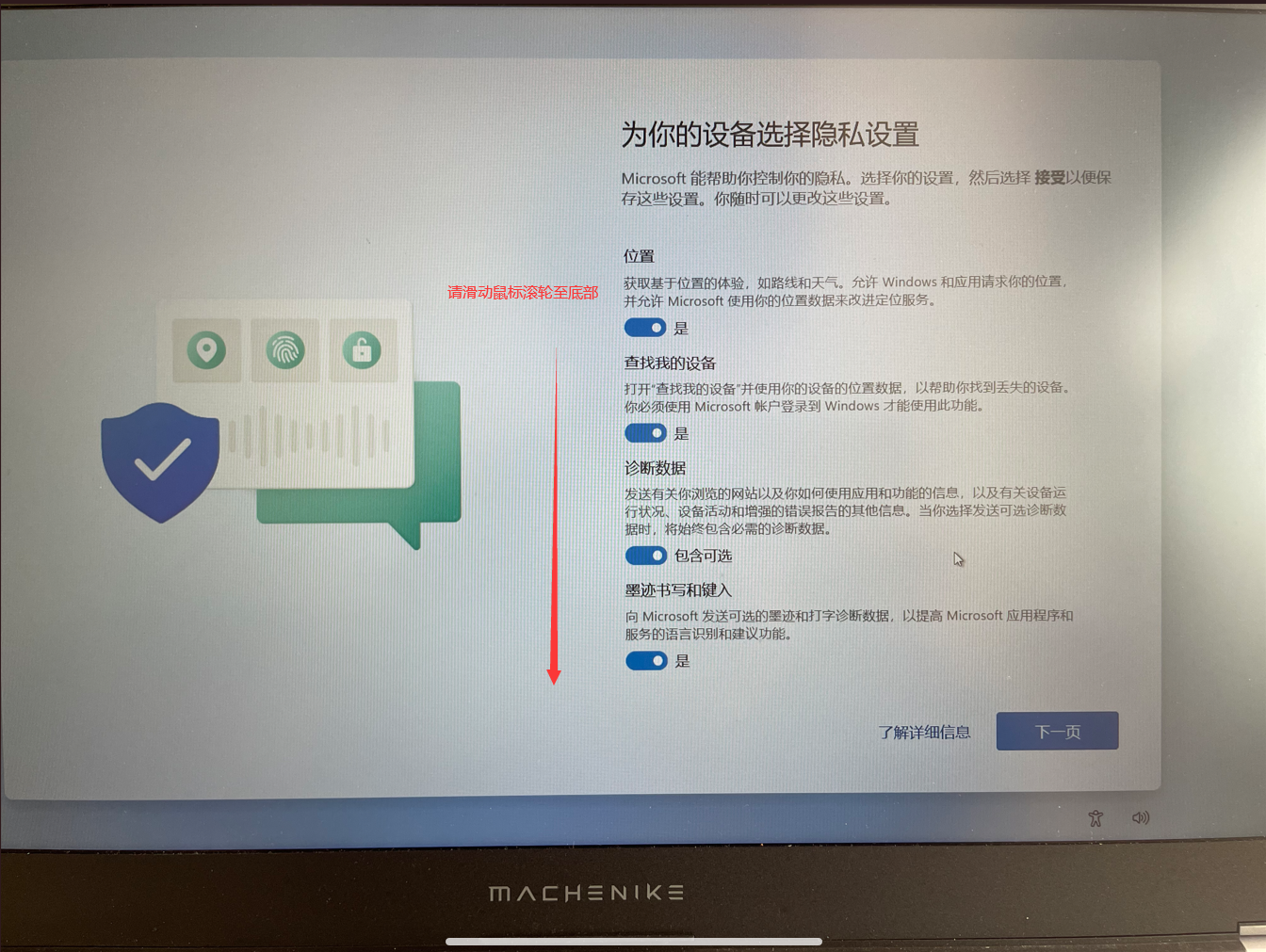

21.正式进入系统

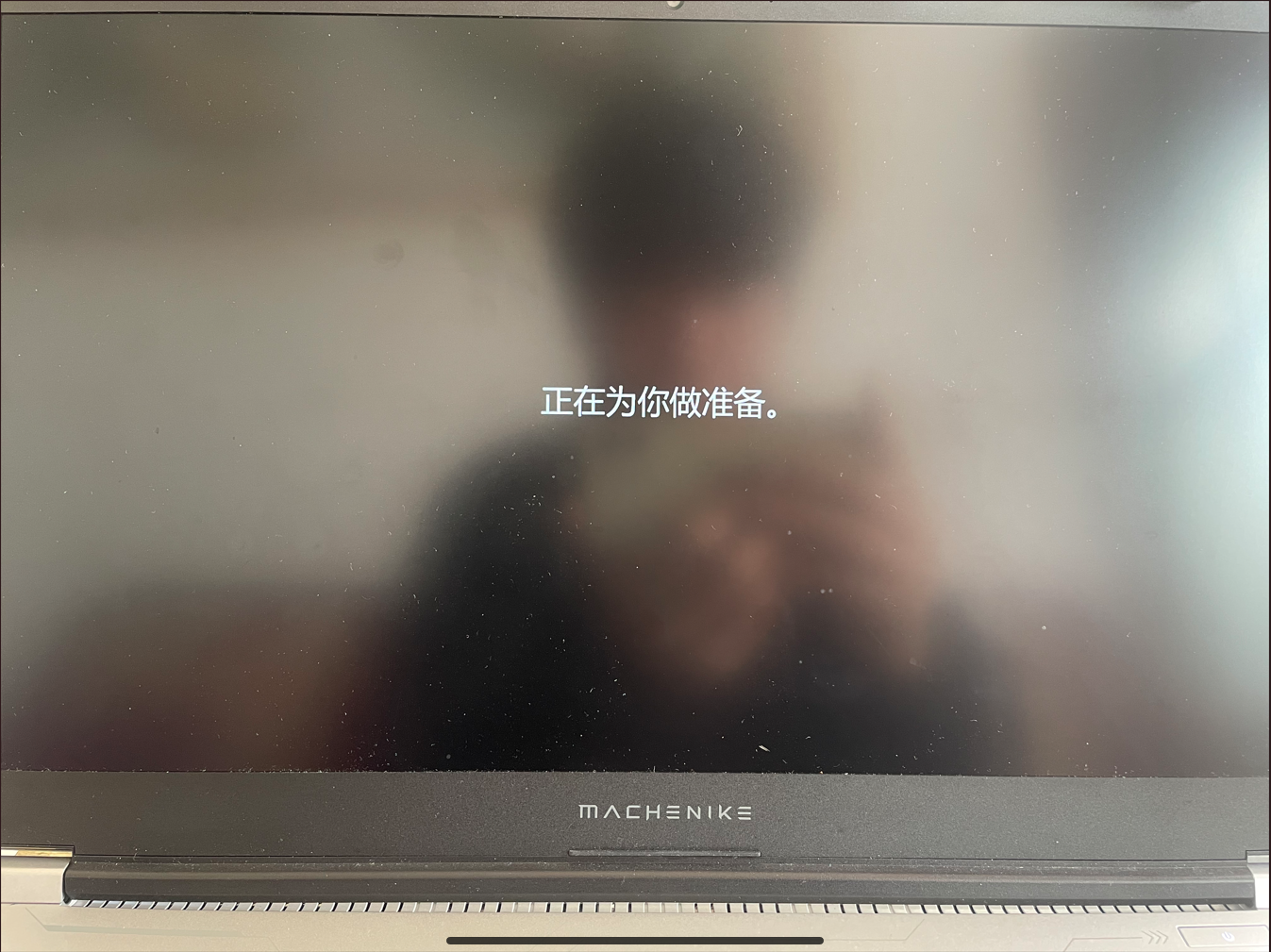
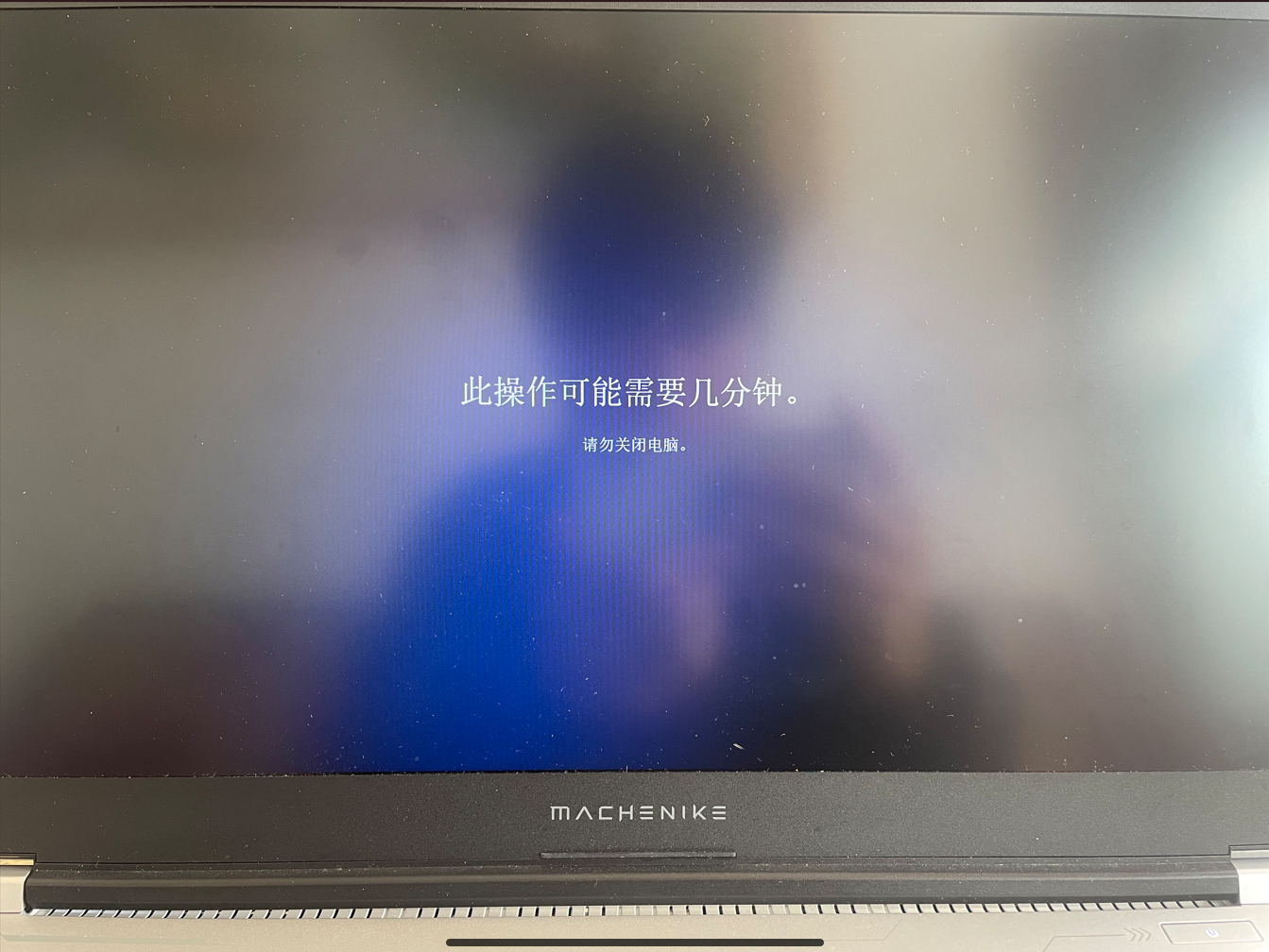
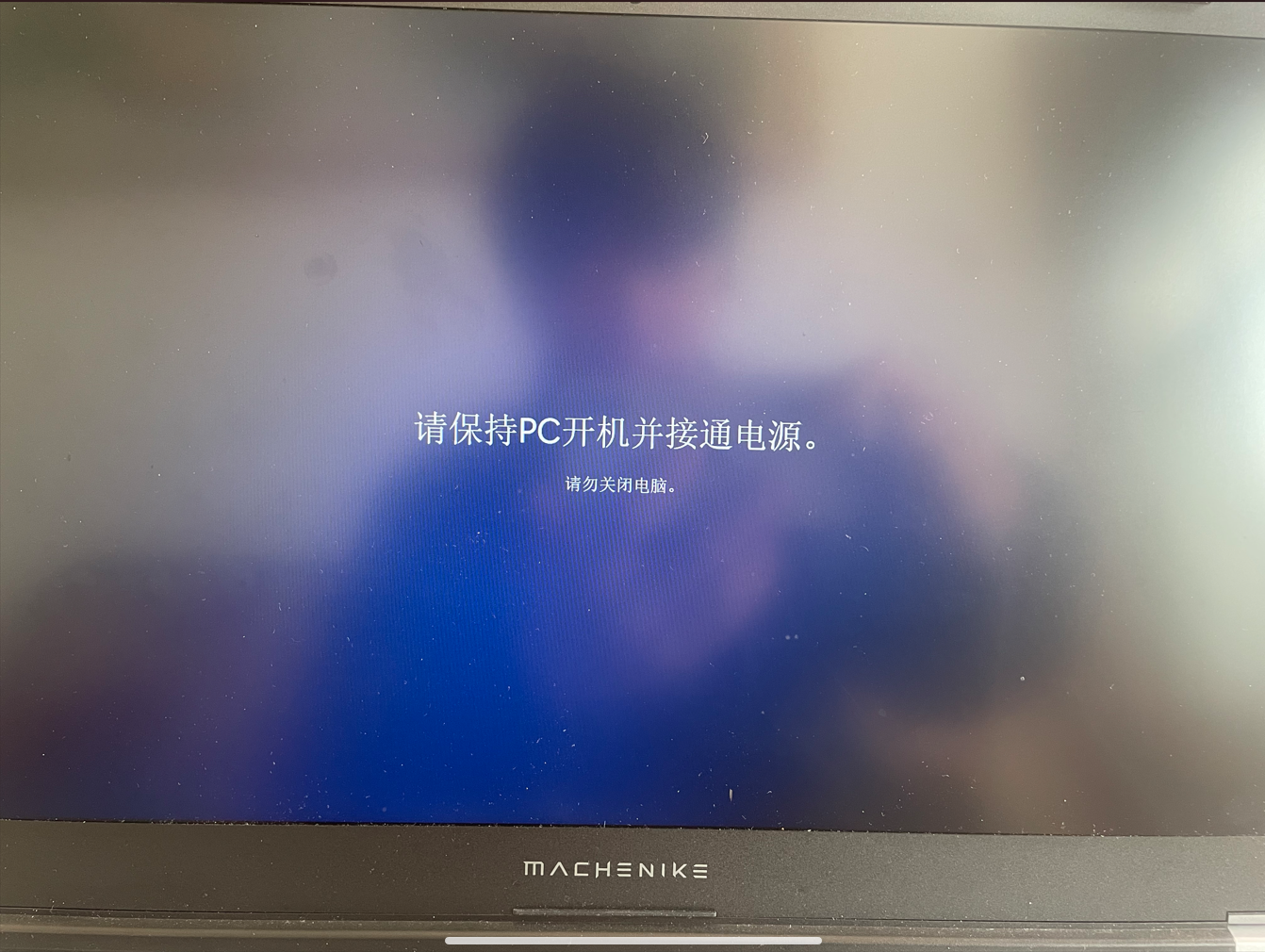
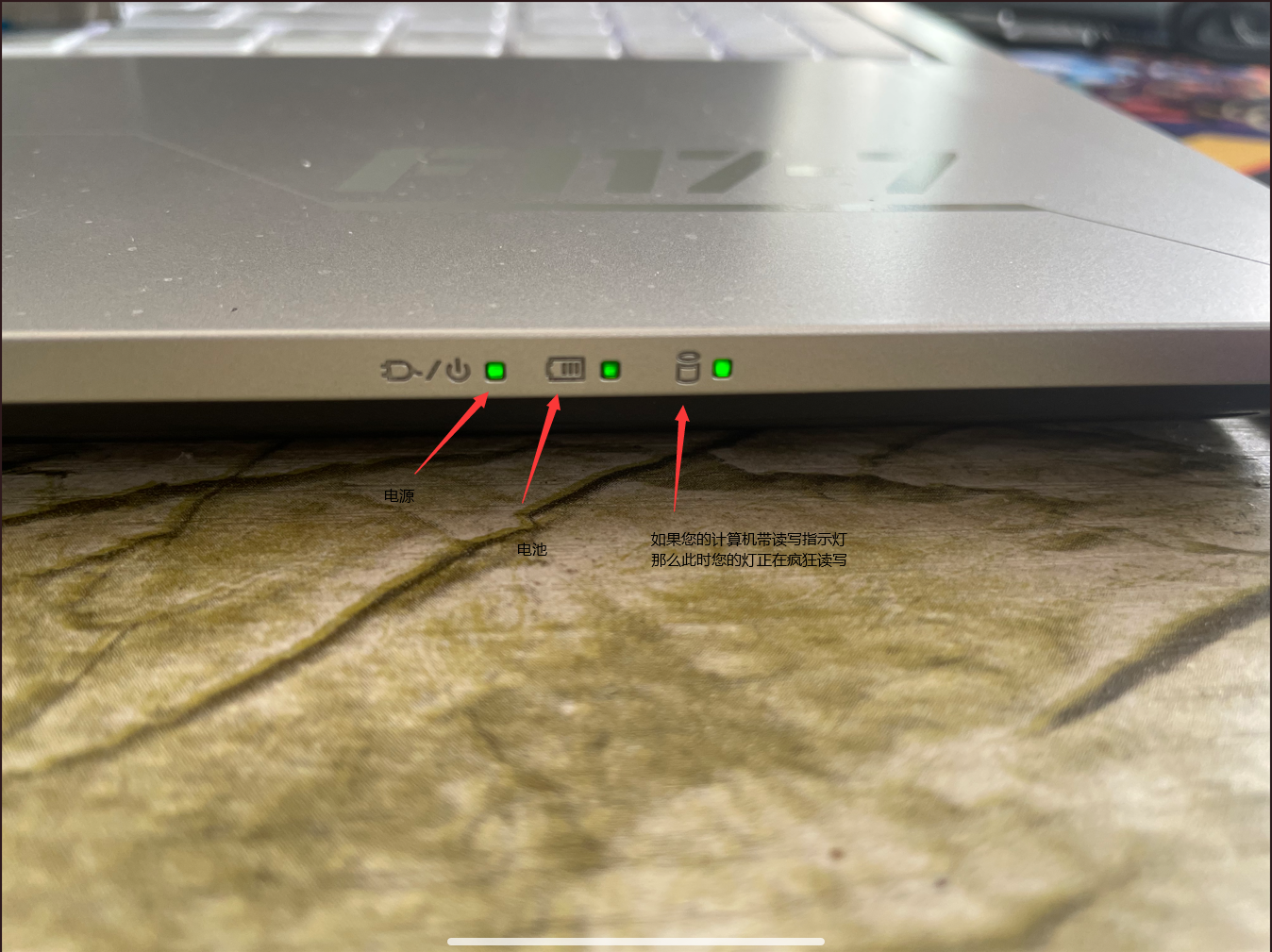
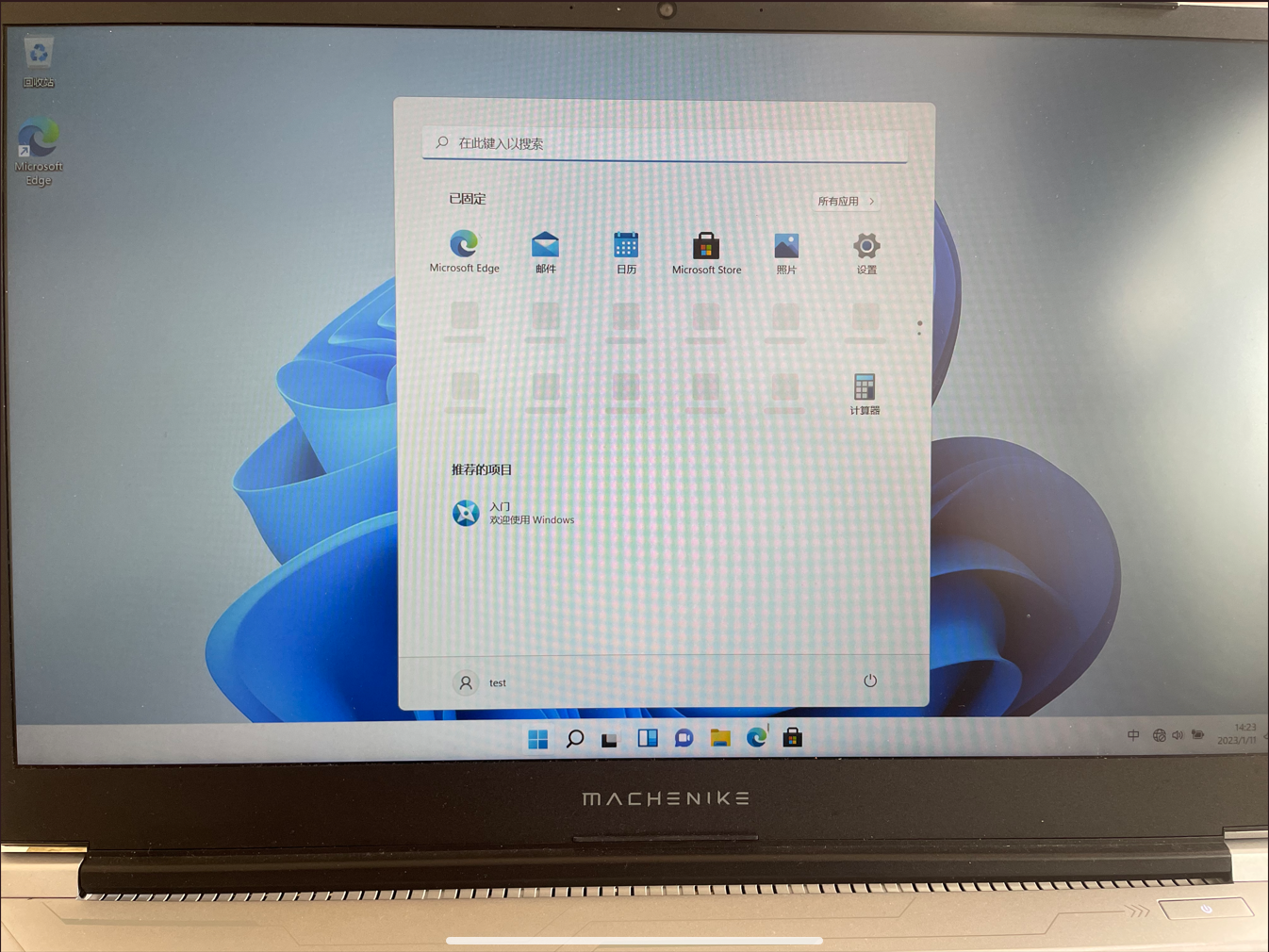
此时您已得到一个全新的系统,纯原生无后门
利用windows11系统特性完成驱动的自动安装及系统调优
自动完成驱动安装
1.按住您的键盘上的win键不要松,然后按i键打开设置界面
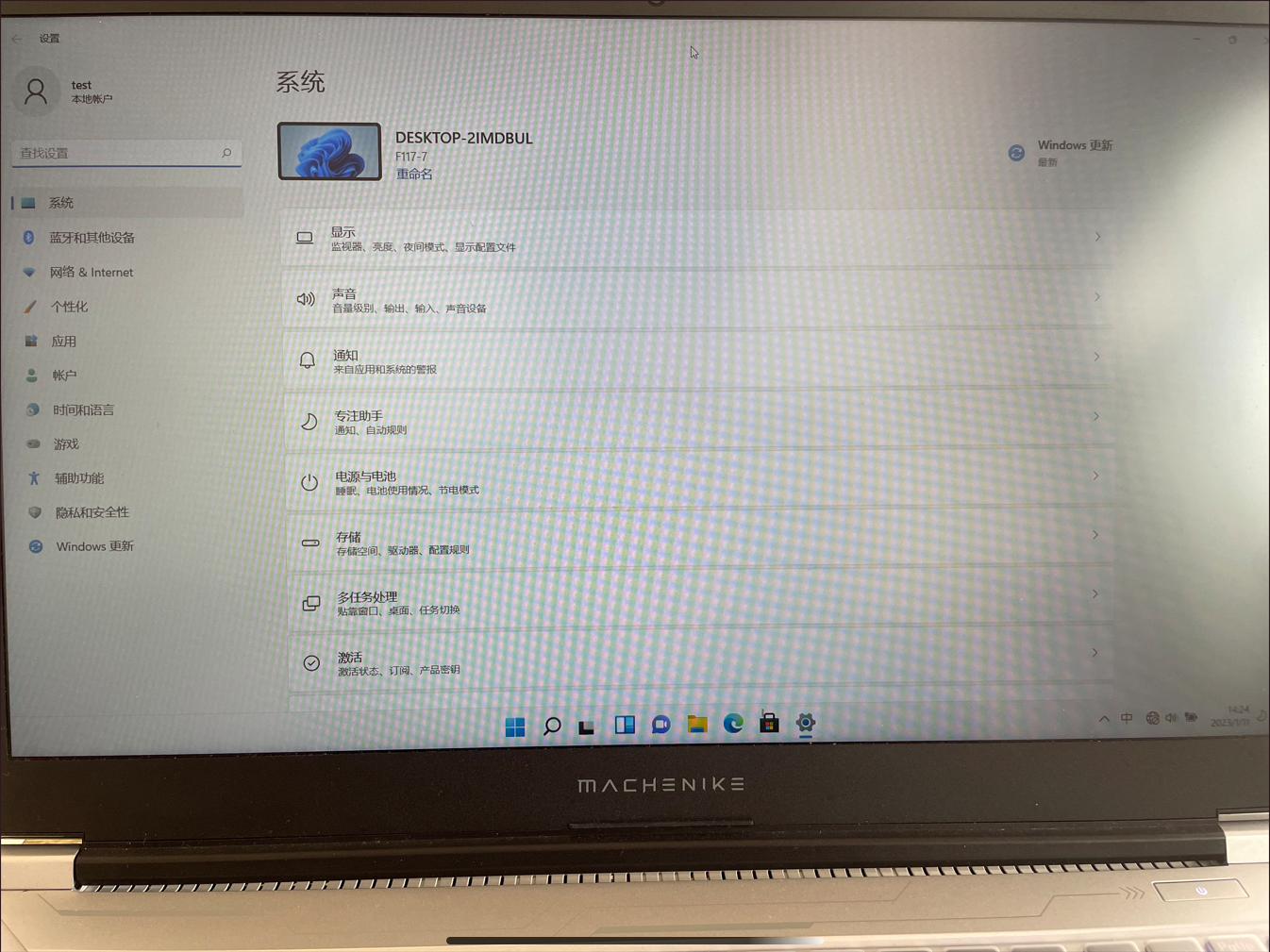
2.连接网络
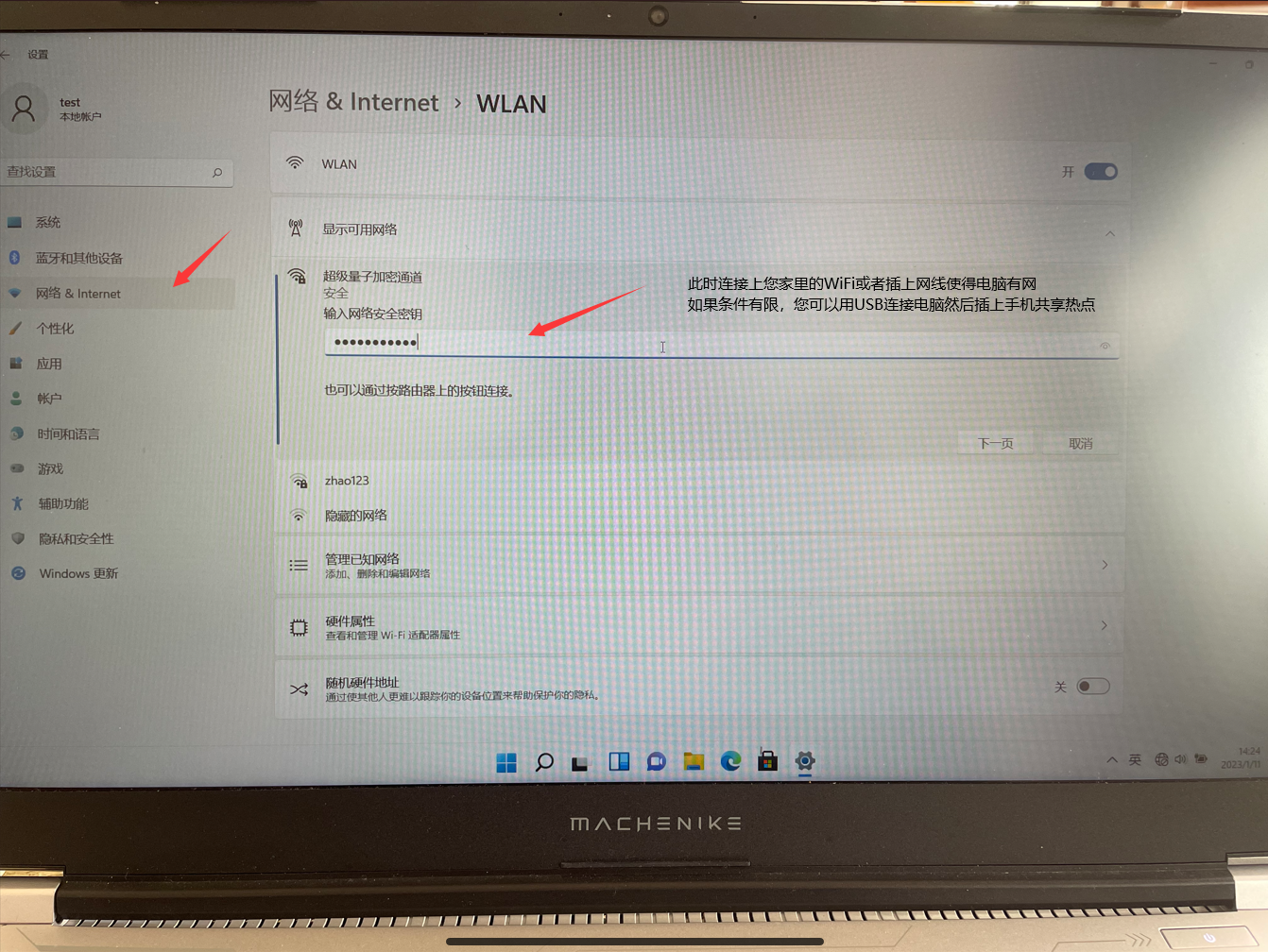
3.更新驱动及新版本系统

4.开始下载
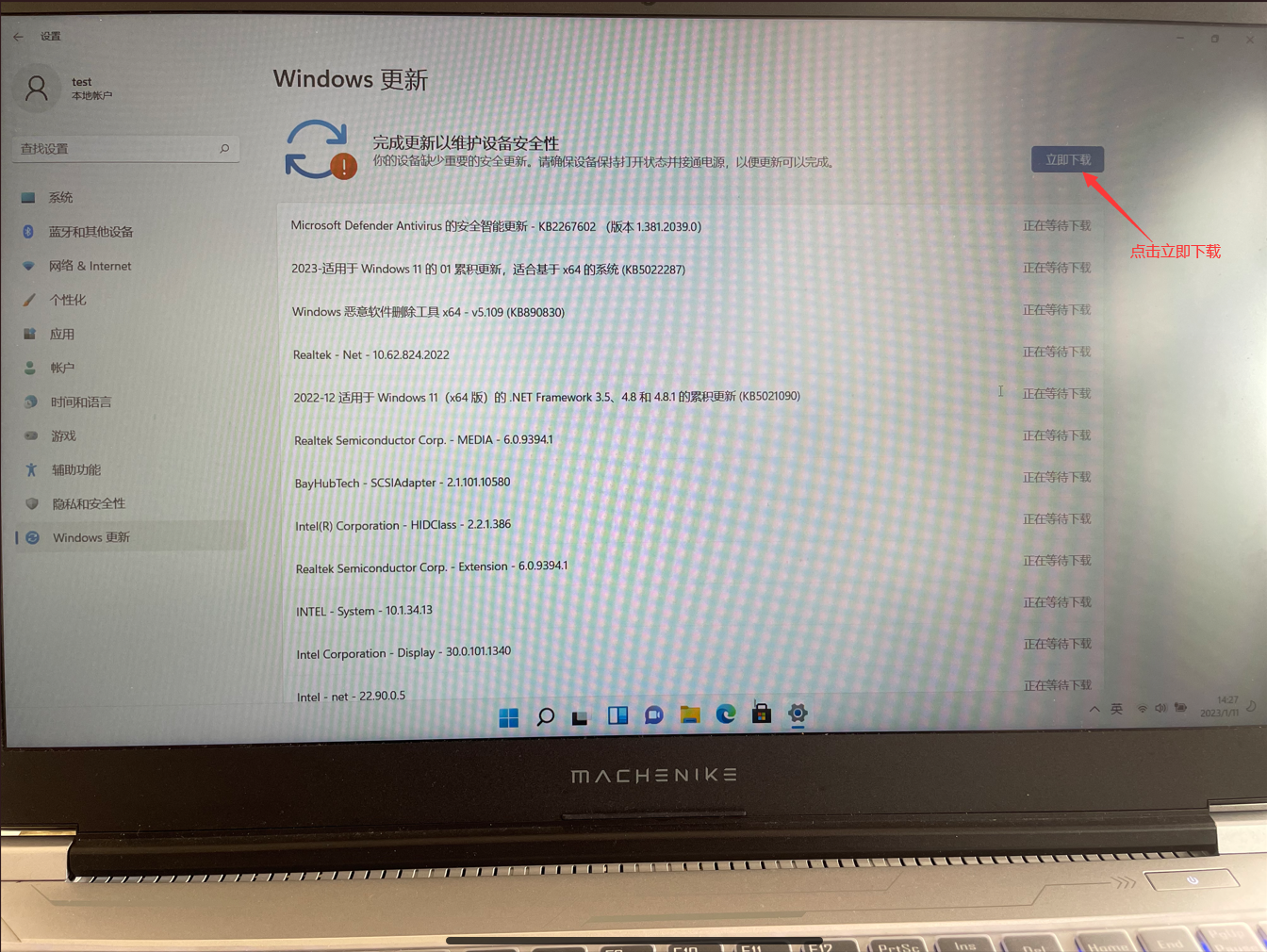
注意:如果在更新时屏幕出现短暂的黑屏属于正常现象,因为已经安装到了显卡驱动,稍后会正常显示
5.更新出现重试
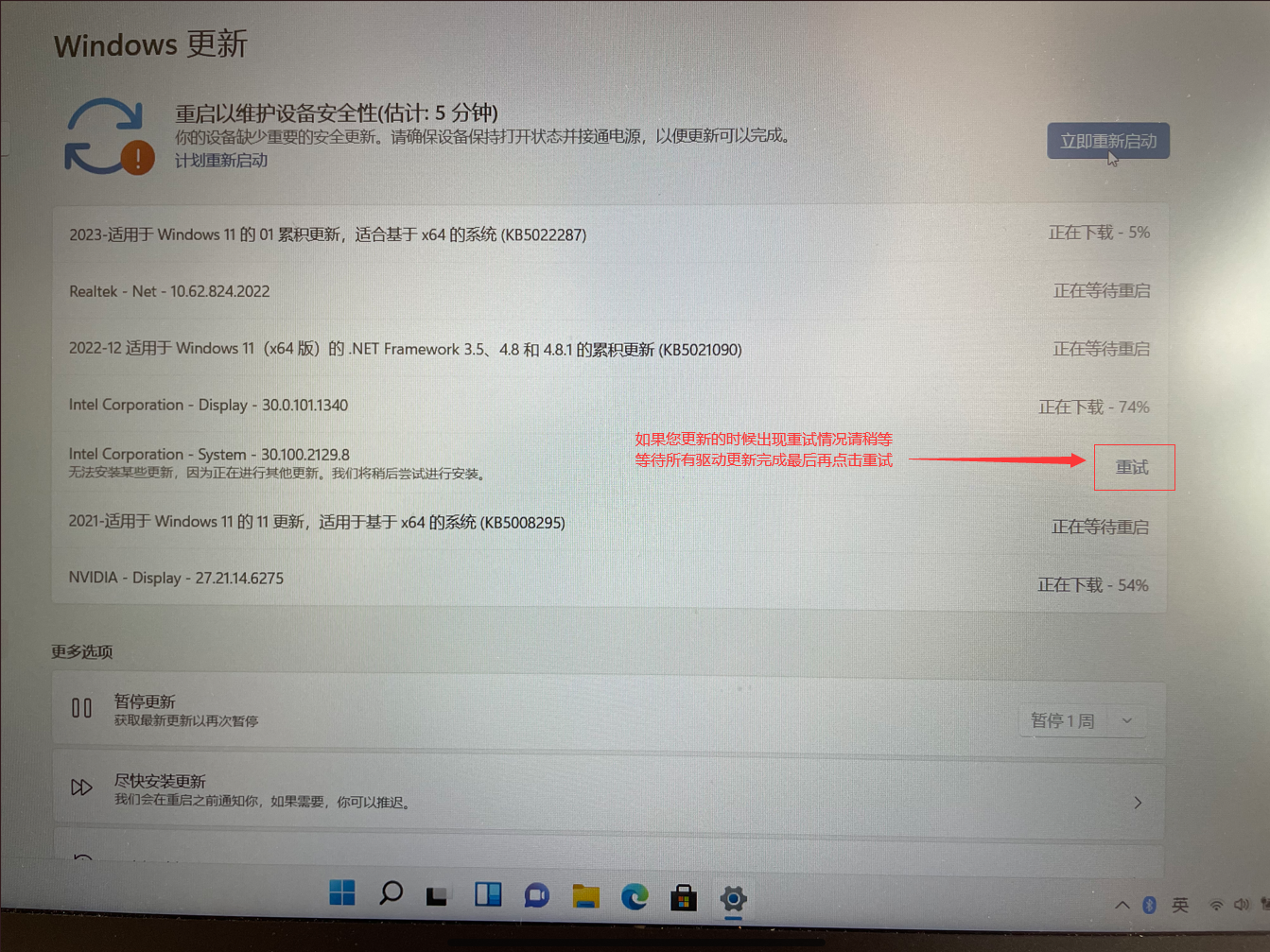
注意:更新速度依您的网速而定,如出现重试属于正常现象,等待更新都完成后再点击重试即可
6.安装更新
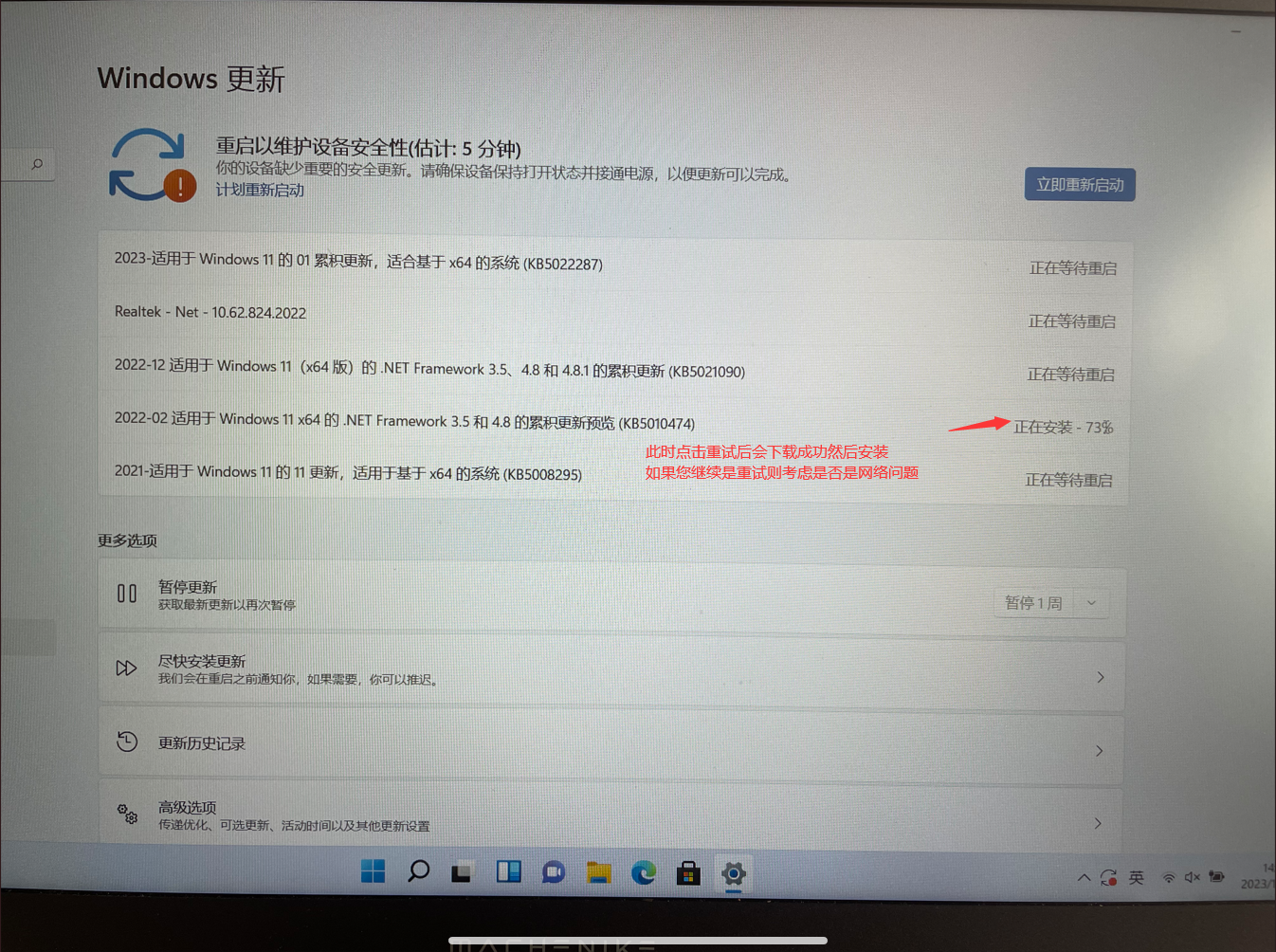
7.重启
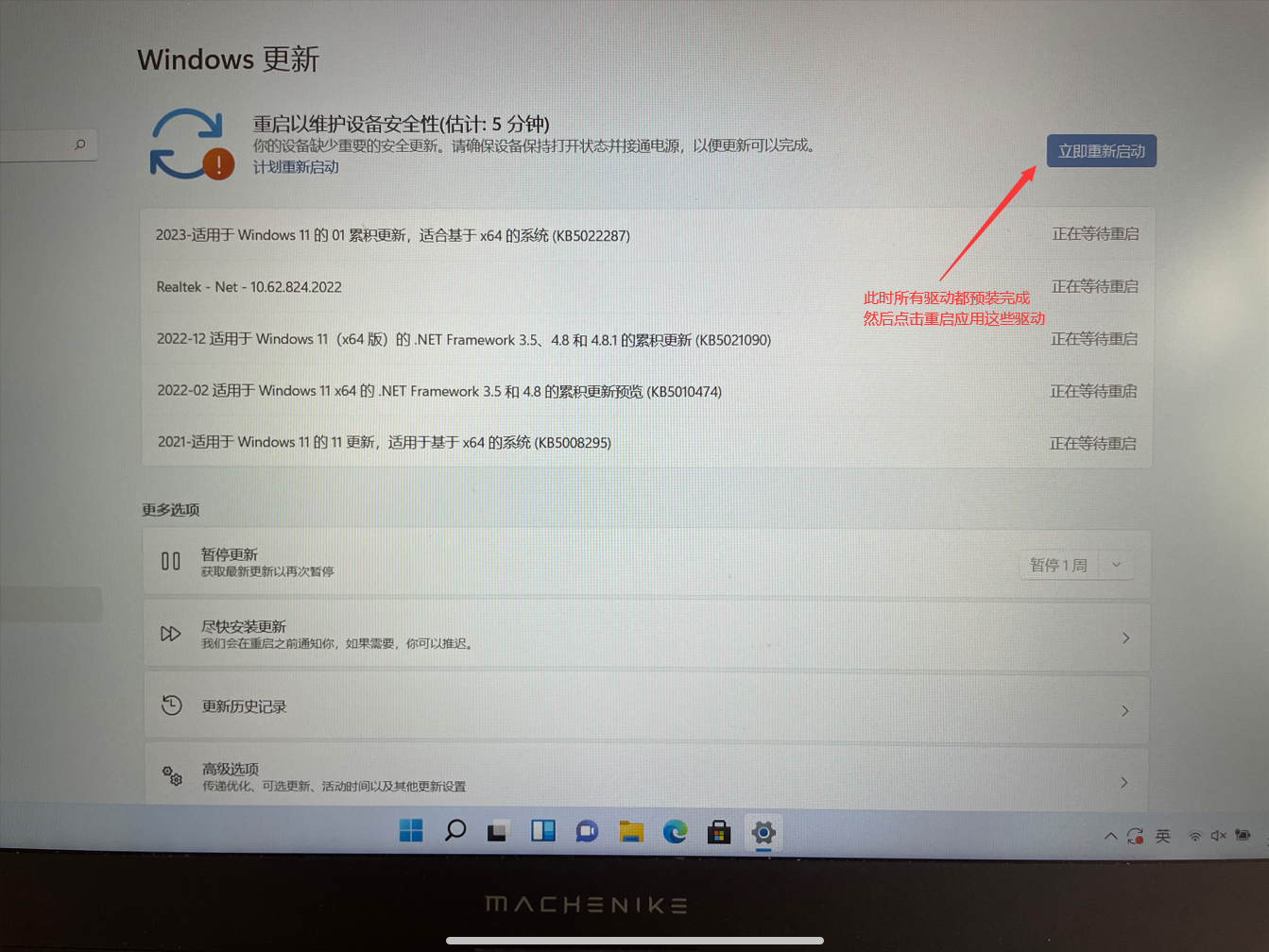
8.应用更新
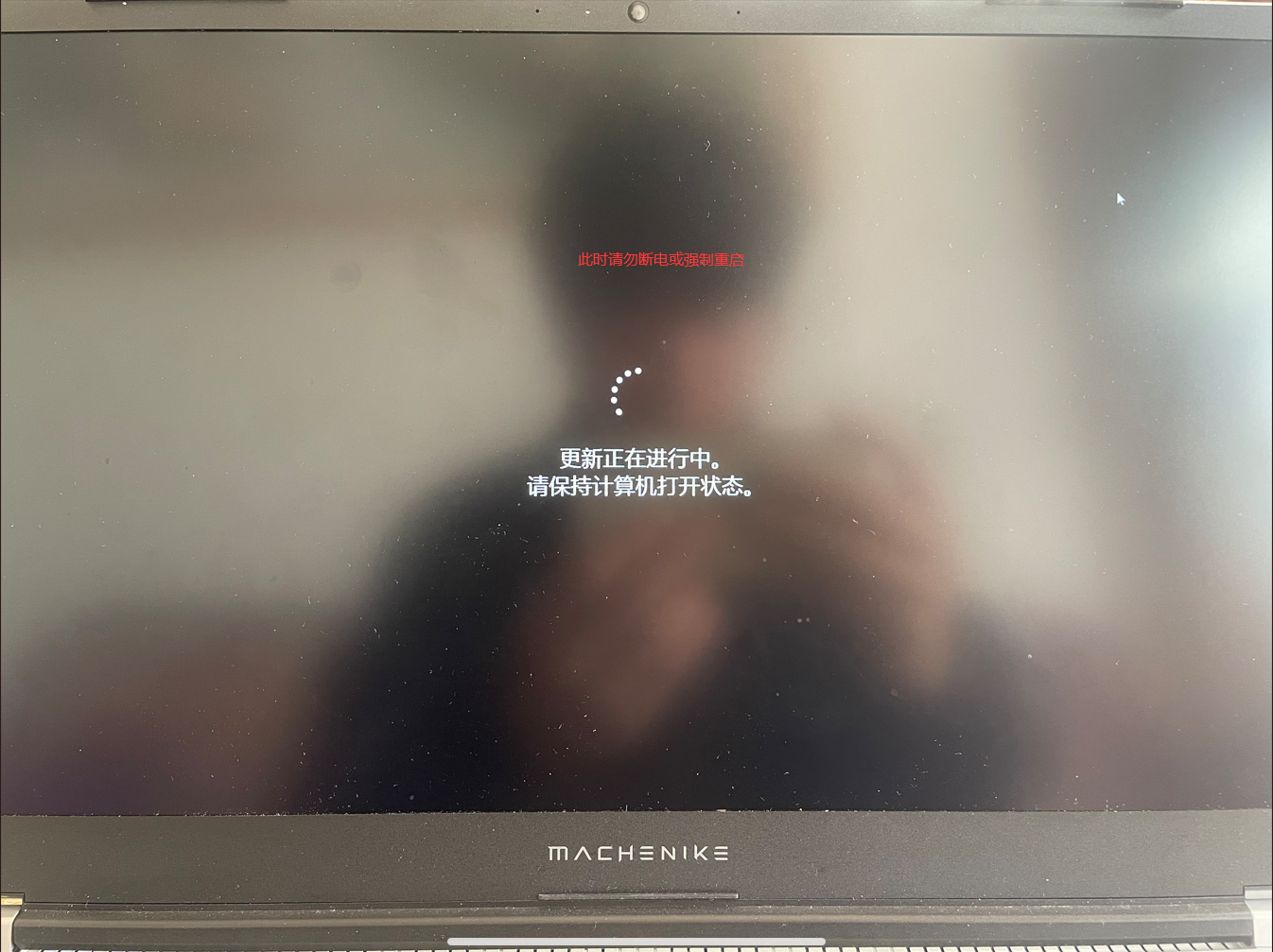
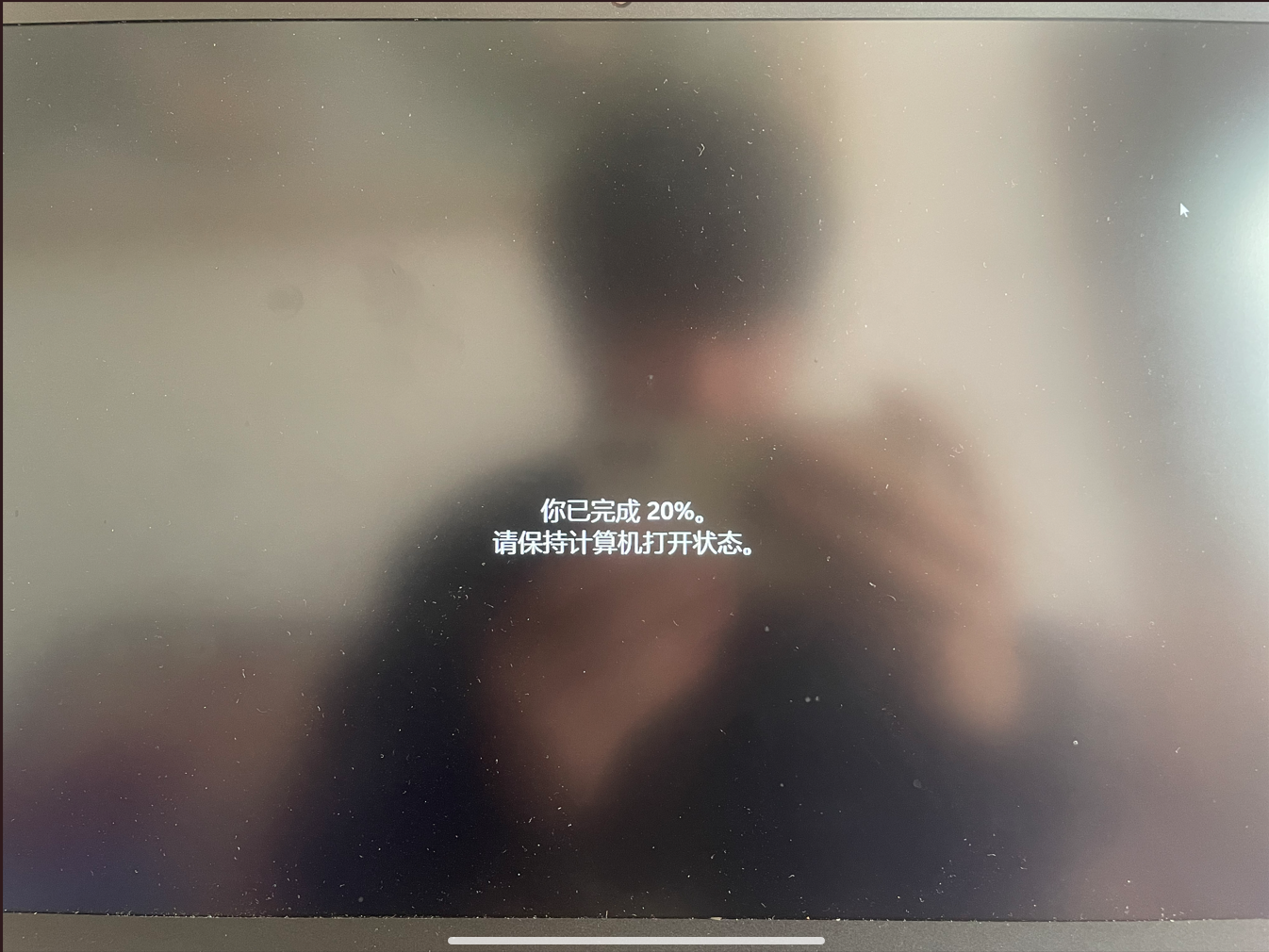
注意:!!!上面两张图,在执行的时候请勿断电或强制重启,上面两张图,在执行的时候请勿断电或强制重启,上面两张图,在执行的时候请勿断电或强制重启!!!
9.登录界面
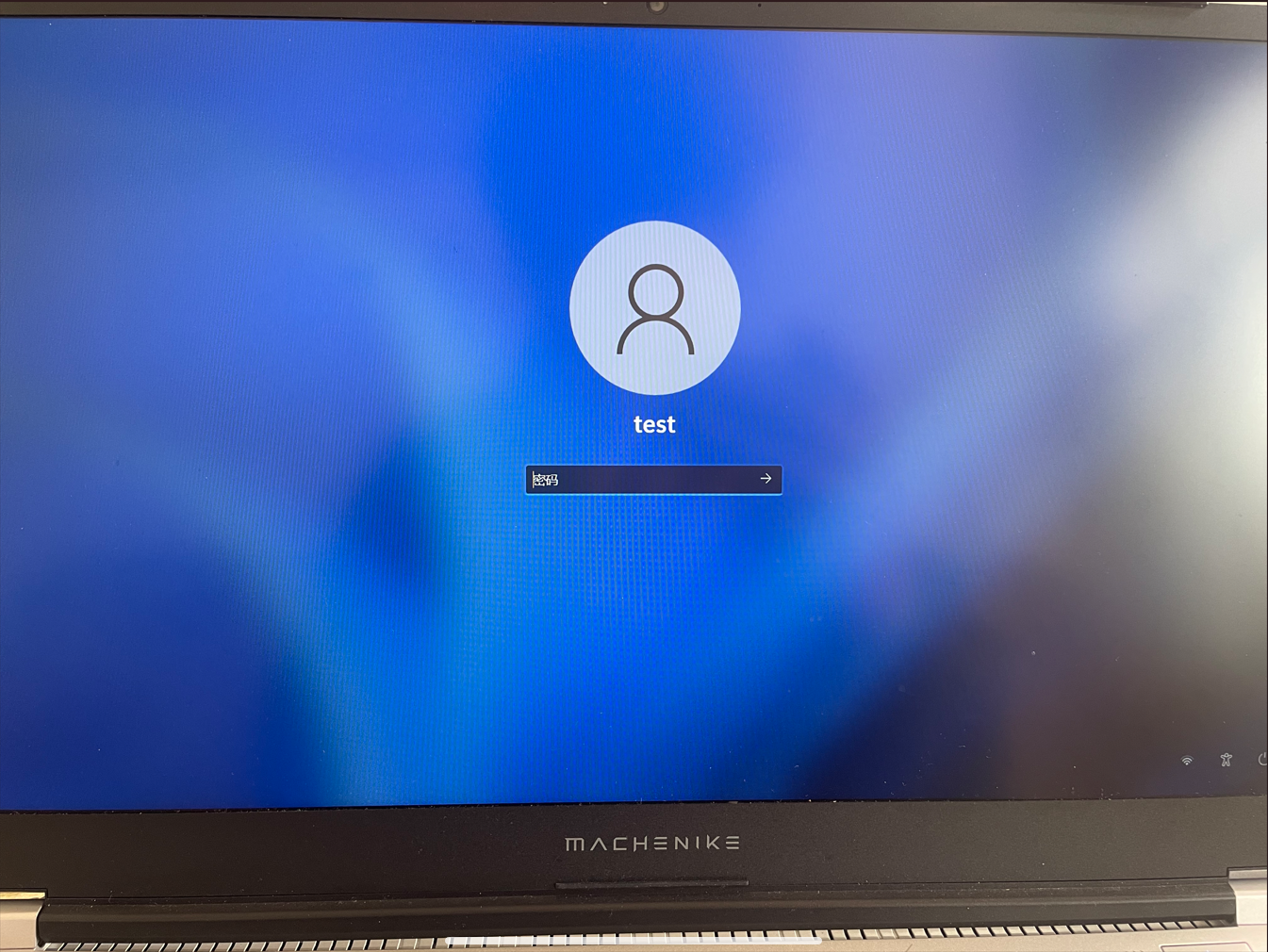
输入密码进去桌面
10.桌面

11.再次检查更新
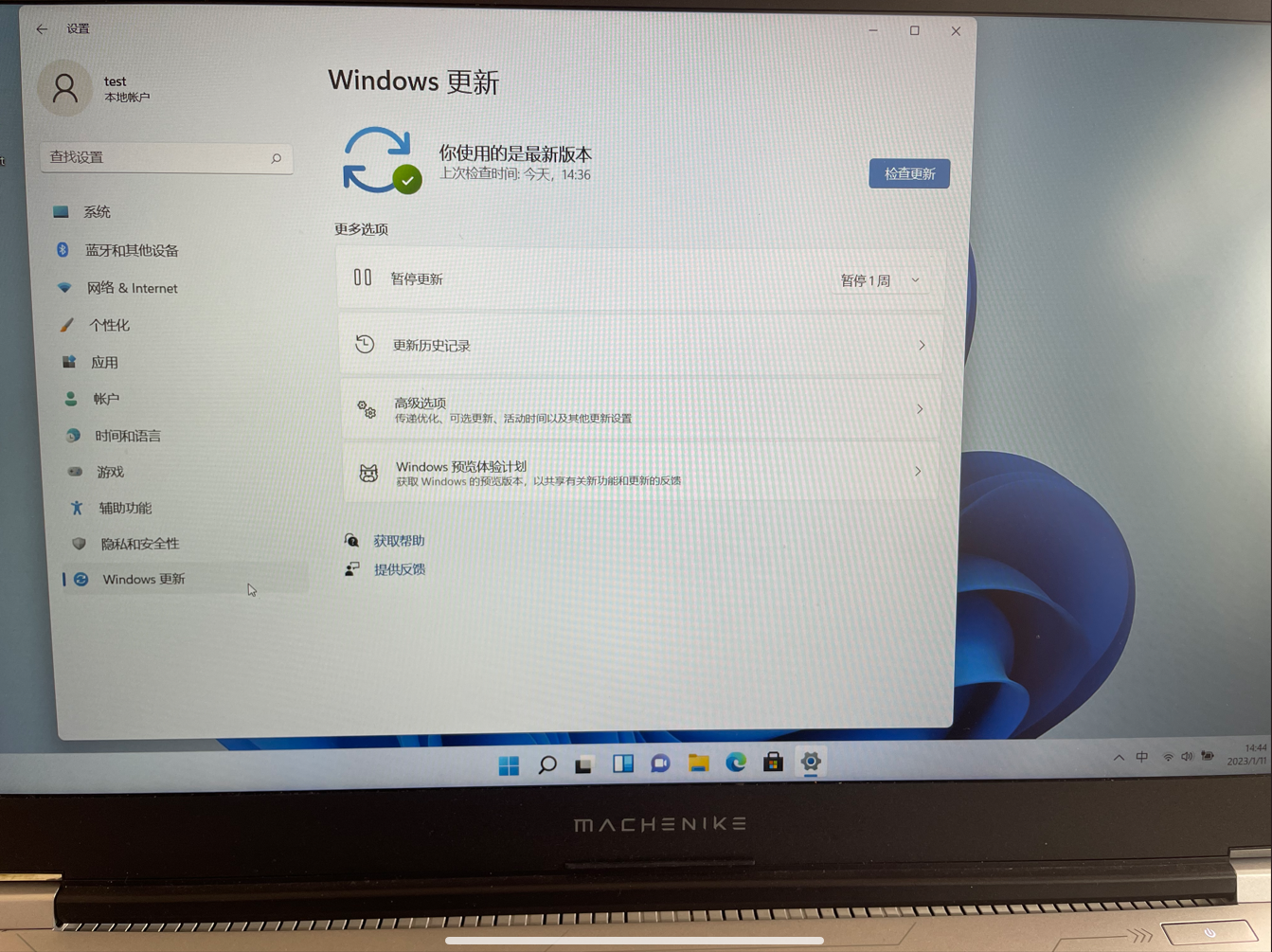
发现成功打上所有驱动
验证:
win+x键点击设备管理器
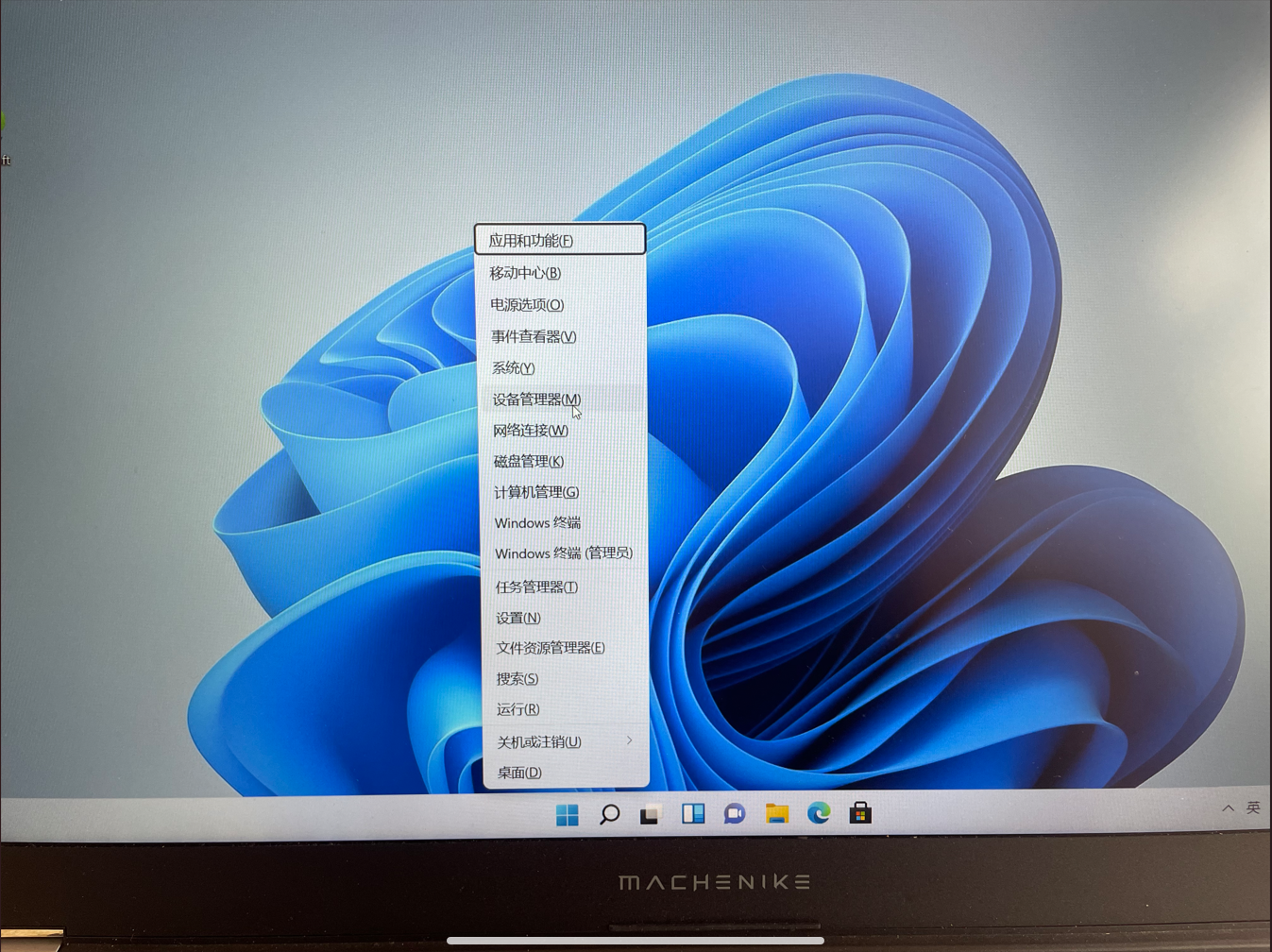
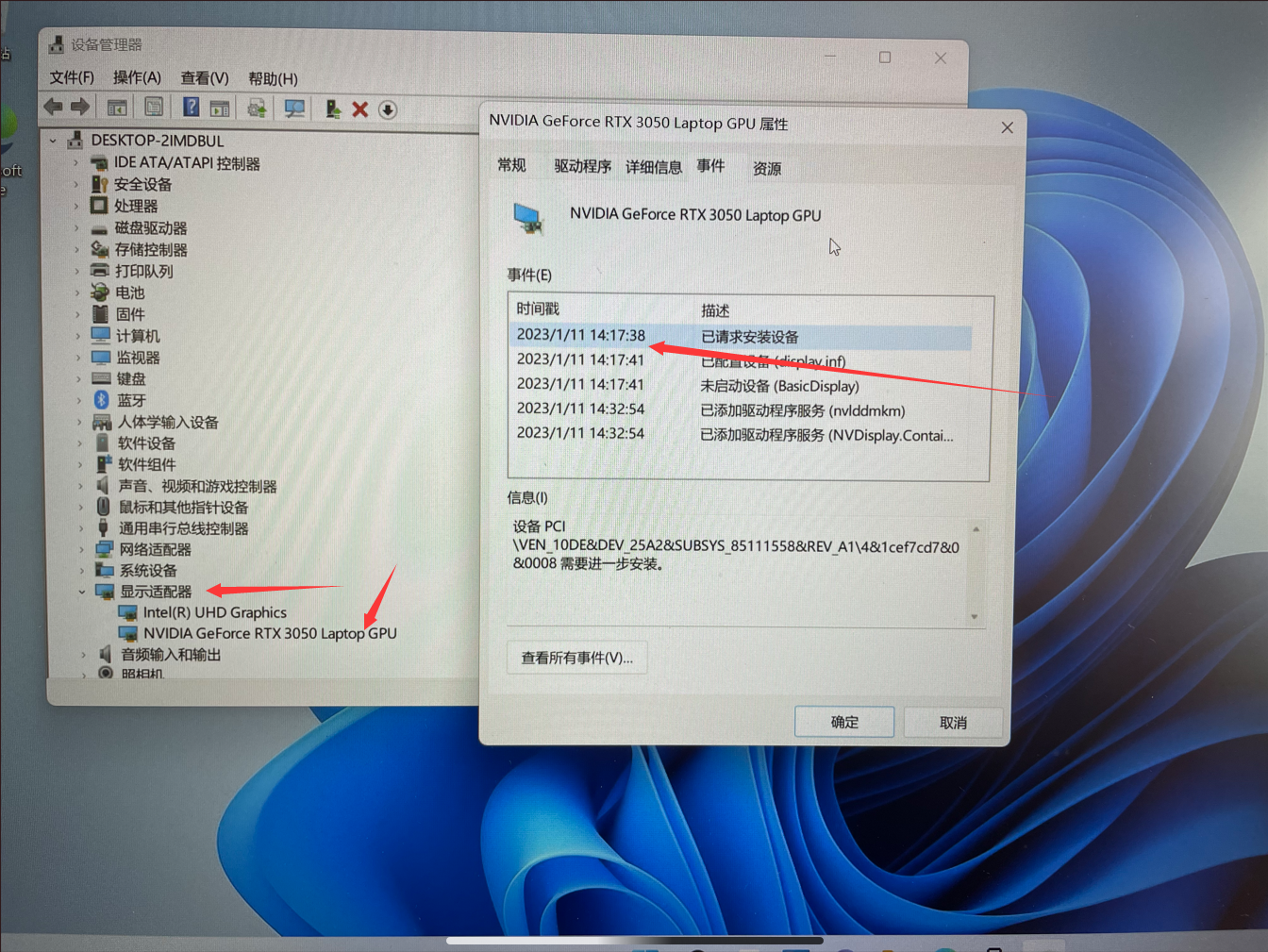
12.我的电脑
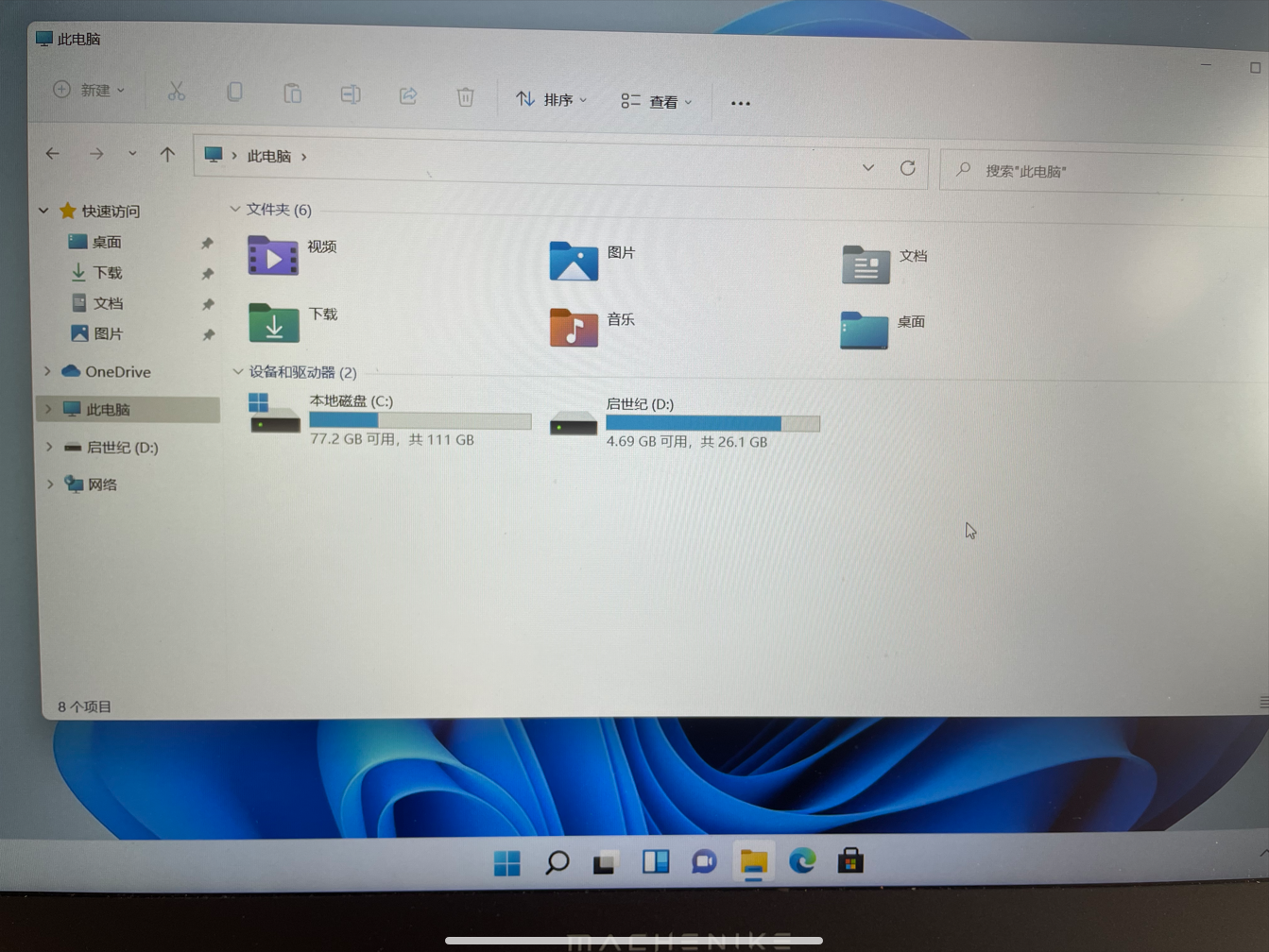
调优
1.安装解压软件winrar(此软件属于windows必装系列,无广告轻量化)安装过程省略......建议安装在默认路径

2.安装火绒安全软件(此软件是国产杀毒软件建议安装,安装后打开安全工具下载弹窗拦截功能,可拦截大部分广告)安装路径默认,过程省略......
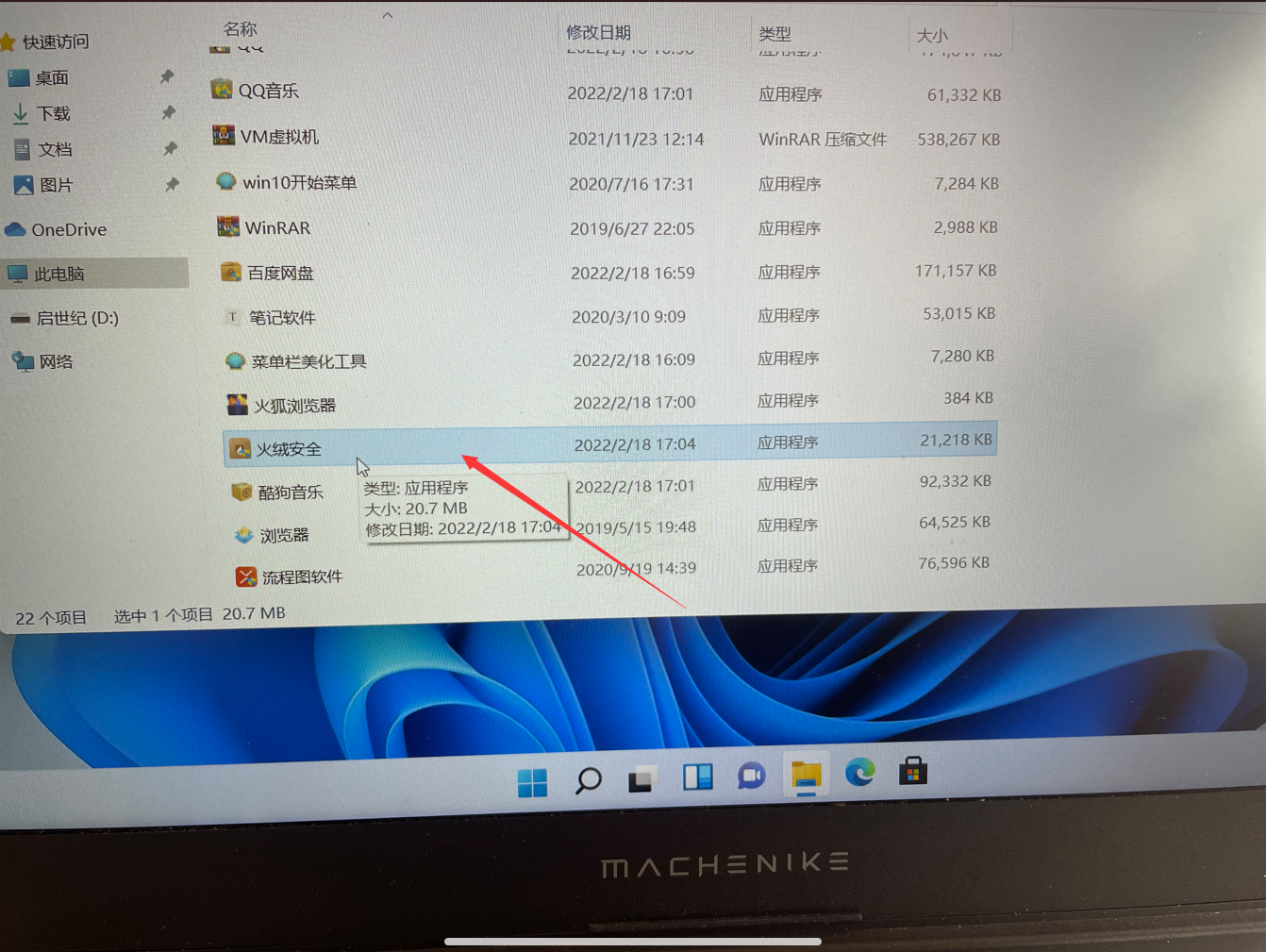
安装火绒的好处是可以抵掉windows自带的垃圾安全扫描
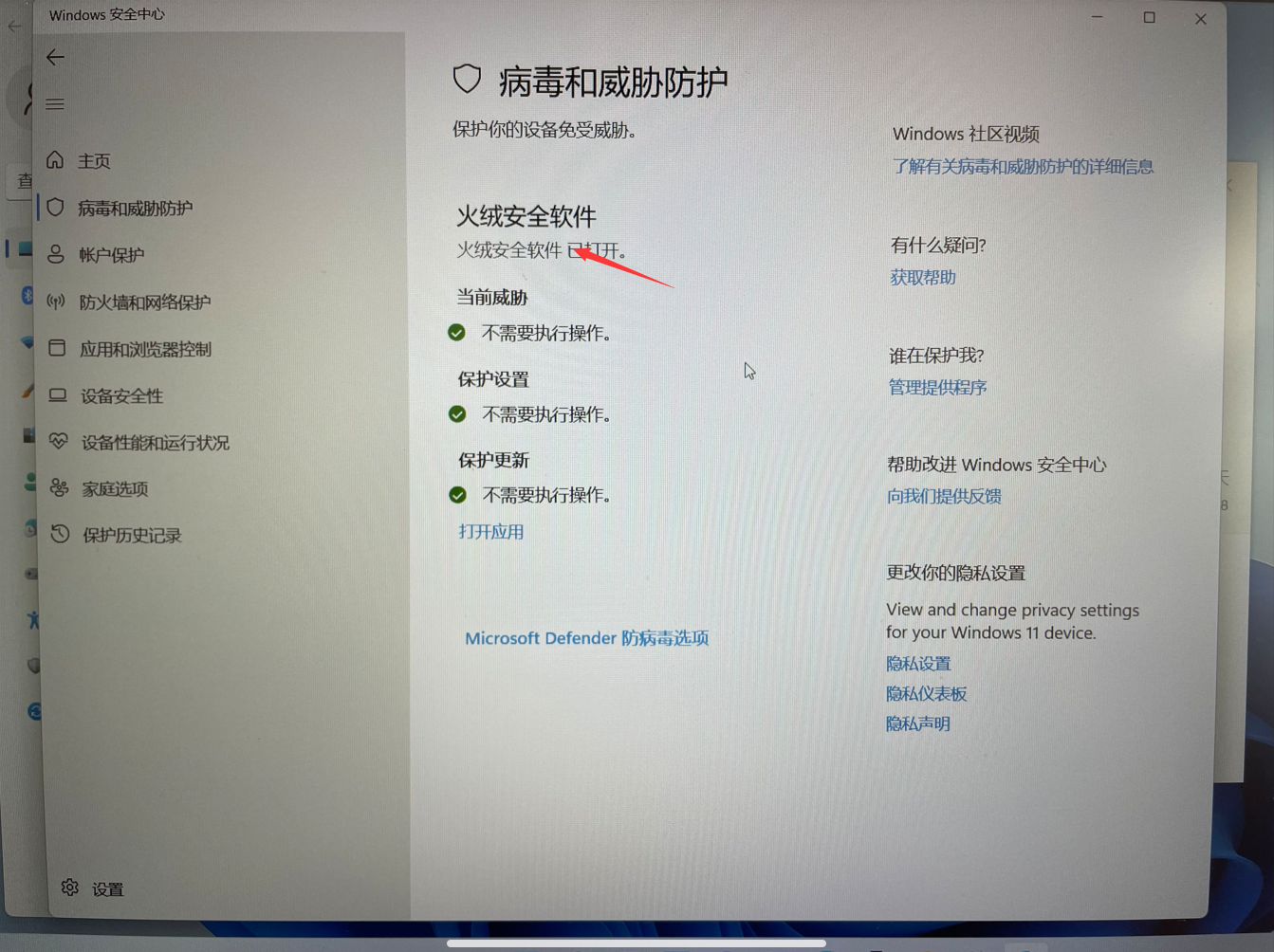
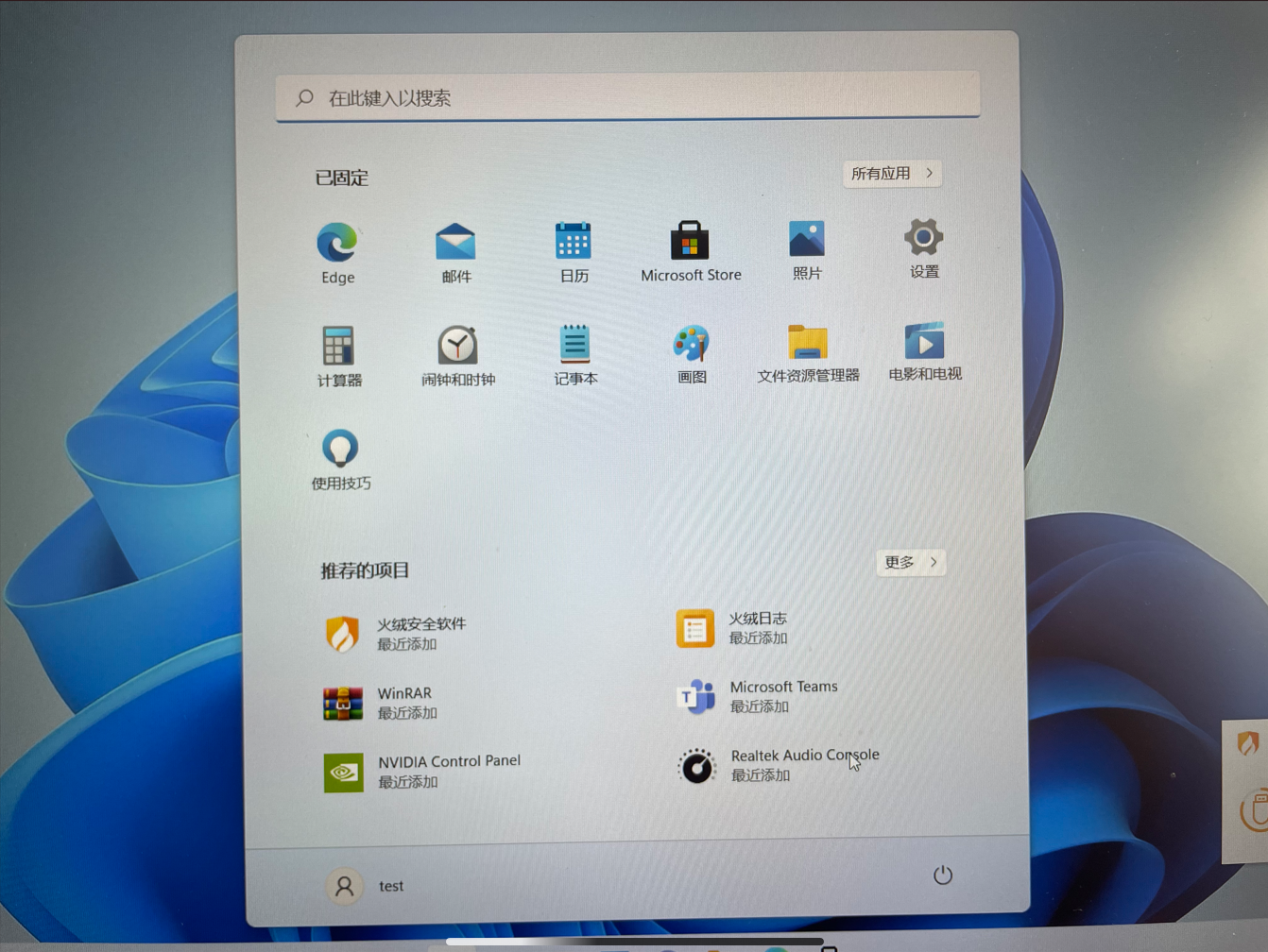
至此您的系统已经可以正常使用了,如果您需要一些办公软件,本网站将提供给您,请勿随意转发
PE详细介绍篇
密码破解
如果您忘记了您的账户密码,下面将教您一步步破解,请勿用于非法用途,如出现违法,与本站无关,且破且珍惜
1.再次进入PE
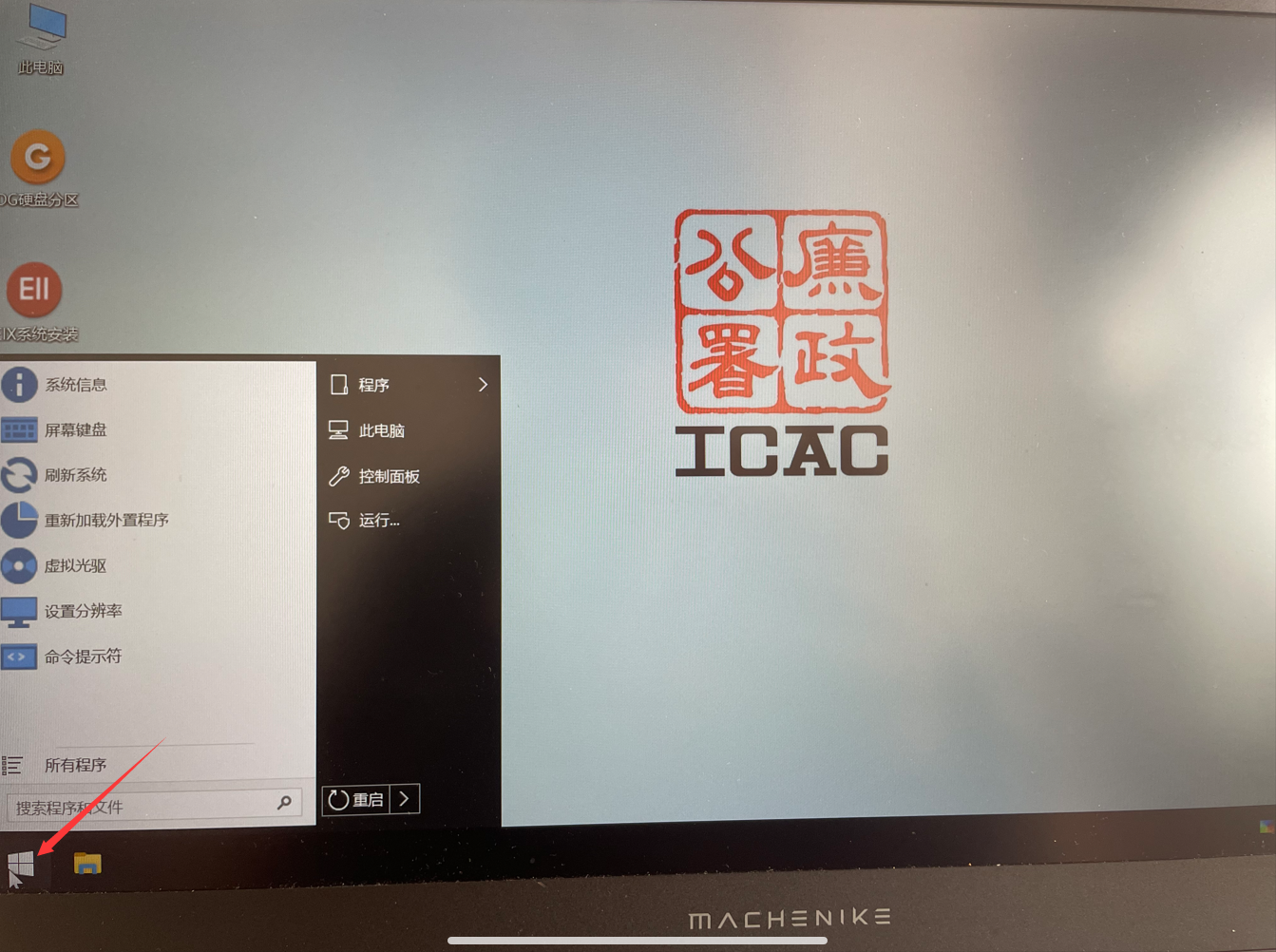
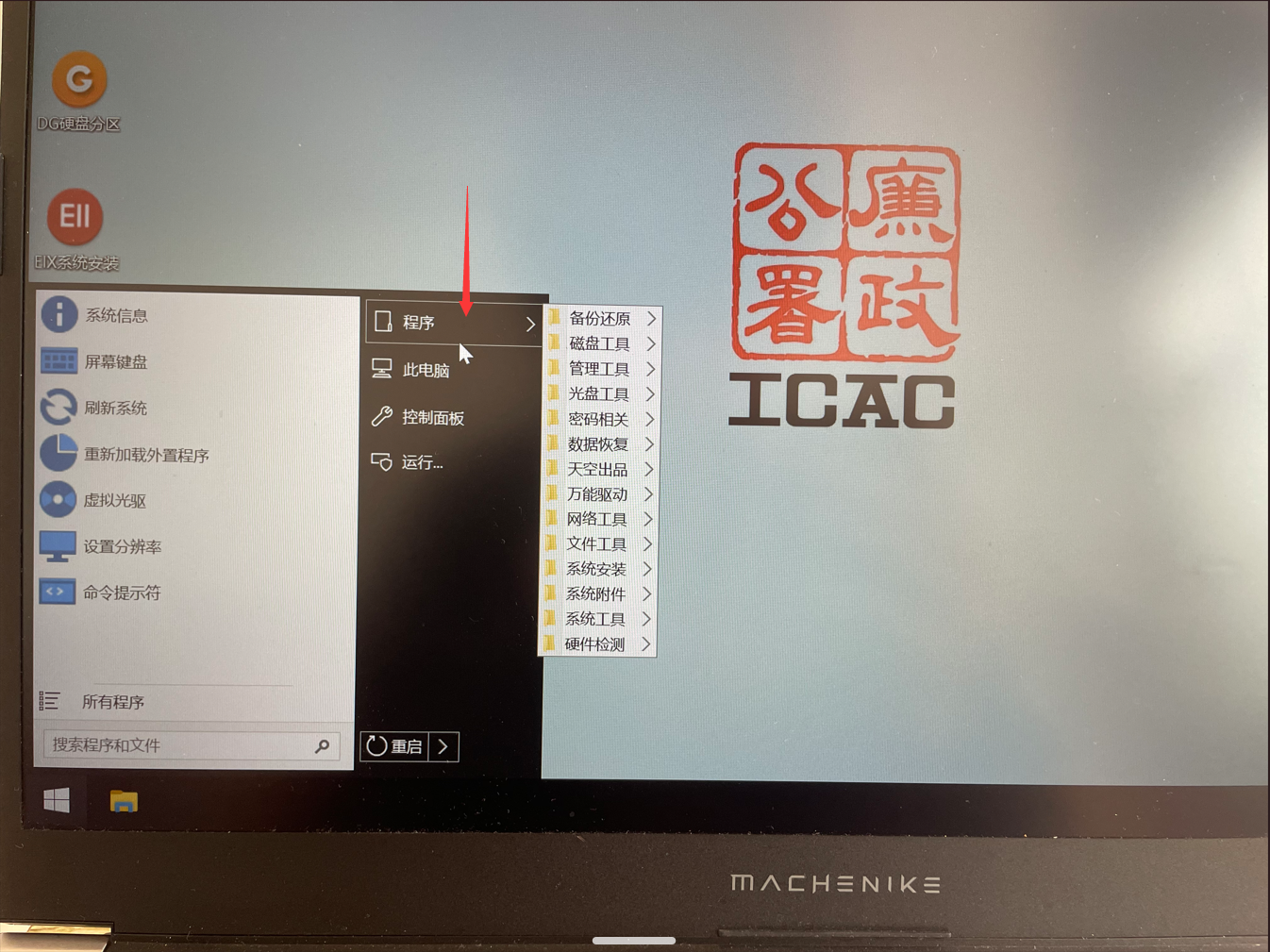
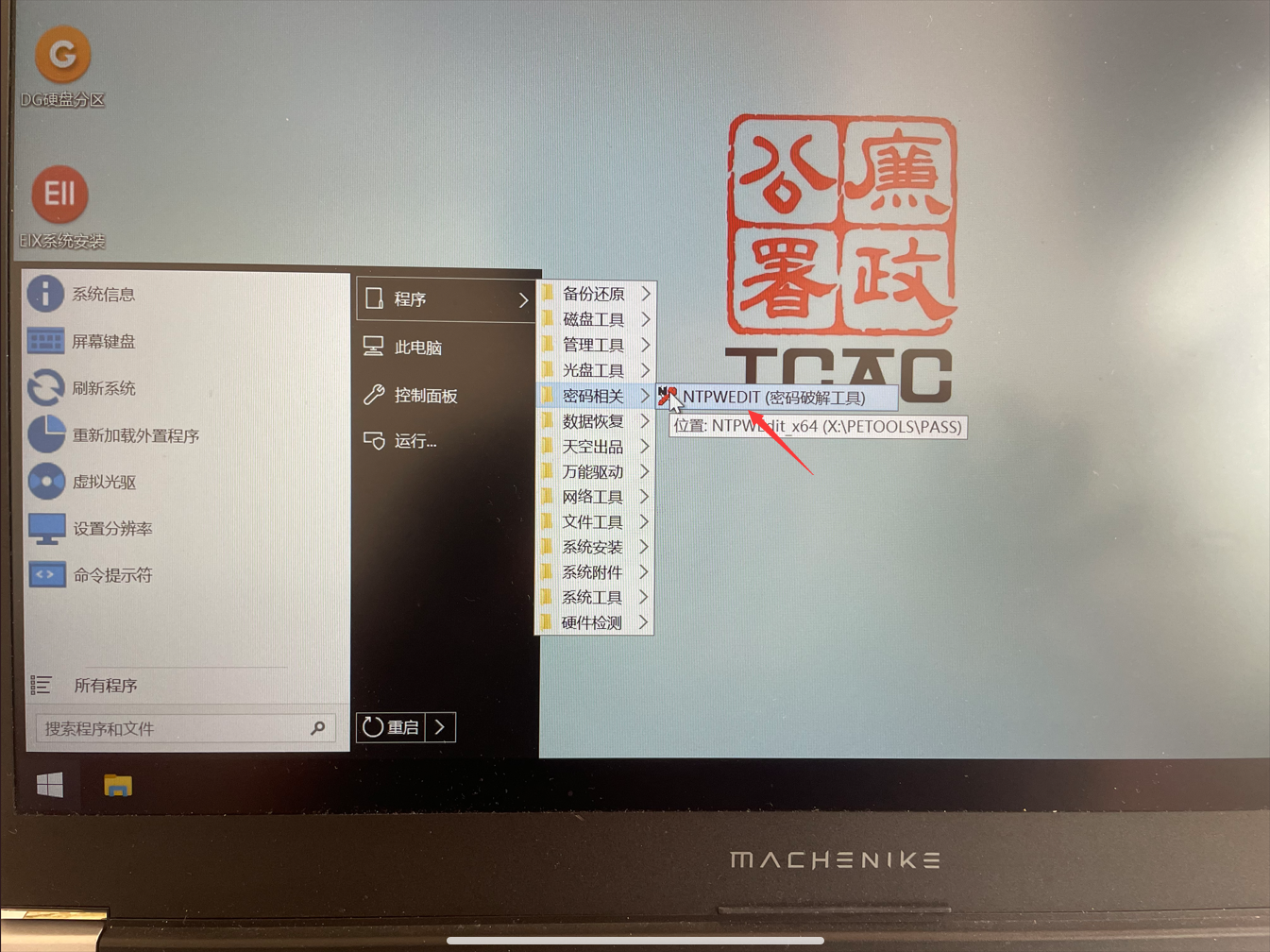
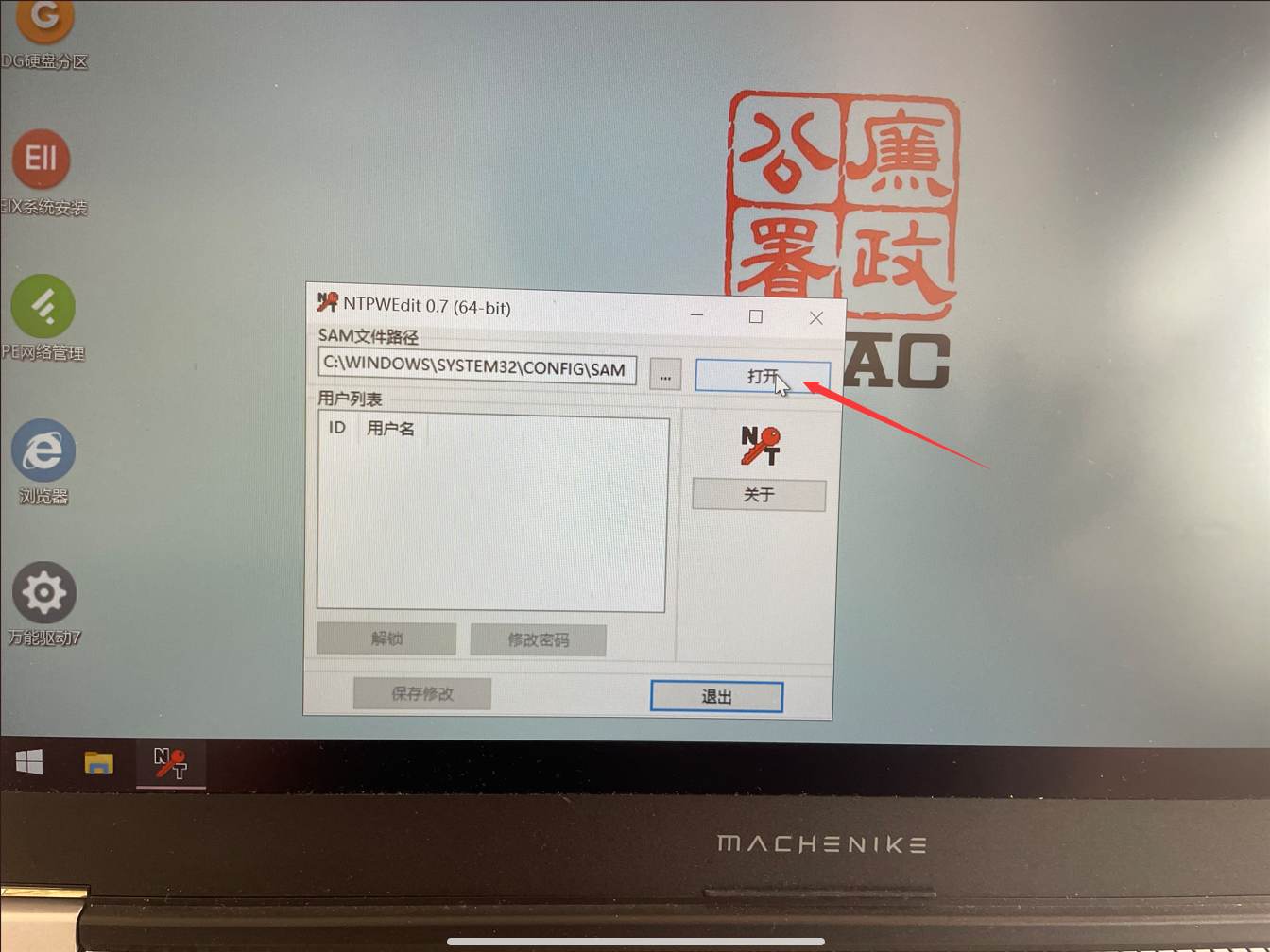
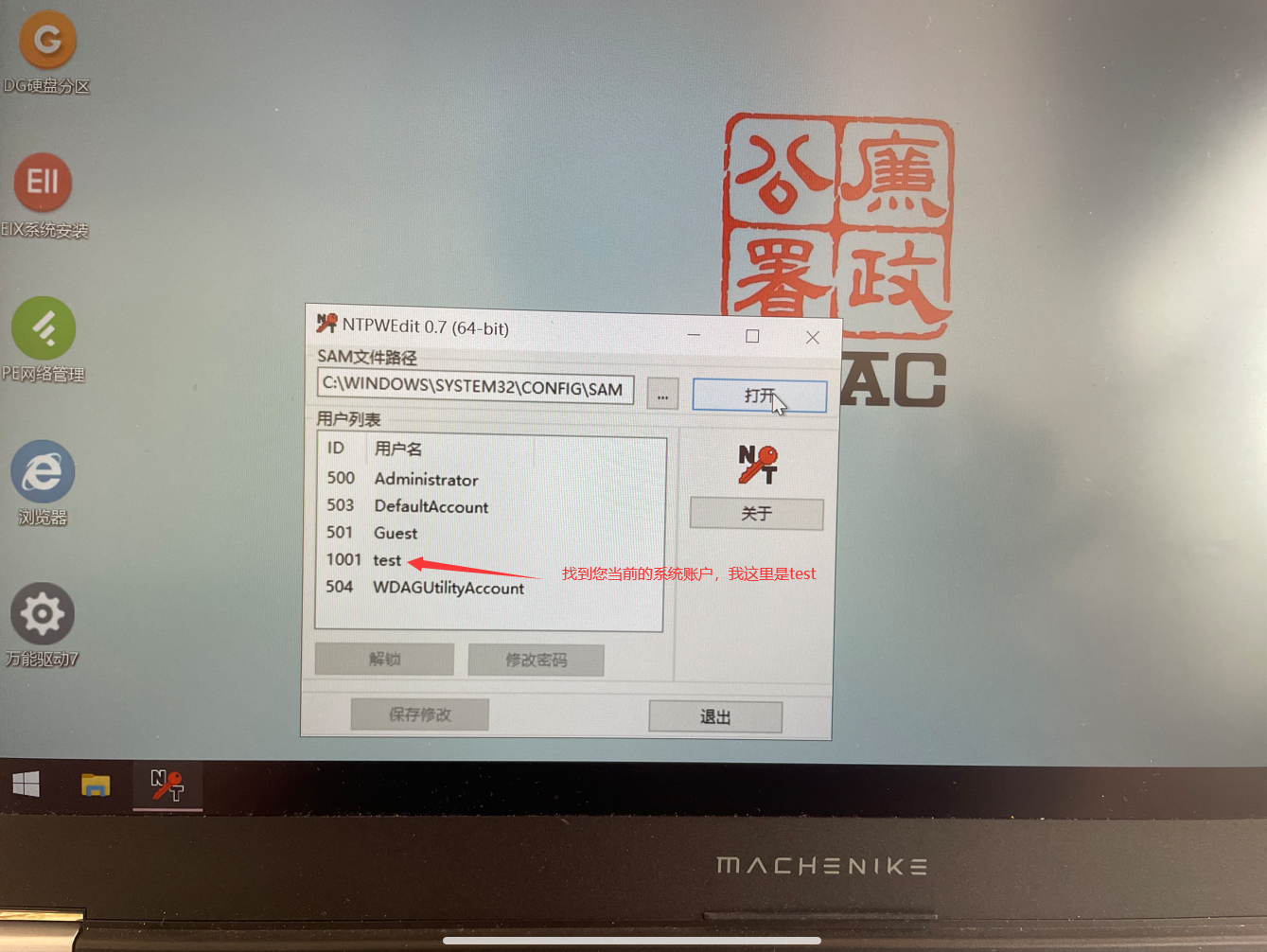

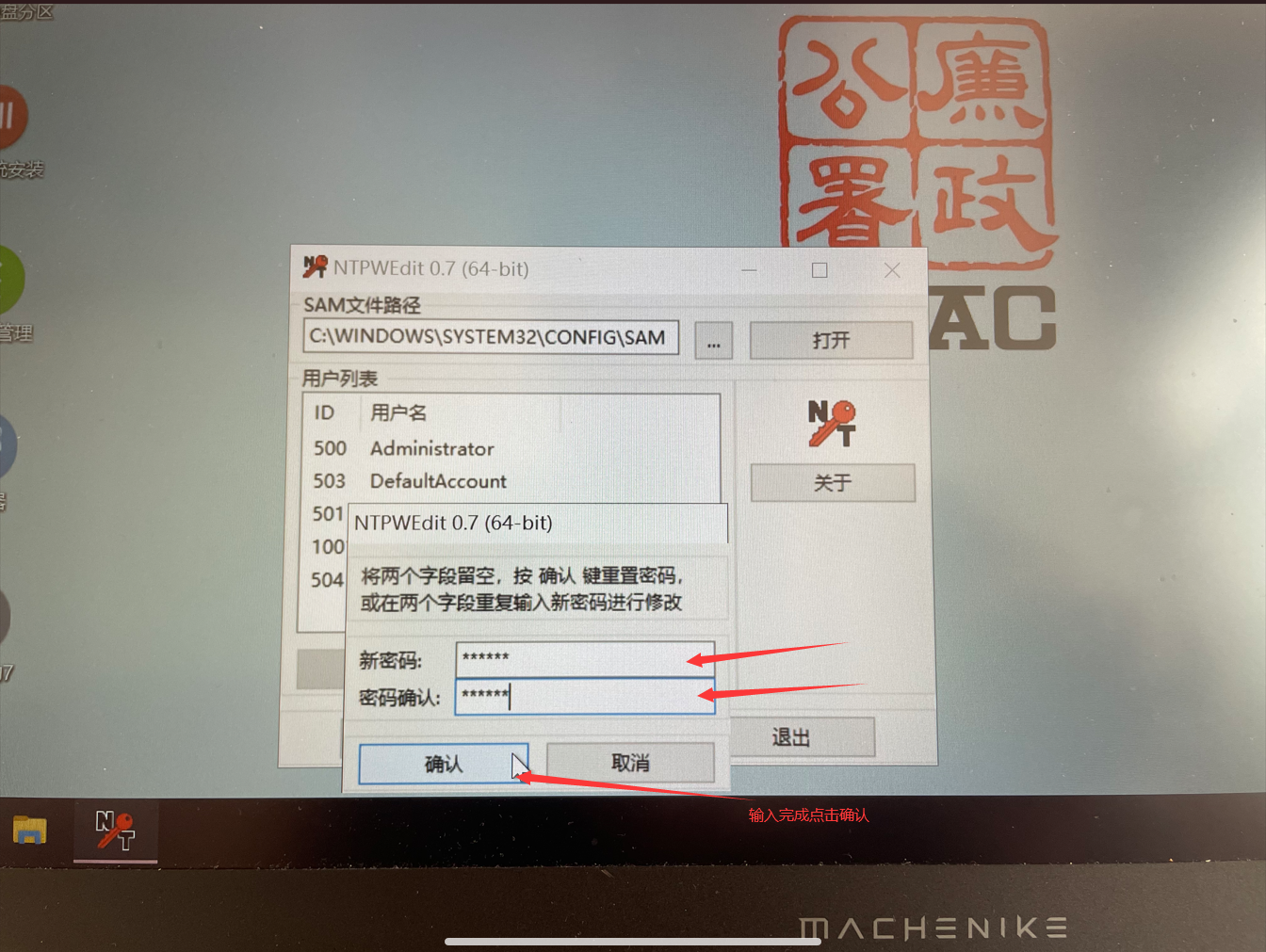
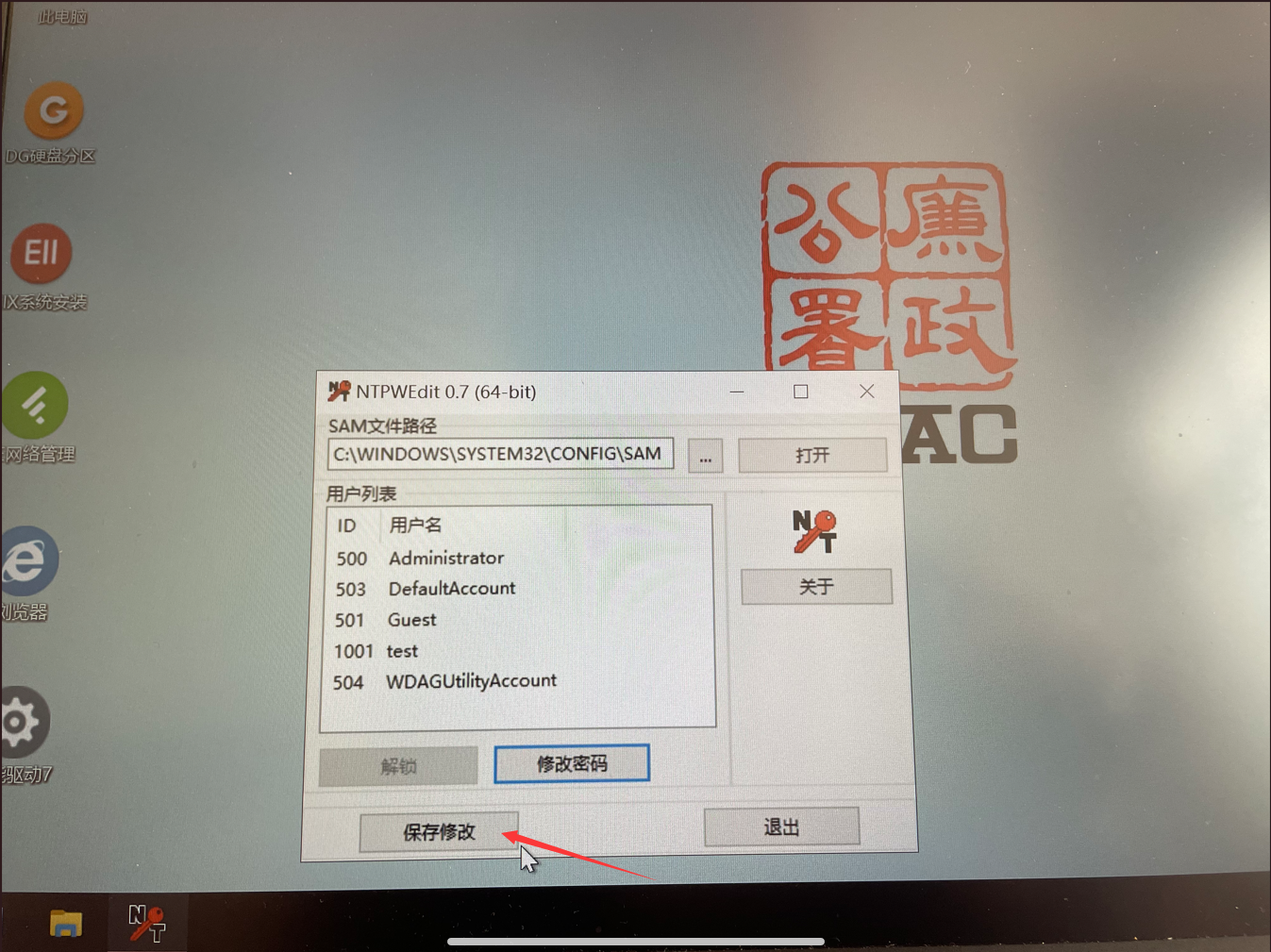
制作属于自己的GHO镜像文件,实现整盘备份
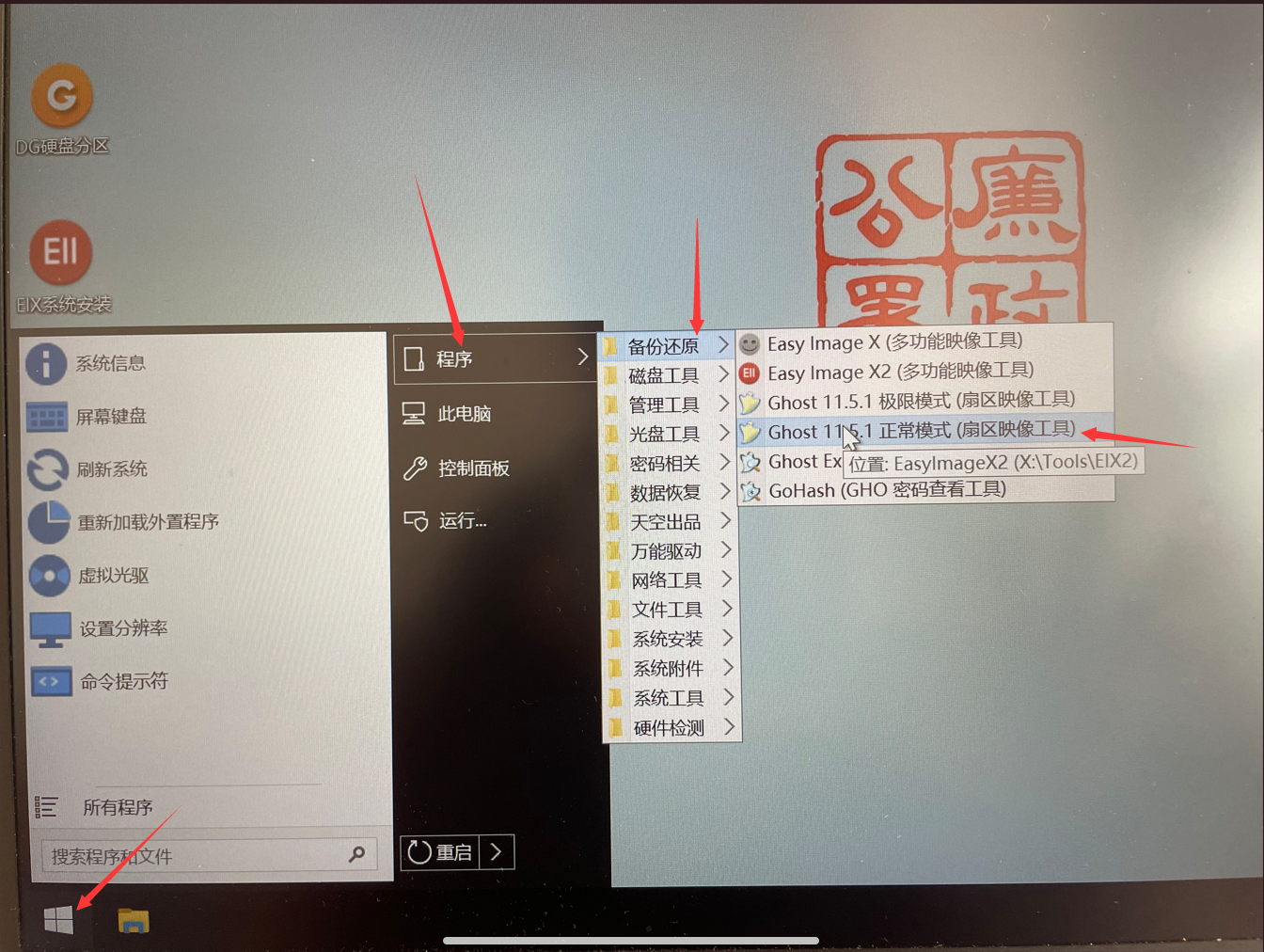
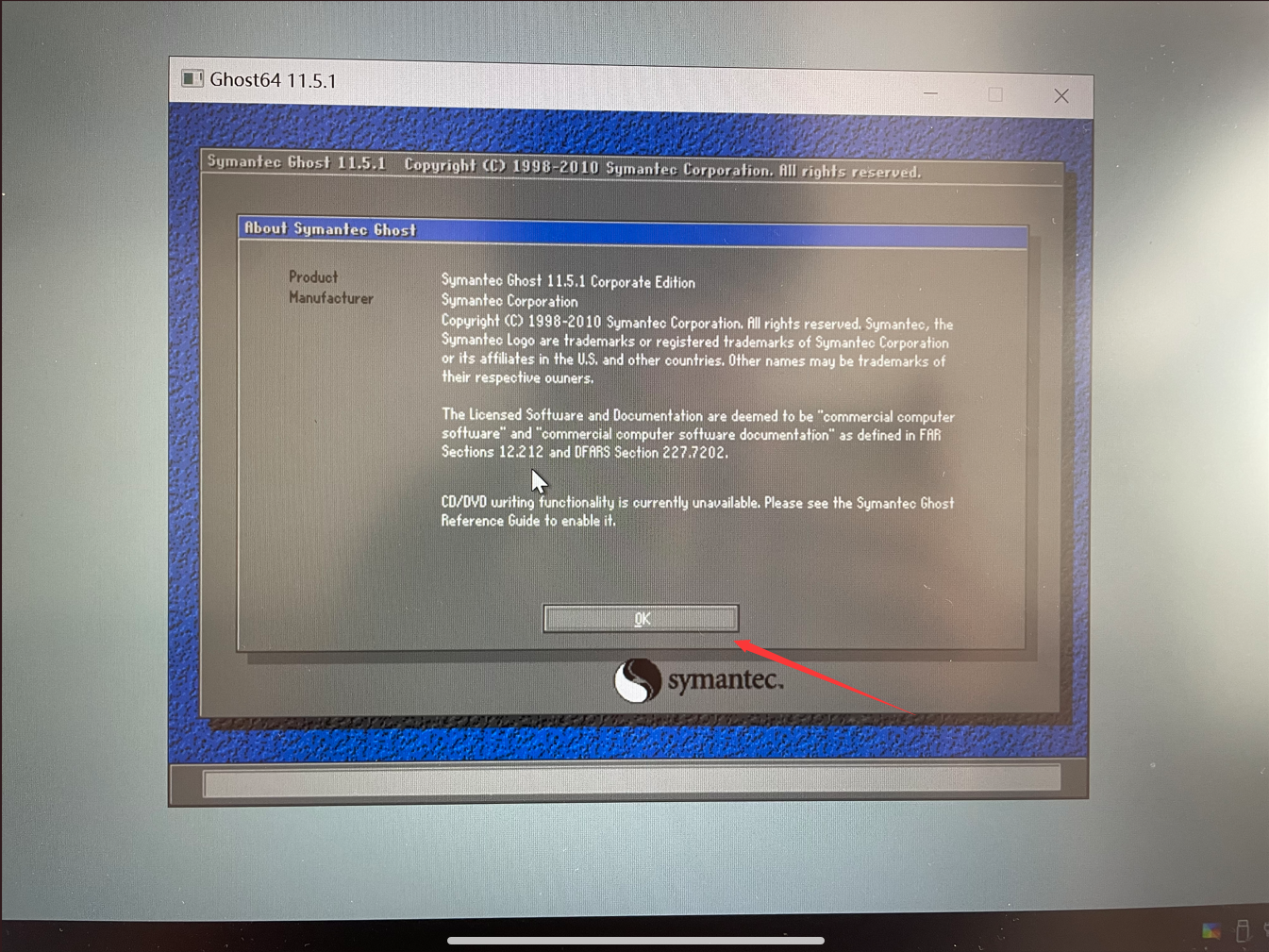
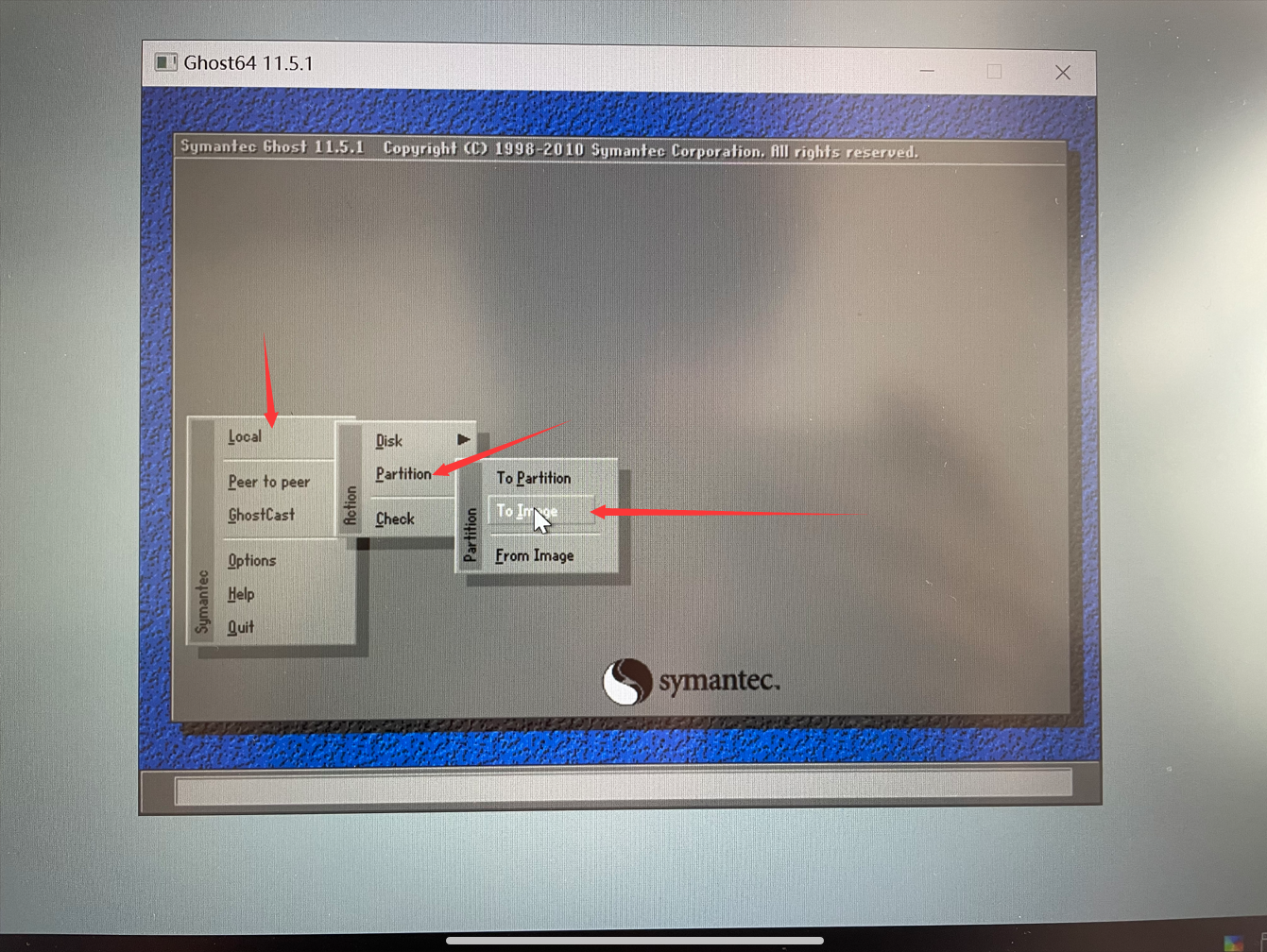
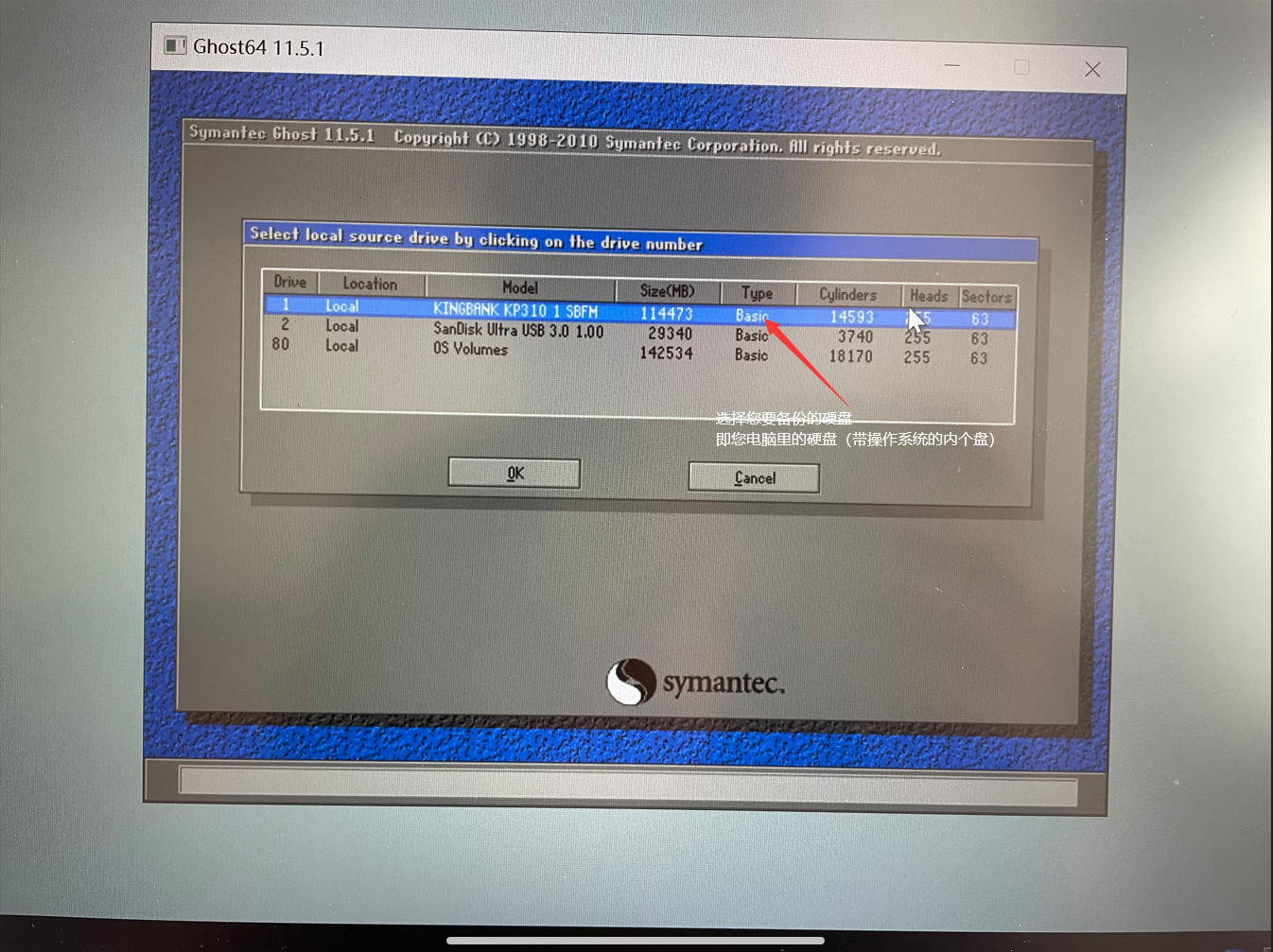
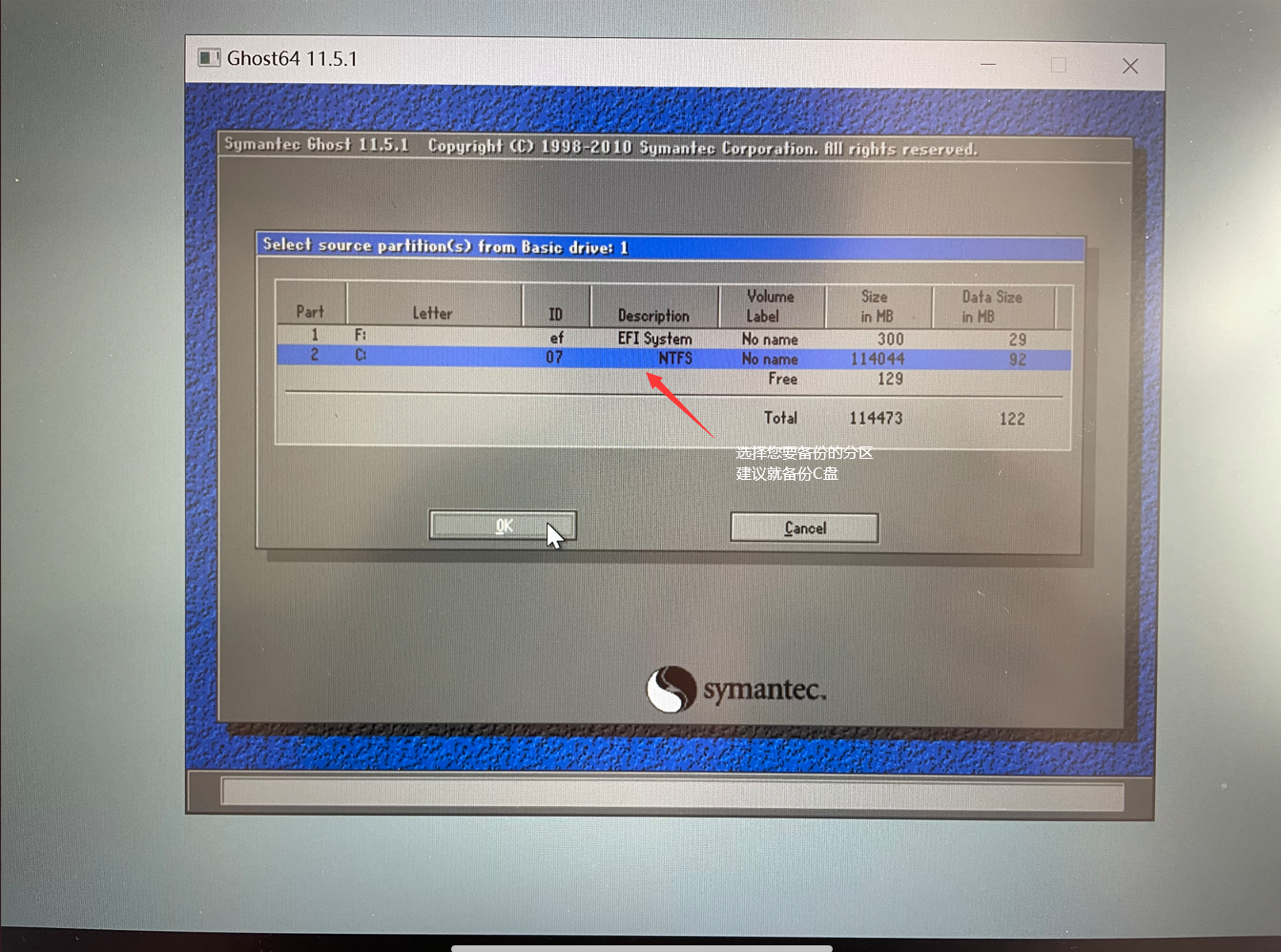
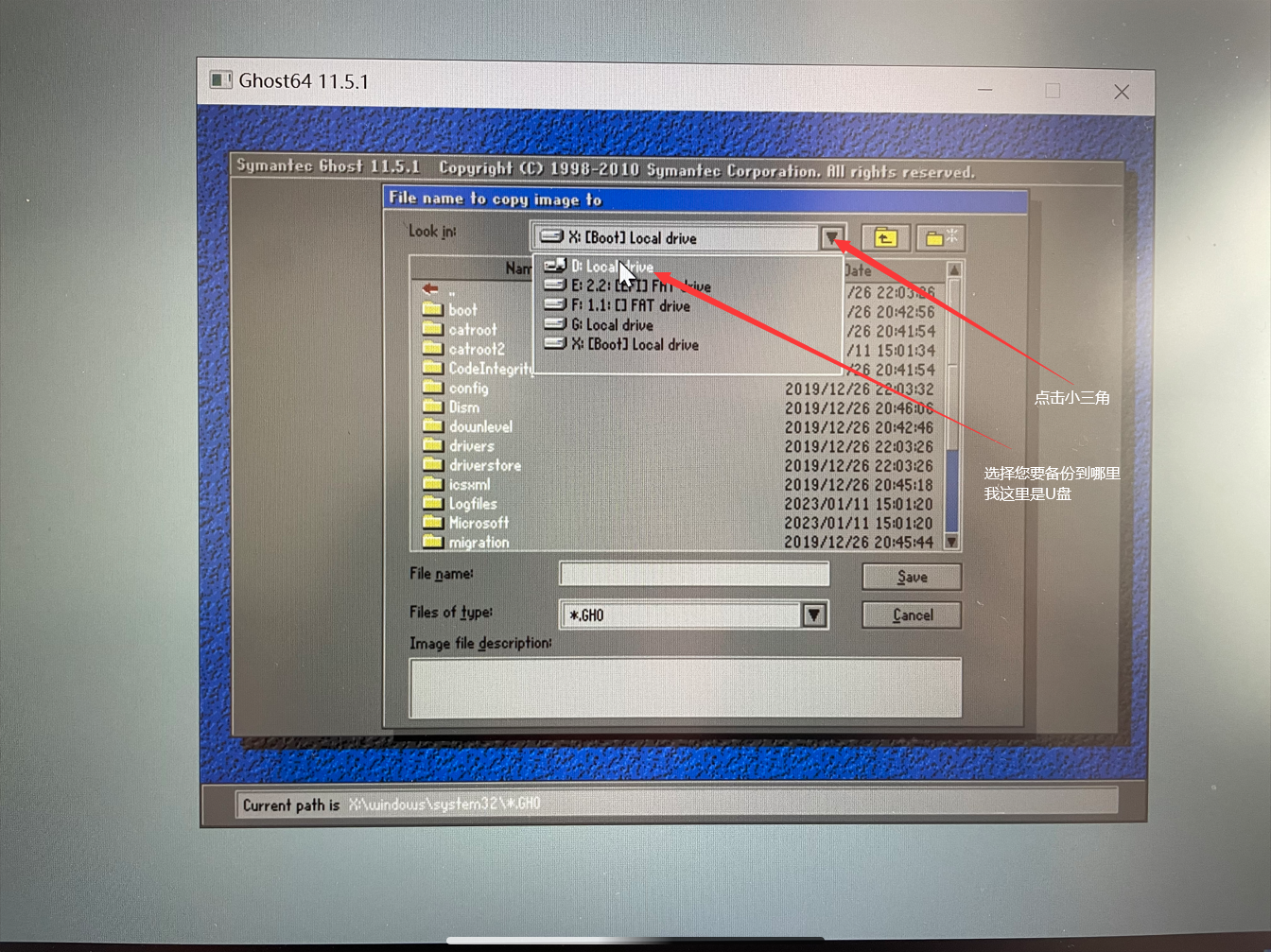
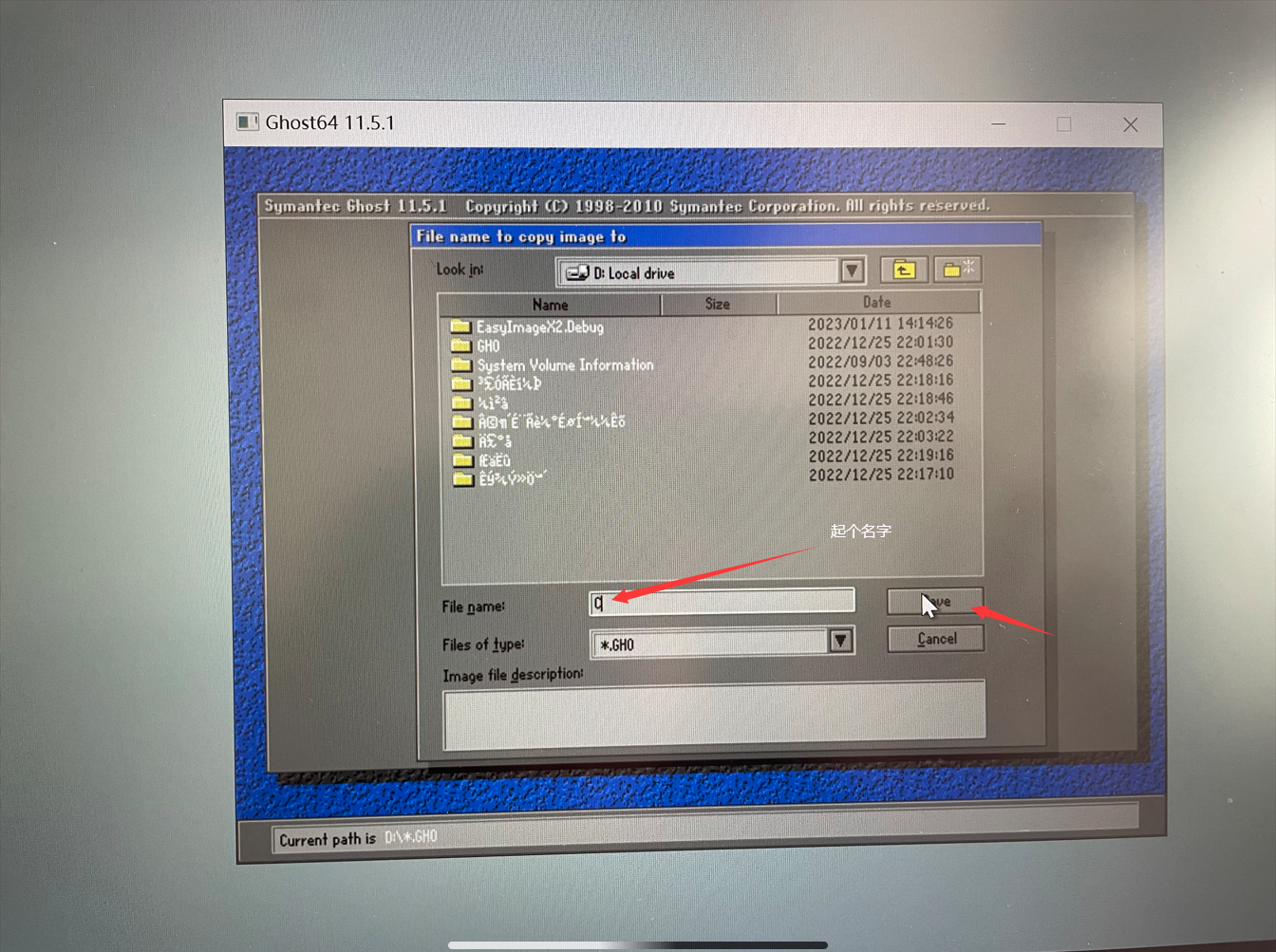
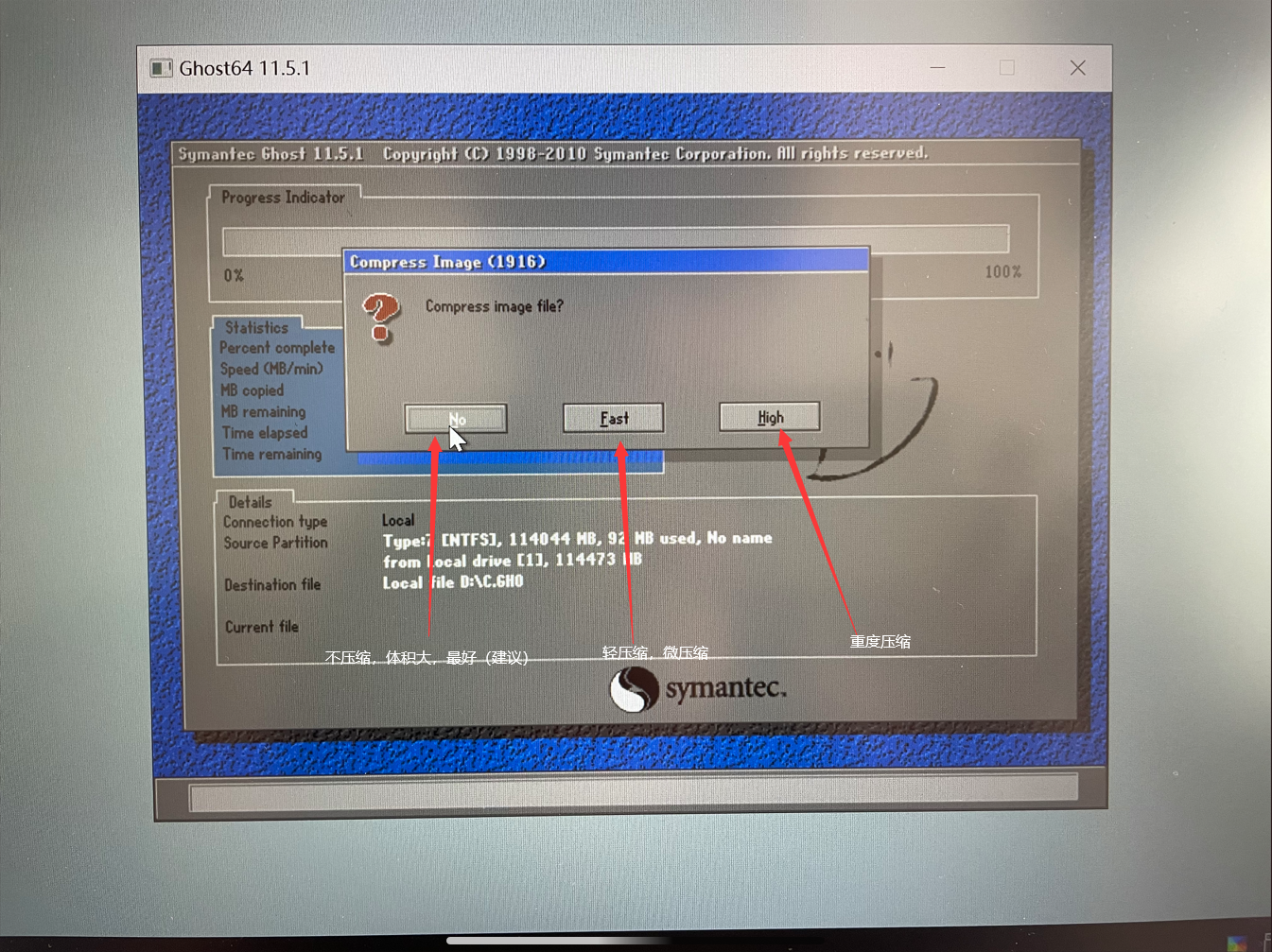
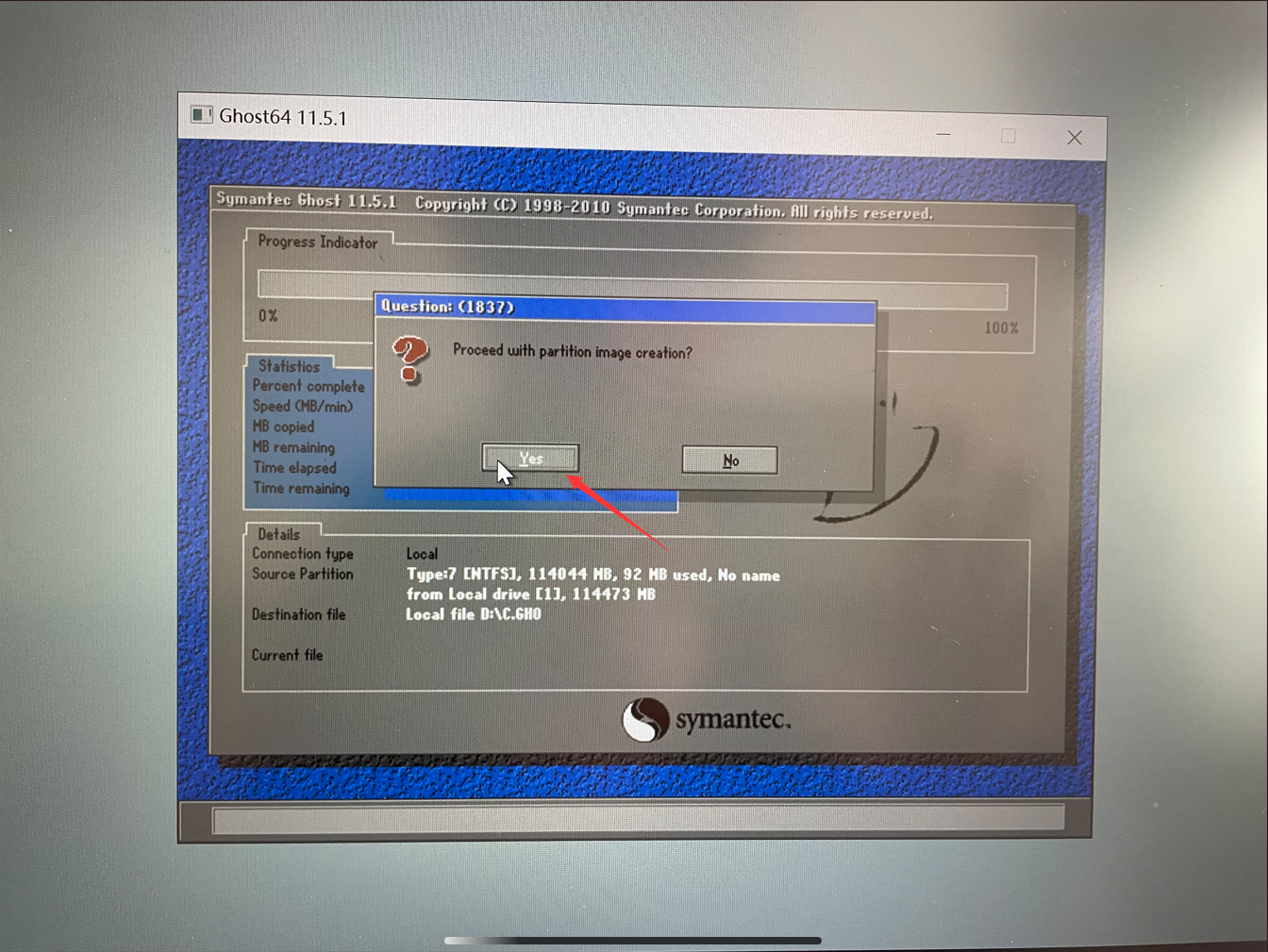
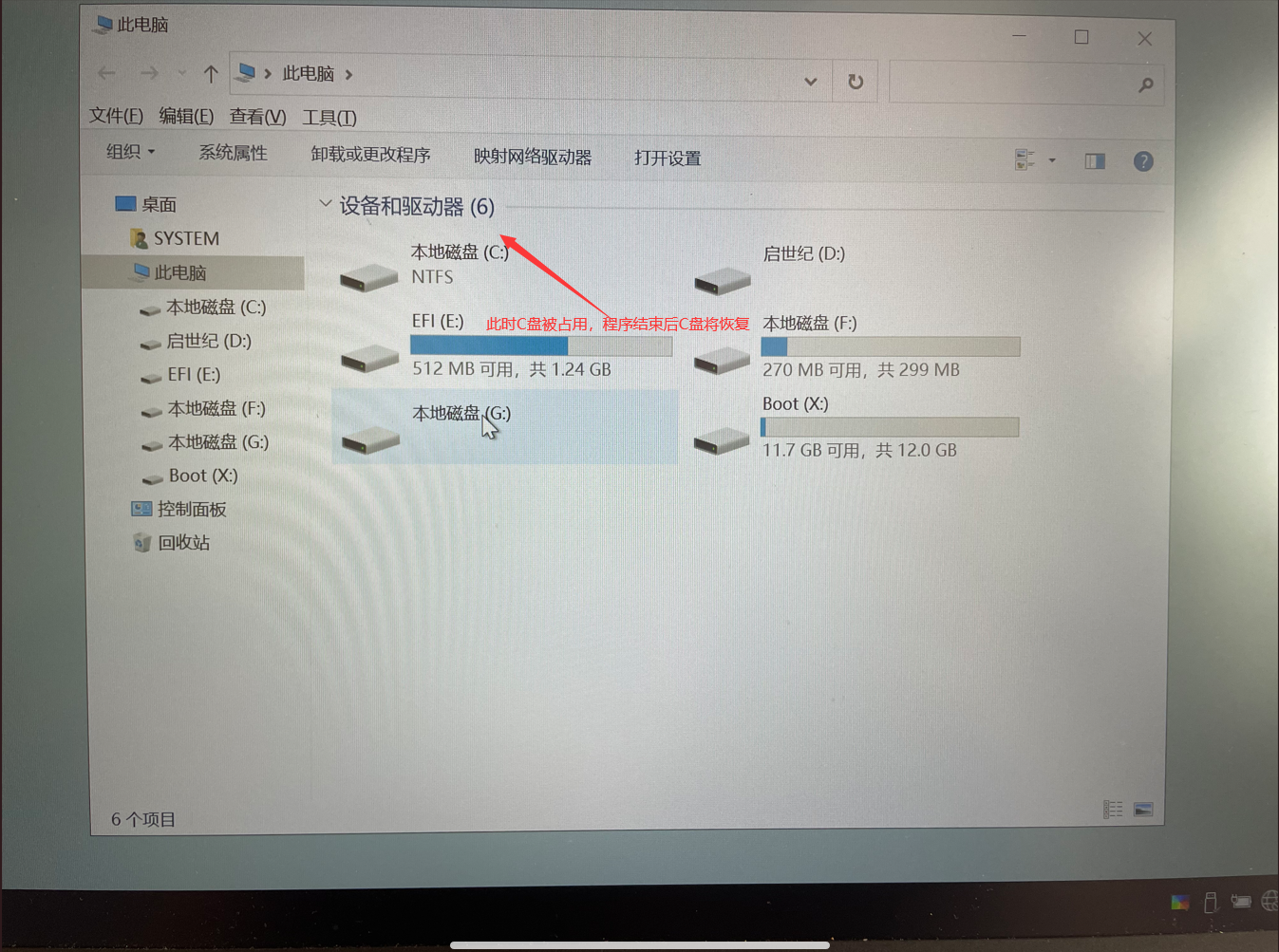
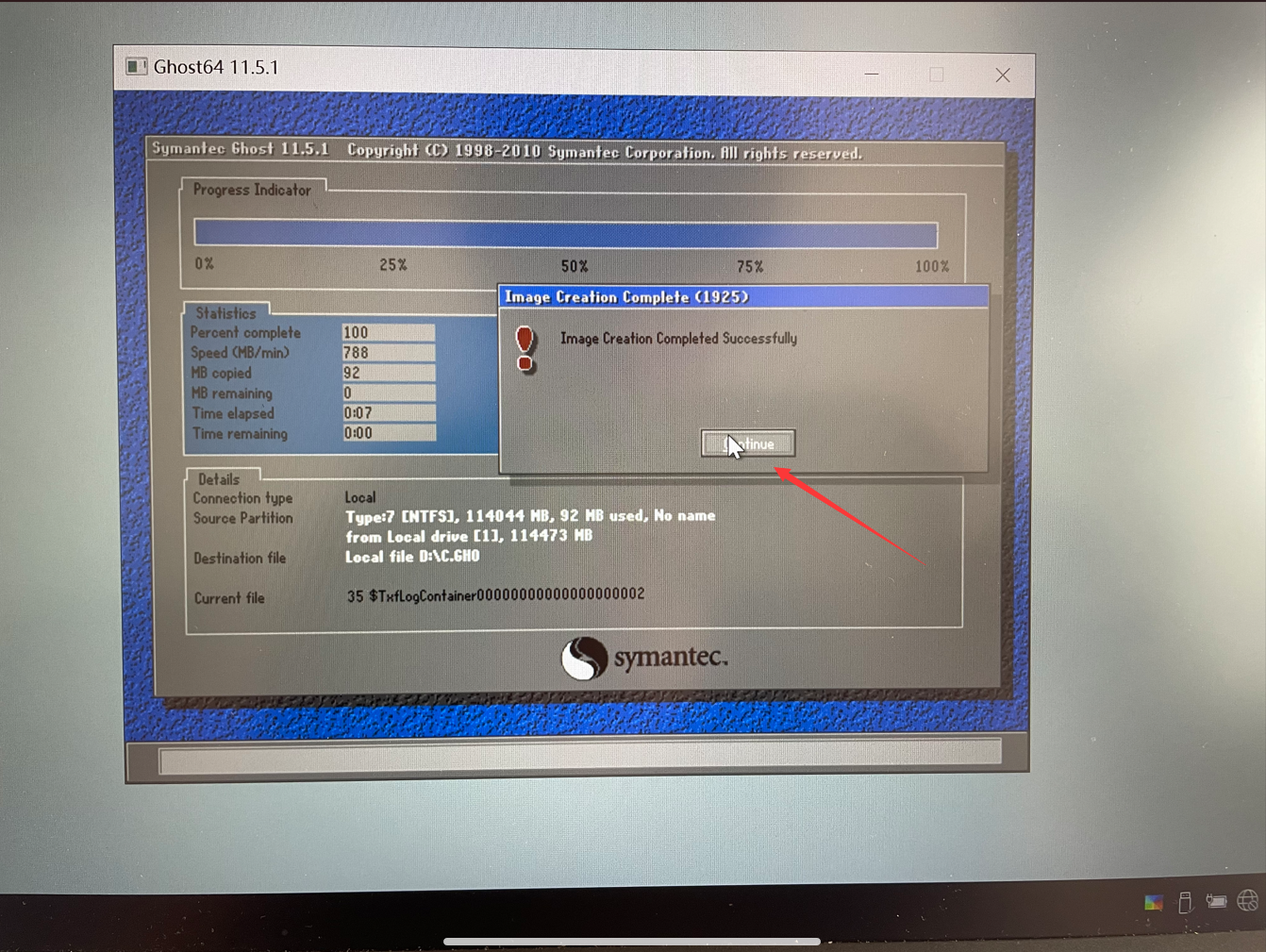
制作完成 注意:!!!此程序在运行中请勿手动干预结束此程序的运行,否则有概率导致C盘的无法使用或是出现文件丢失!!!

引导修复工具
什么是引导修复???
引导修复是指,您的系统启动时会读取系统启动的文件,如果您的系统被病毒破坏会导致您在启动的时候无法正常进入系统(如果您的系统已经被破坏,那么还是无法正常进入系统),或者在启动时被病毒引导至病毒设计的开机界面,这种病毒为恶搞病毒,无伤大雅,可用此方法正常进入系统,但是如果您中的病毒带锁盘,或者文件加密,此方法则不适用,无法帮您恢复文件,只能进入系统
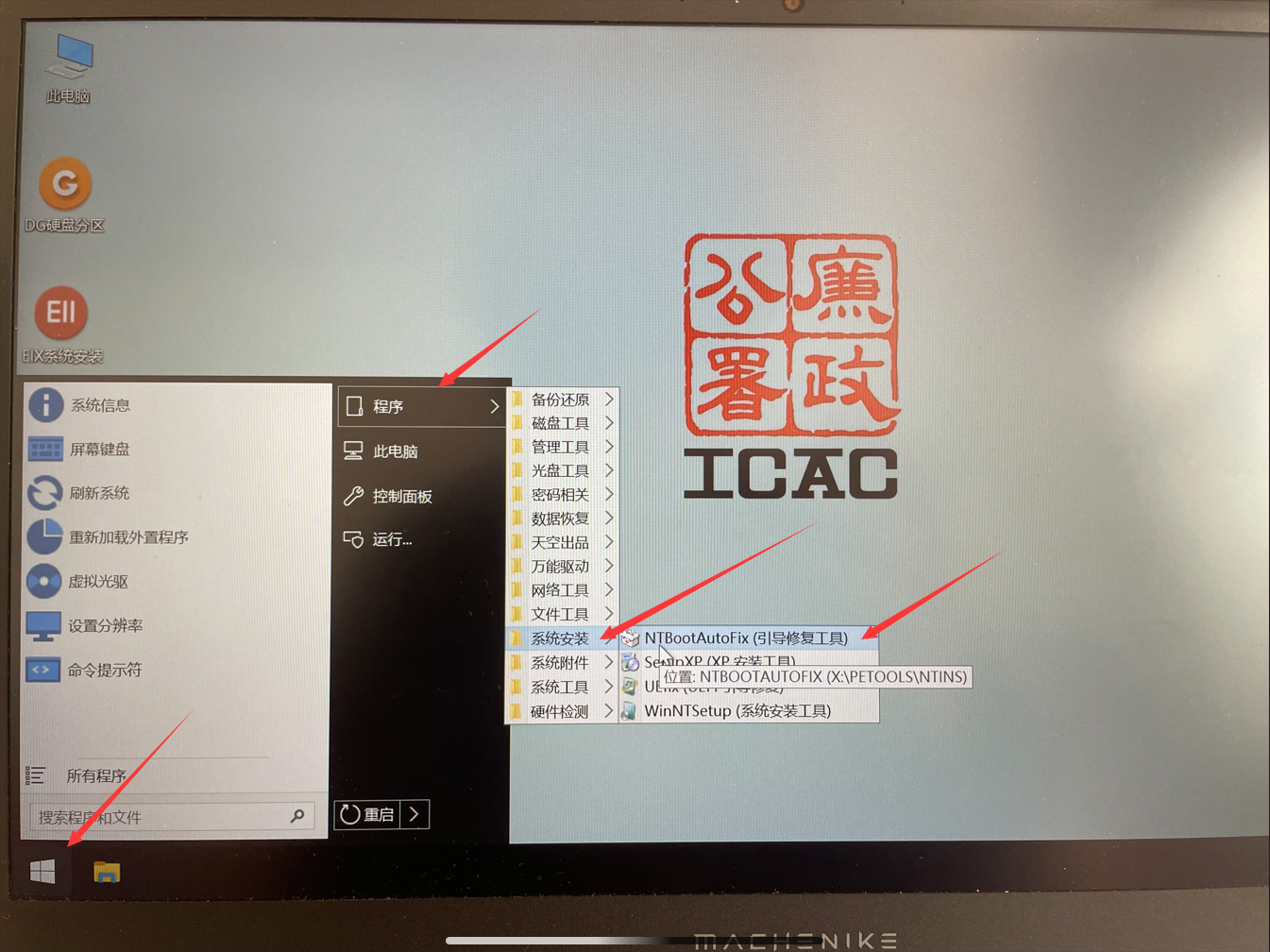
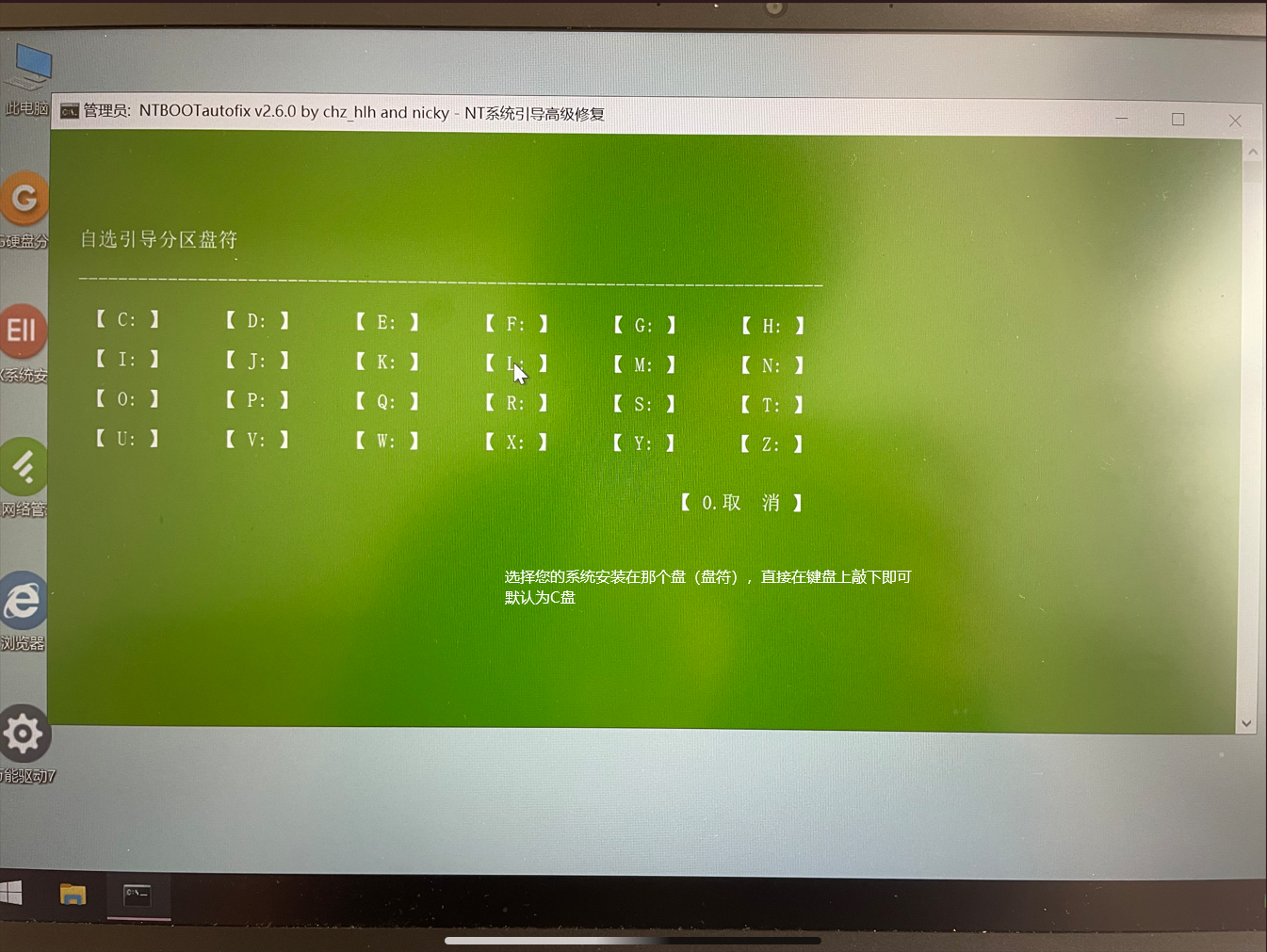
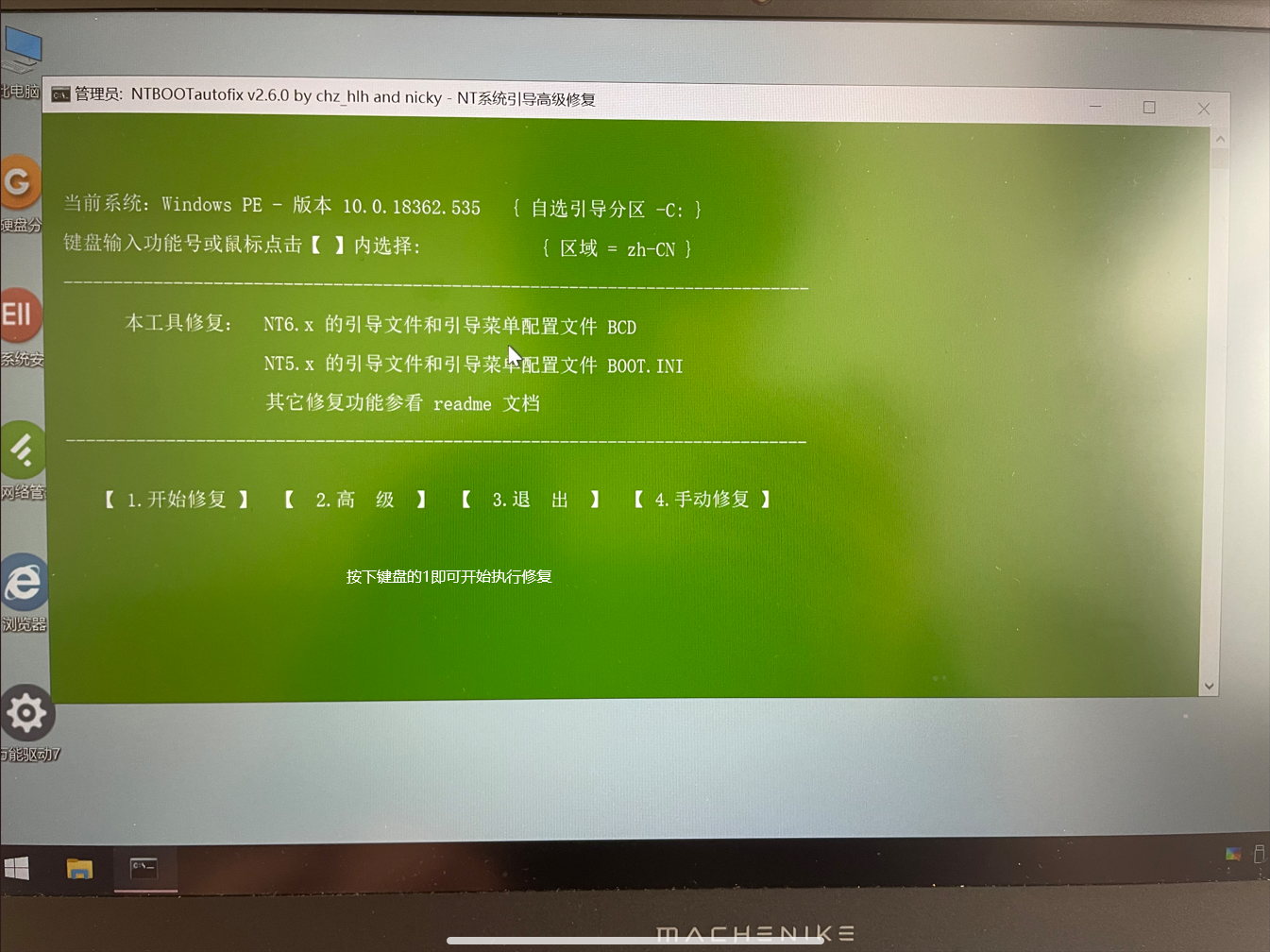
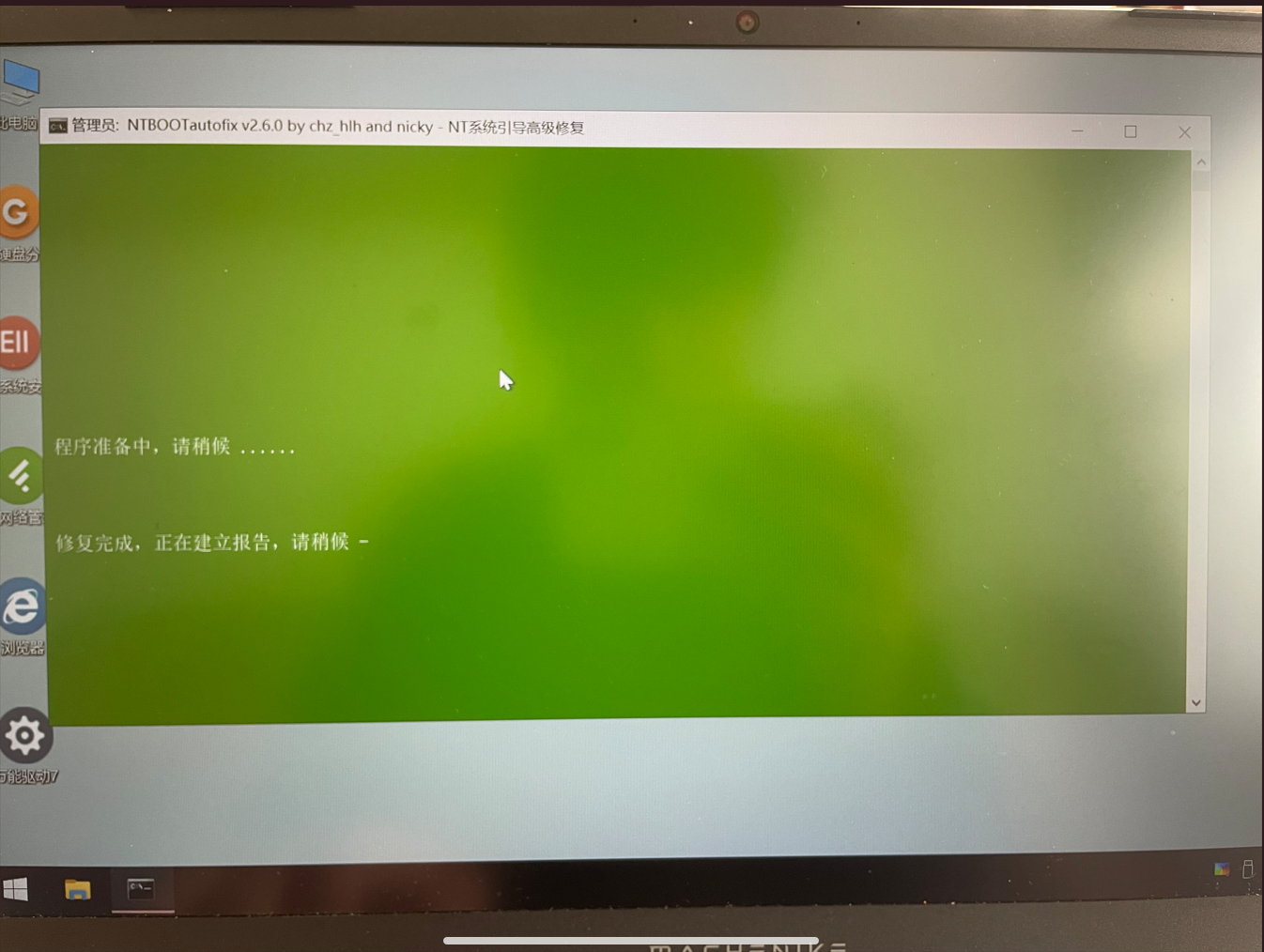
硬件检测工具AIDA64
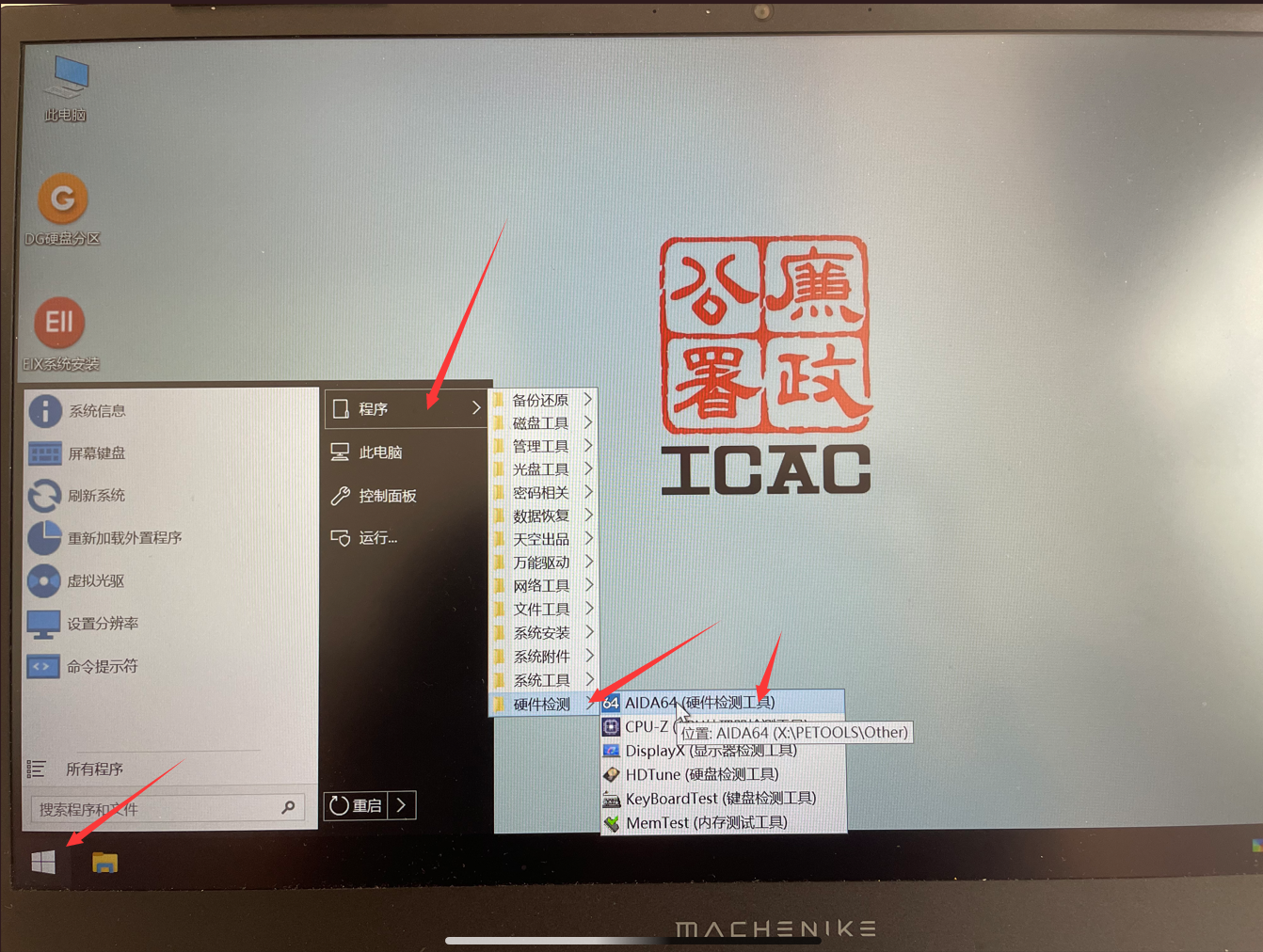
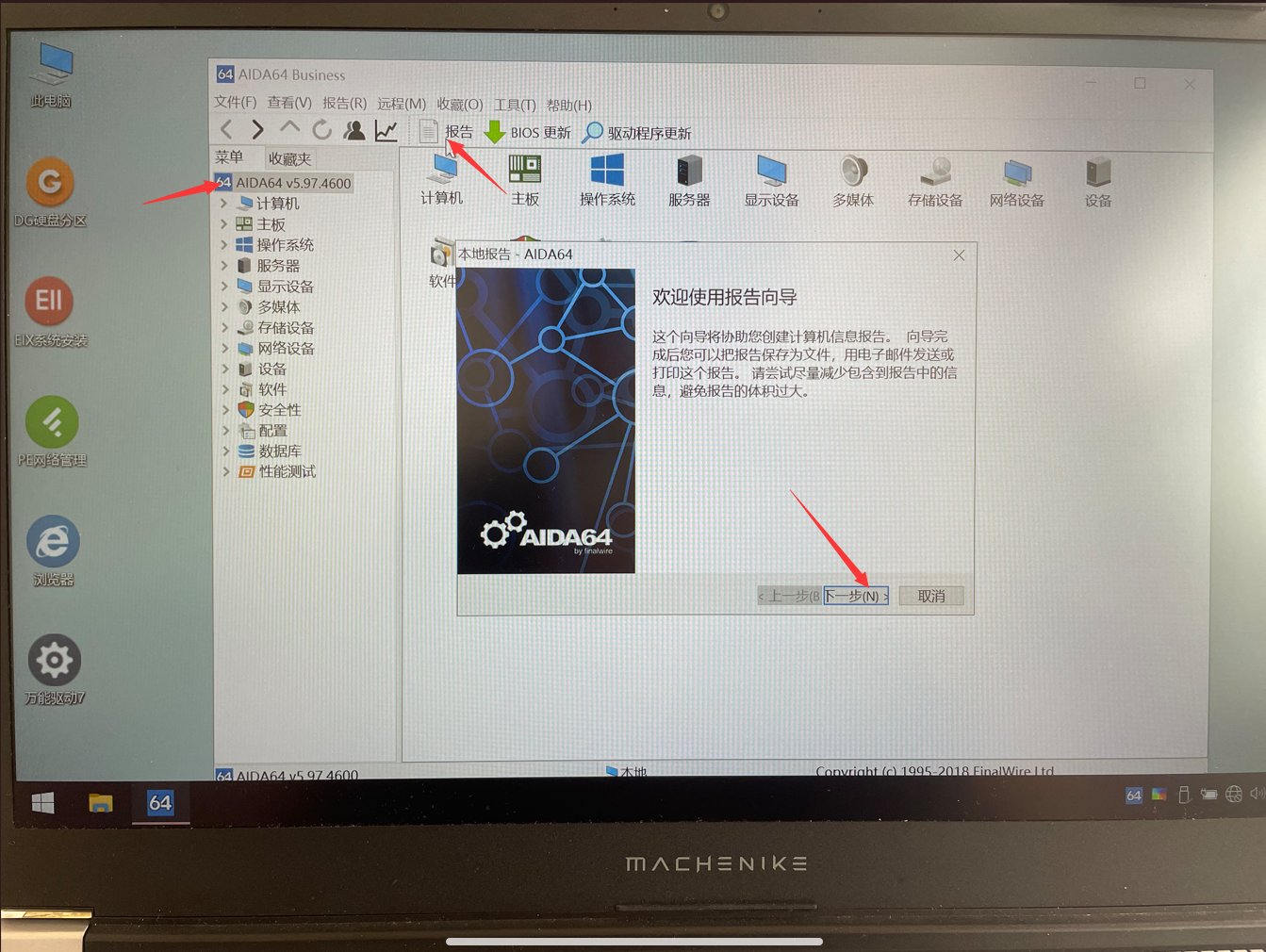
帮您更好的了解您的设备,甚至可以进行加压测试
还原,结束教程

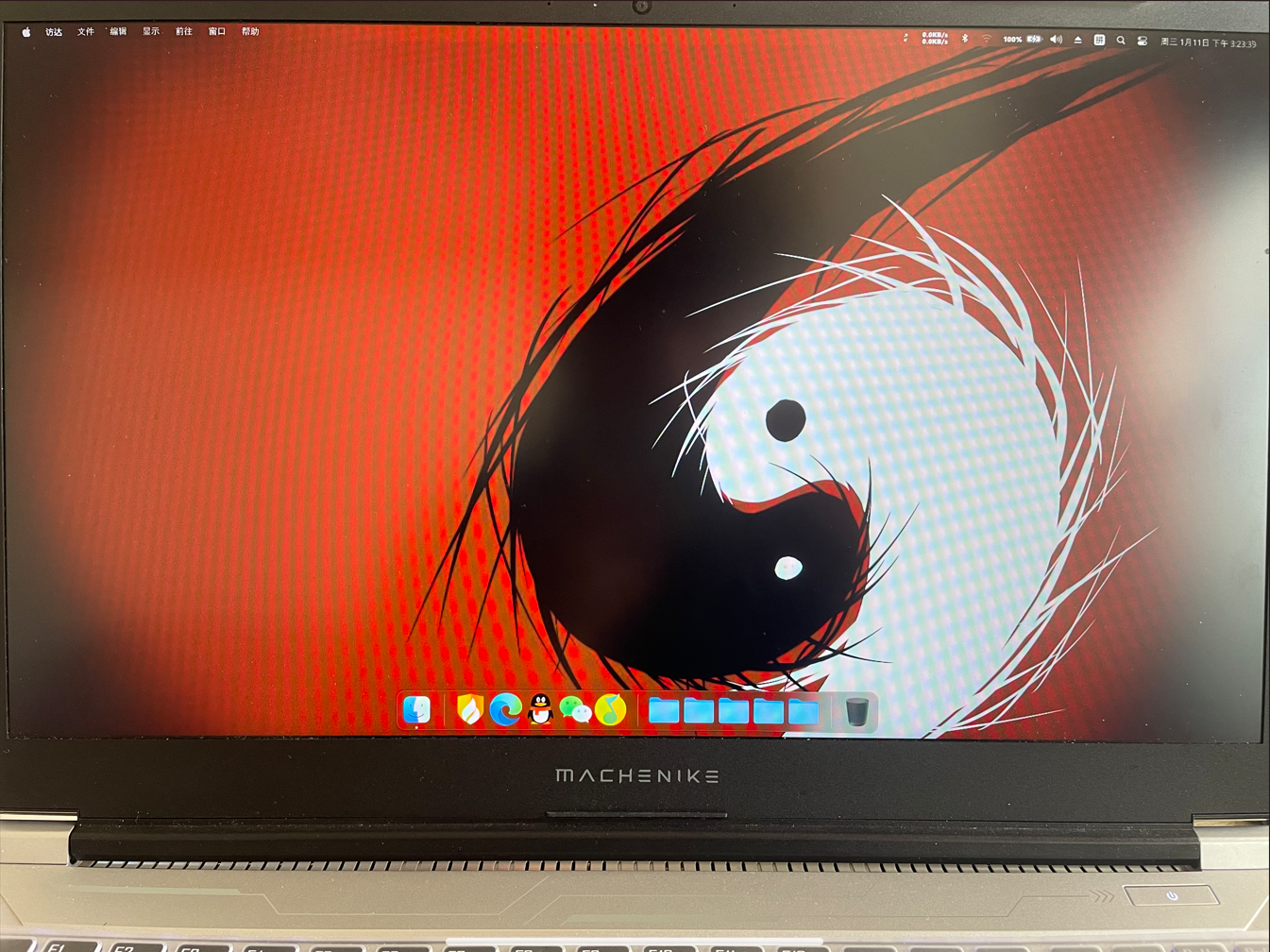
这才是我的电脑,呼~舒服
问答专区
1.没有计算机专业知识可以弄这个嘛?
答:您动手能力可以的话还是建议您操作一下,如果出现问题,可以在本站留下评论,俺会帮忙解决(不收取费用,只求点赞和推荐,如果没有及时回复,多半是睡着了,看到就回)
2.为什么启动盘是U启通不是老*桃,或者其他启动工具?
答:因为干净,没广告......不便透露过多(主要是U启通没后门),但是仅限本站提供的U启通版本才可以
3.boot启动项进不去怎么办?
答:您可以尝试点按F11/F12,如果您还是无法进入您可以尝试进入BIOS,BIOS也是点按F1/F2/Del键,如果还是无法进入,那么您直接百度搜索您的电脑品牌加BIOS快捷键或者启动项快捷键即可找到相关内容。
4.BIOS有锁/进入启动项有密码?我不知道怎么办?
答:如果您是台式机您可以尝试扣掉主板上的纽扣电池等待五到十分钟,完成放电,您的BIOS将会初始化,到时候就没密码了,如果您是笔记本......额俺也不知道,百度问问大神?
5.PE启动界面为什么选择1024*768?
答:如果您的电脑配置可以的话建议使用这个,看着舒服,其实和第一个没啥区别,如果第二个进不去,可尝试第一个
6.PE进去了,但是什么东西都没有/只有两个图标
答:可能是您在进去的时候拔掉了U盘导致读取不完全,尝试重新进PE即可
7.分区的时候怎么区分硬盘
答:擦亮眼睛仔细看,千万别错了,错了就全没了,emmm,如果资料有点重要被误删除了,与我无瓜哈,俺也会一点点数据恢复,最多帮您试一下,抢救一下,不能保证百分百恢复
8.为什么选择GUID分区,选MBR会怎么样?
答:新一代笔记本只能使用GUID,如果您强行使用MBR则会无法开机,系统白装了......但是一些老式的机器需要MBR,所以这个还是没有删掉(经验所得,如有不对,还请海涵指正),如果装完系统后发现进不去了,您不妨看看是否是这一步出了问题
9.分区如果盘符不对怎么办?
答:看操作:
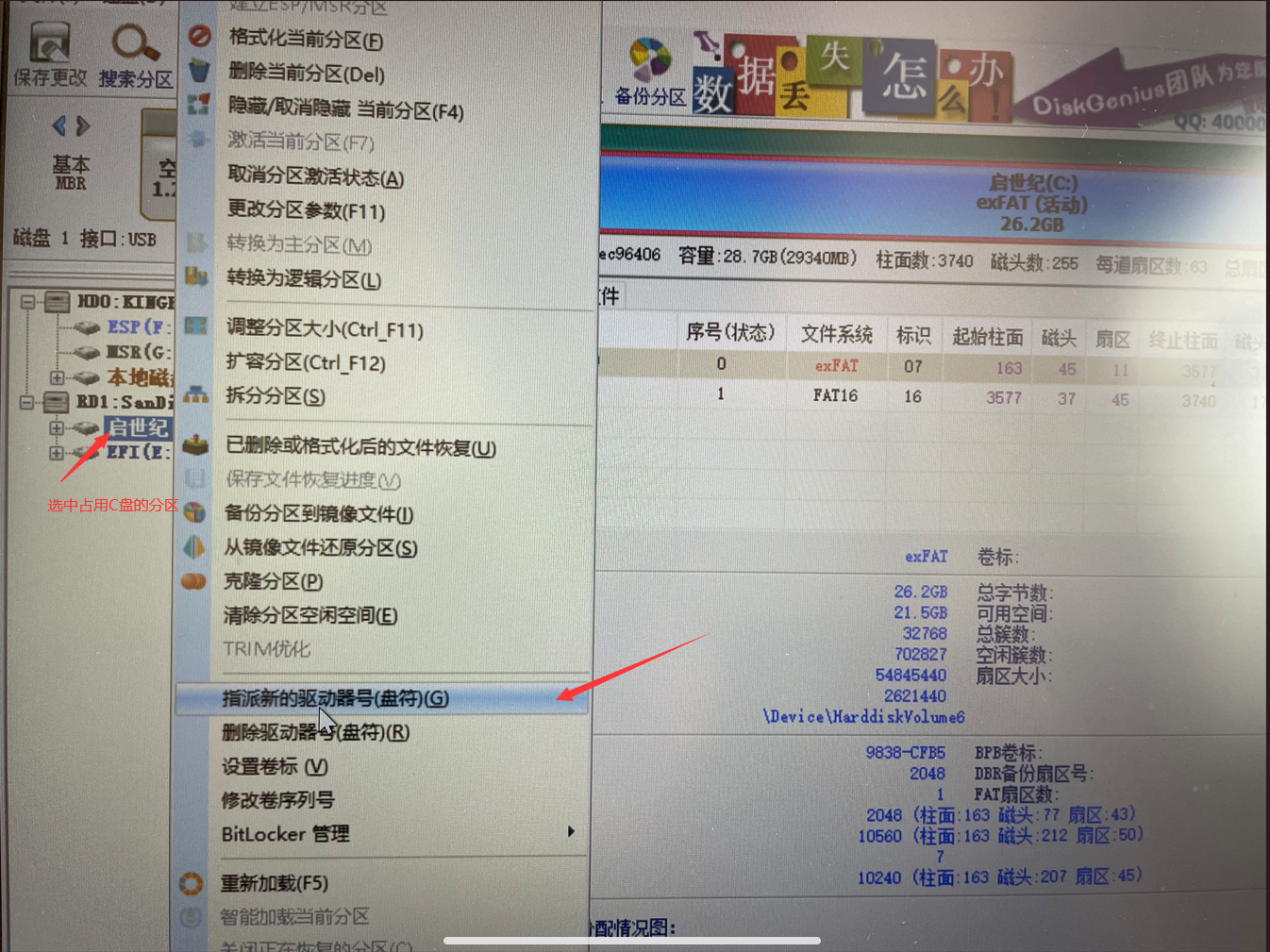
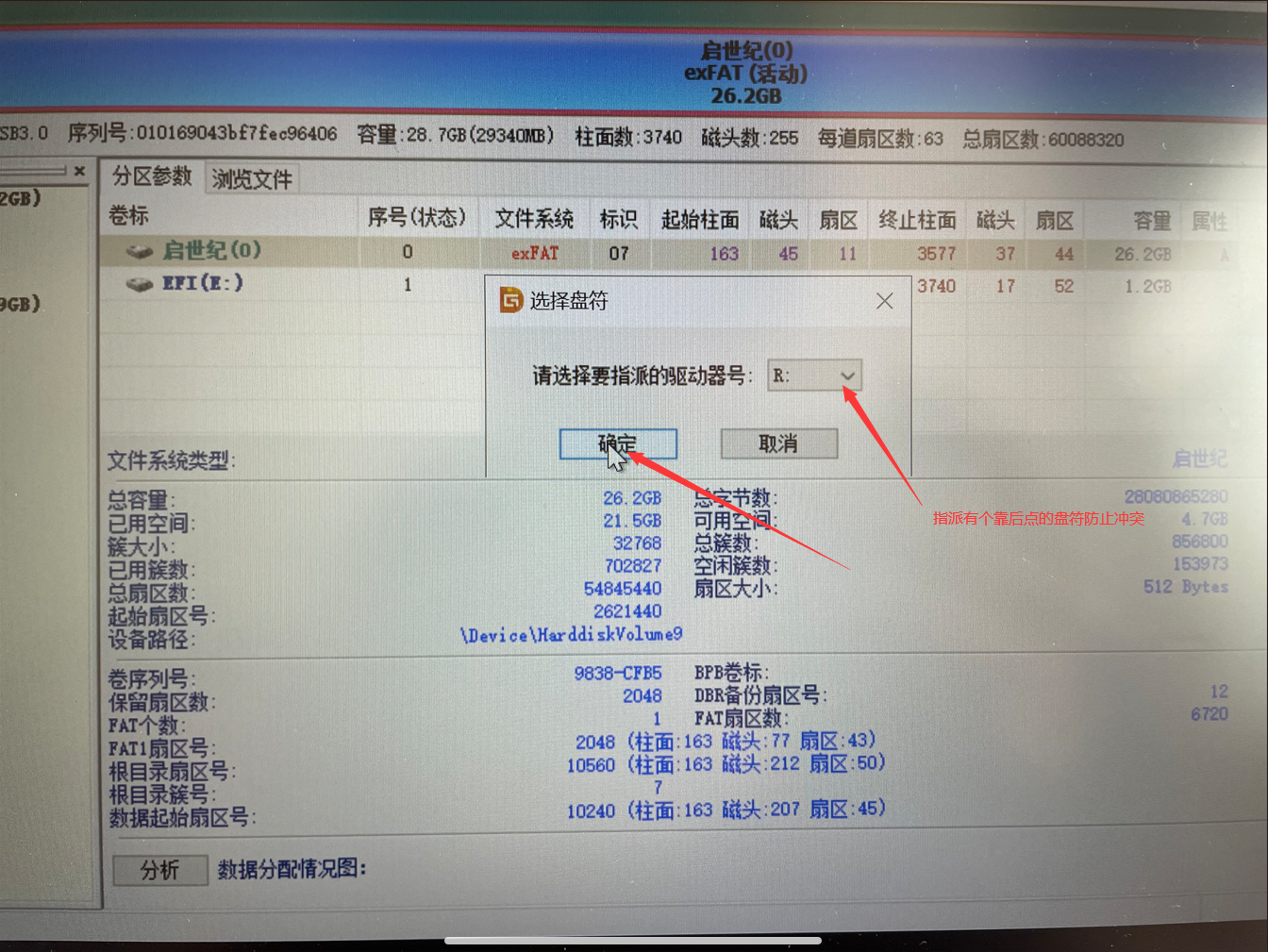
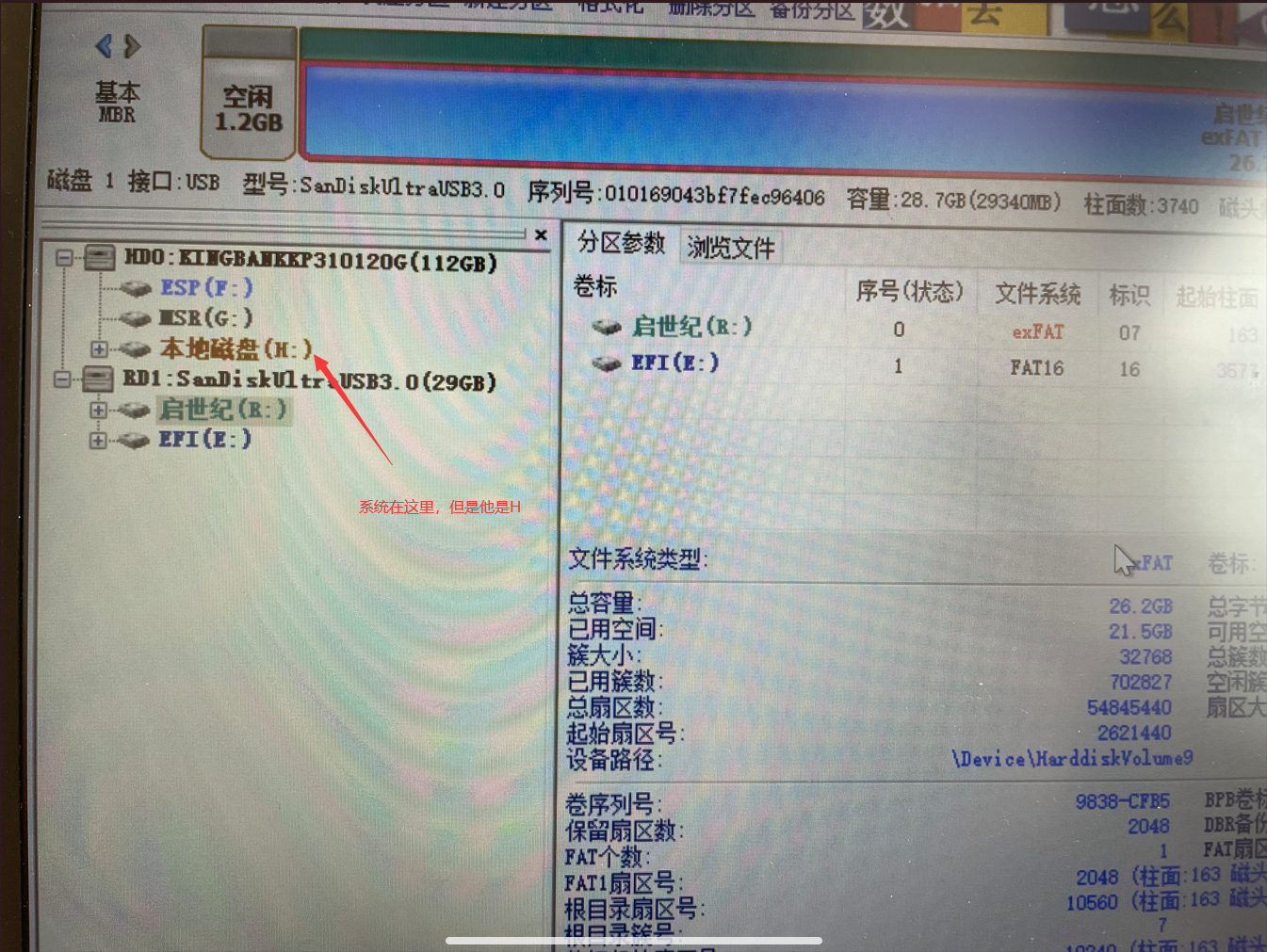
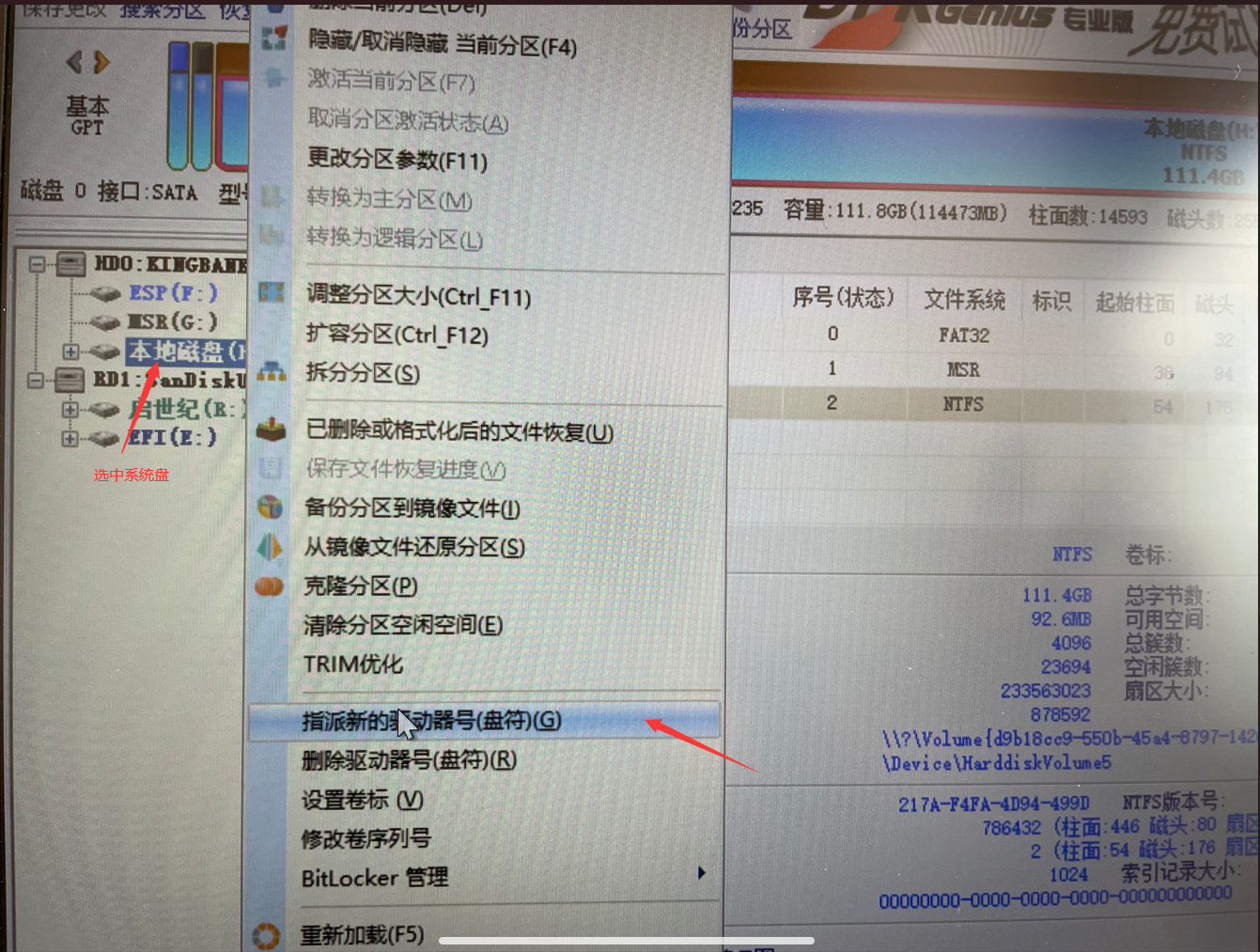
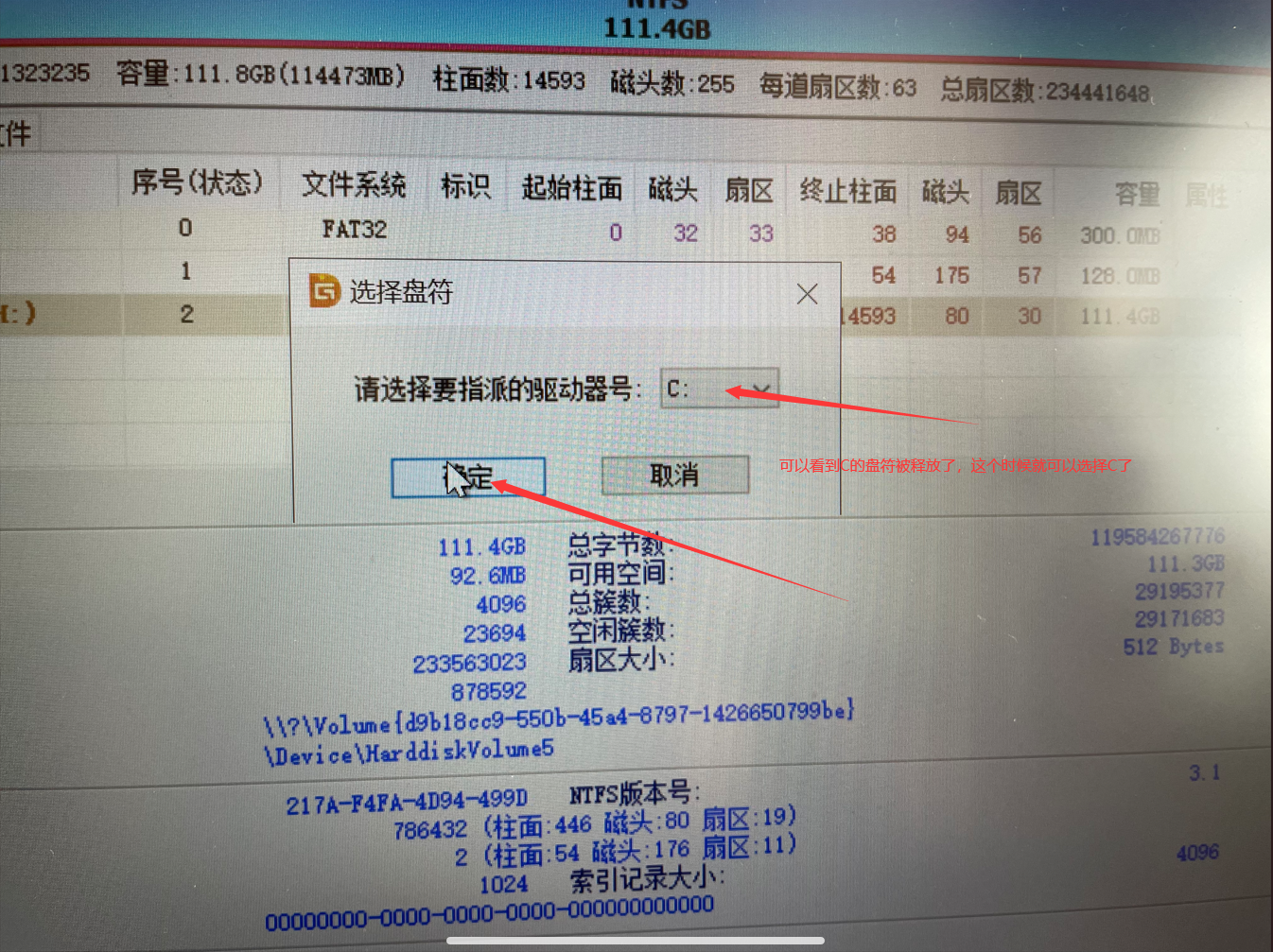
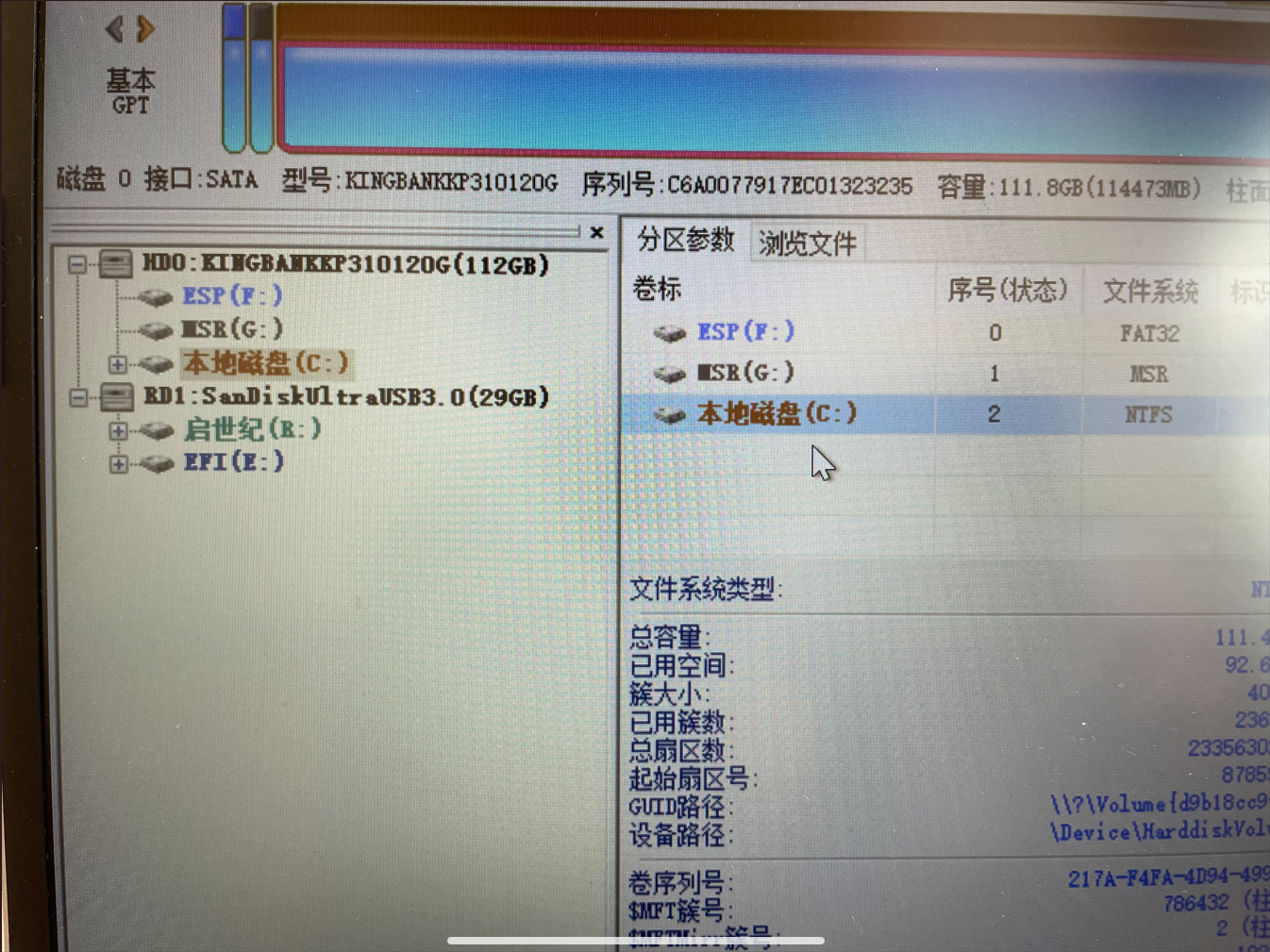
10.安装系统界面没有看到系统怎么办?
答:多半是没放在U盘里,找个好电脑下载下来,拷贝上去即可
11.安装好系统后,分区格式也是GUID的但是还是找不到系统启动怎么办?
答:您可以去BIOS里把系统盘的硬盘设备往上推到最高,保持第一位,方法在百度
12.为什么安装的时候让我们连接互联网你不让连点没有网络?
答:说不上来,之前好像有个文章说连网就让你输入微软账号,我嫌麻烦,就点没有
13.设备名/账户名不设置英文会怎么样?
答:虚拟机起不来,某些挑剔软件无法正常启动
14.为什么设置问题不能用中文?
答:bug,这个版本的bug,但是不用担心,进去不是有更新的操作嘛,更新后就没了
15.更新后键盘还是不能用怎么办?
答:重装/换微软官方镜像
16.为什么隐私设置关闭那三个选项?
答:为了自己,为了安全
17.装好系统后没WiFi驱动,没网线接口/总之是没办法联网怎么办?
答:用USB连接手机和电脑打开热点共享,并更新系统,即可自动打好WiFi驱动
18.为什么我下载的驱动好好的过段时间就没了,成了微软给我打的驱动版本了?
答:微软会排斥外部驱动,安装自己认为最好最稳定的驱动版本。
19.为什么我用USB连接了电脑和手机打开了热点还是没网?
答:win+R 黑框框输入
ping www.baidu.com
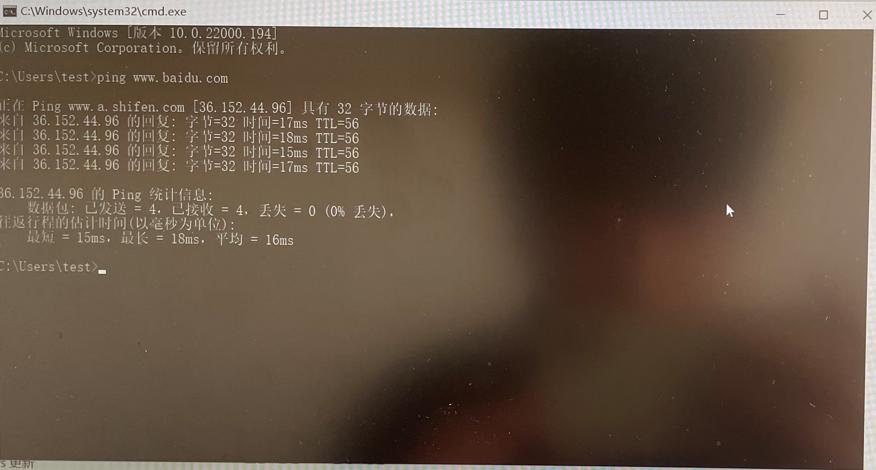
这样就是好的,如果不是,那就还没连好,可百度看看
20.更新好慢/更新不了老是失败怎么办?
答:您可以尝试更改您的网络首选DNS,设置为8.8.8.8,或者114.114.114.114
21.为什么装火绒,我luoben行不行?
答:可以,但是微软的杀毒就是依托答辩......
22.破解密码???
答:违法,除非是您本人的电脑,或者征得电脑主人的同意
23.制作GHO镜像有什么用?
答:可以整盘备份整盘恢复,如果您被病毒攻击了,您刚好做了备份,可以直接像装系统一样还原即可
软件下载:
链接:https://pan.baidu.com/s/17UX0A__tWaRIS52PeyVOUg
提取码:Soap
由于网盘限制,所以被迫采用了分卷压缩,解压步骤如下:

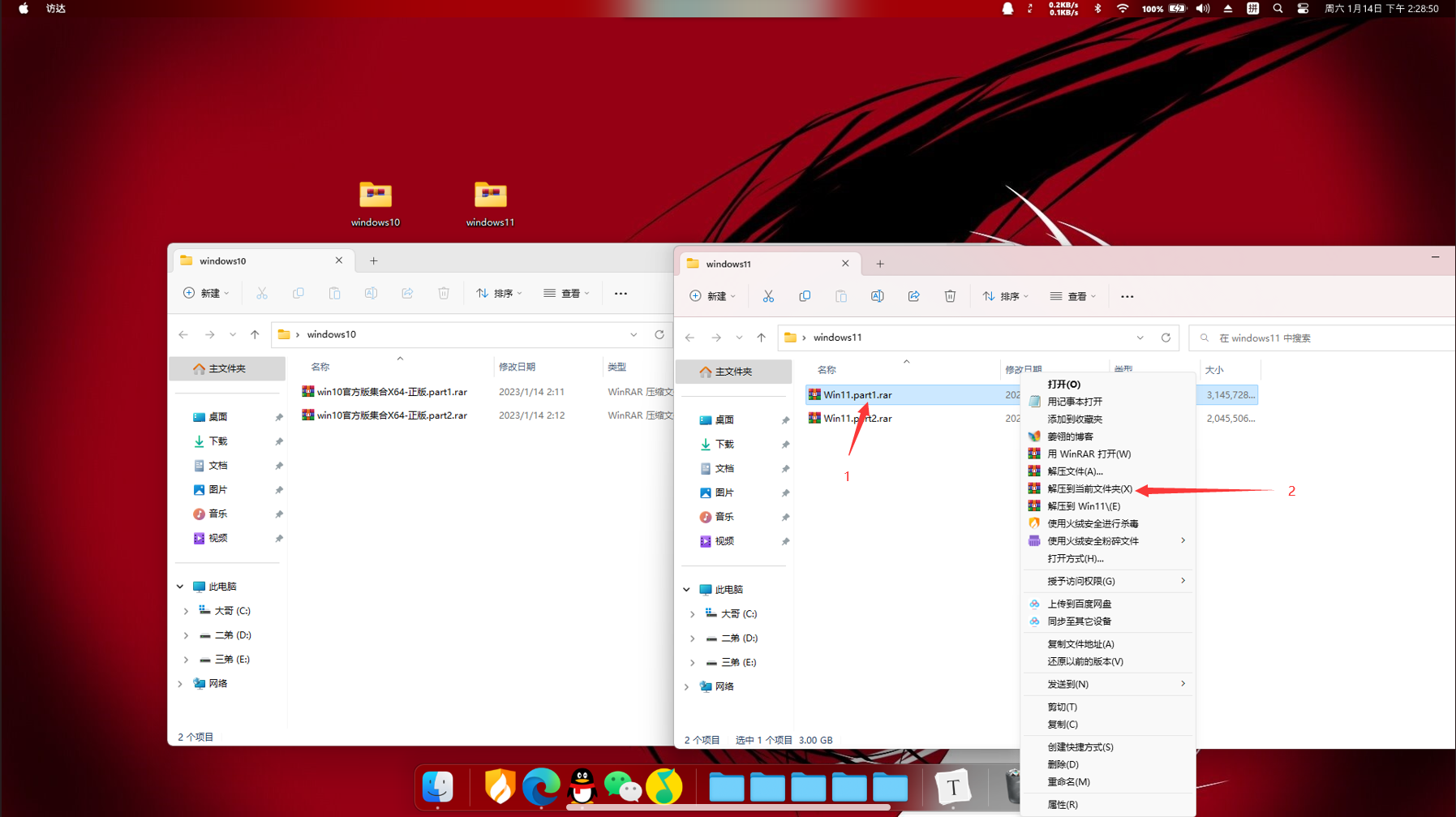
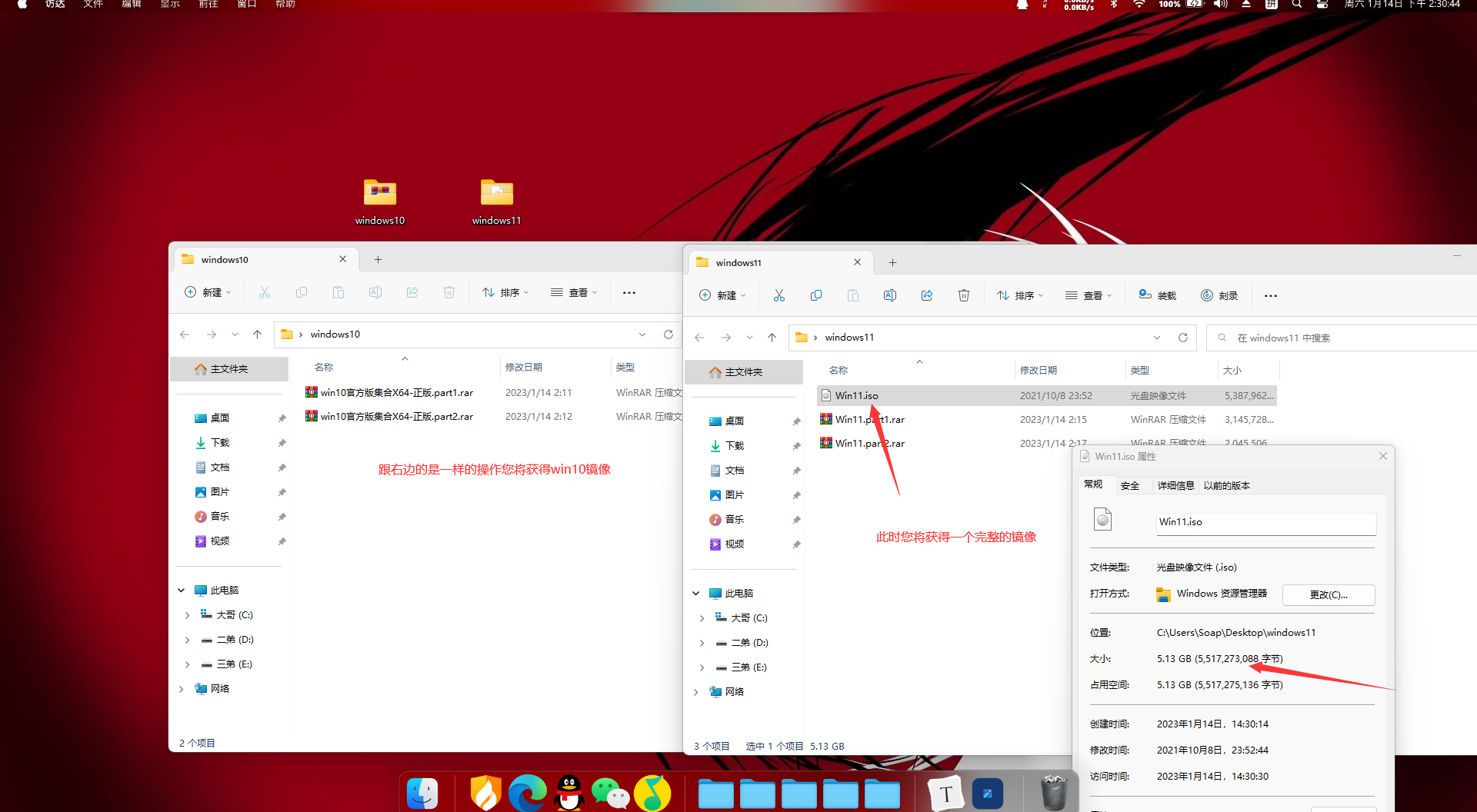
获得镜像后您只需要放进您制作好之后的启动盘即可

